Page 1
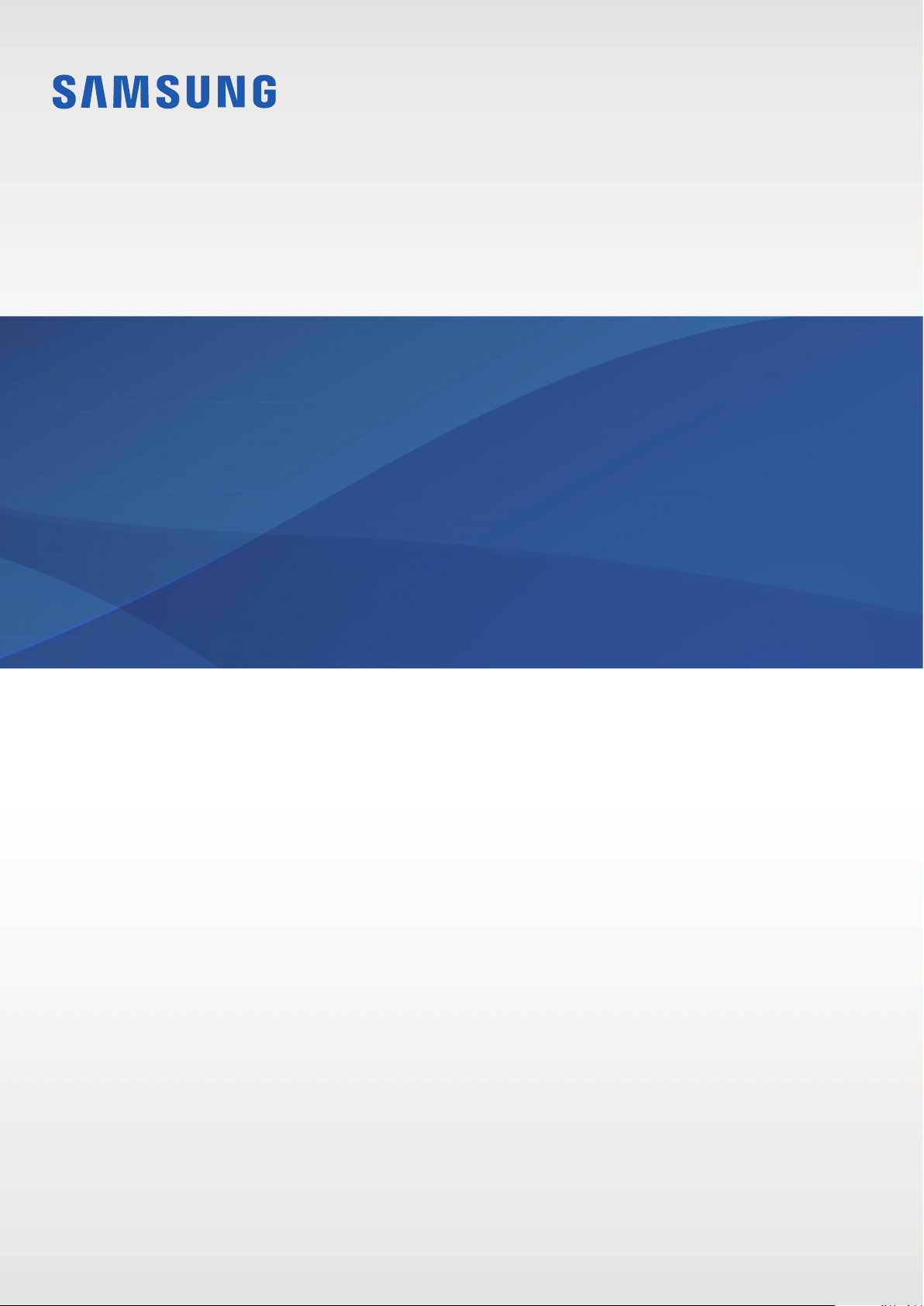
SM-G950F
SM-G955F
Benutzerhandbuch
www.samsung.comGerman. 04/2017. Rev.1.0
Page 2
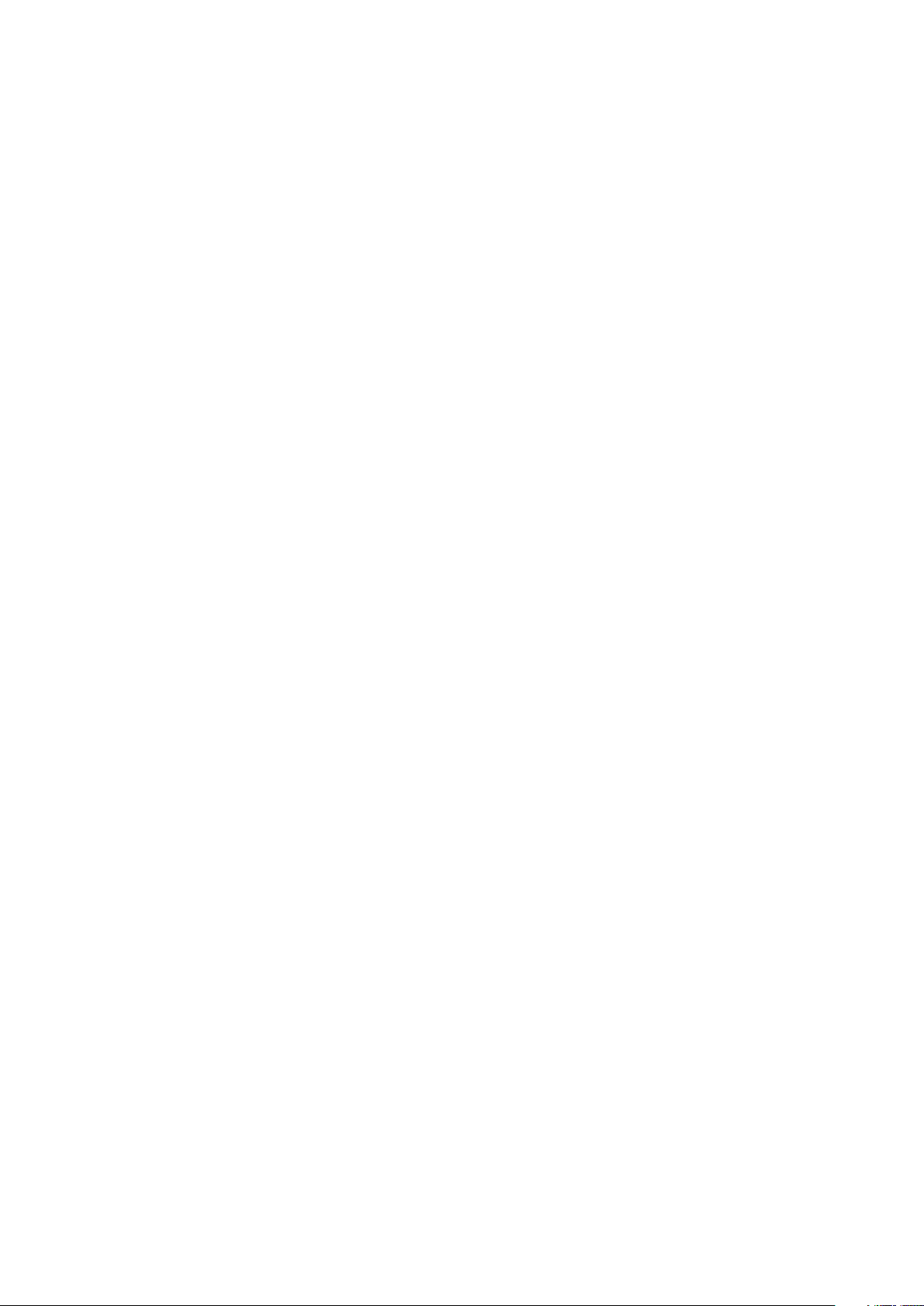
Inhalt
Grundlegende Information
4 Zuerst lesen
6 Geräteüberhitzung – Situationen und
Lösungen
10 Layout und Funktionen des Geräts
15 Akku
21 SIM- oder USIM-Karte (Nano-SIM-Karte)
24 Speicherkarte (microSD-Karte)
27 Gerät ein- und ausschalten
28 Ersteinrichtung
31 Samsung Konto
32 Daten von Ihrem vorherigen Gerät
übertragen
37 Grundlegende Informationen zum
Bildschirm
49 Benachrichtigungsfeld
51 Text eingeben
84 Internet
86 E-Mail
87 Kamera
105 Galerie
111 Always On Display
113 Seitenbildschirm
120 Multi Window
123 Samsung Gear
124 Samsung Members
125 Samsung Notes
126 Kalender
127 Samsung Health
133 Diktiergerät
135 Eigene Dateien
135 Uhr
137 Rechner
137 Game Launcher
Anwendungen und
Funktionen
54 Anwendungen installieren oder
deinstallieren
56 BixbyHome
73 Telefon
78 Kontakte
81 Nachrichten
140 Samsung Connect
144 Inhalte freigeben
145 SamsungDeX
152 Mit externem Display verbinden
153 Google Apps
2
Page 3
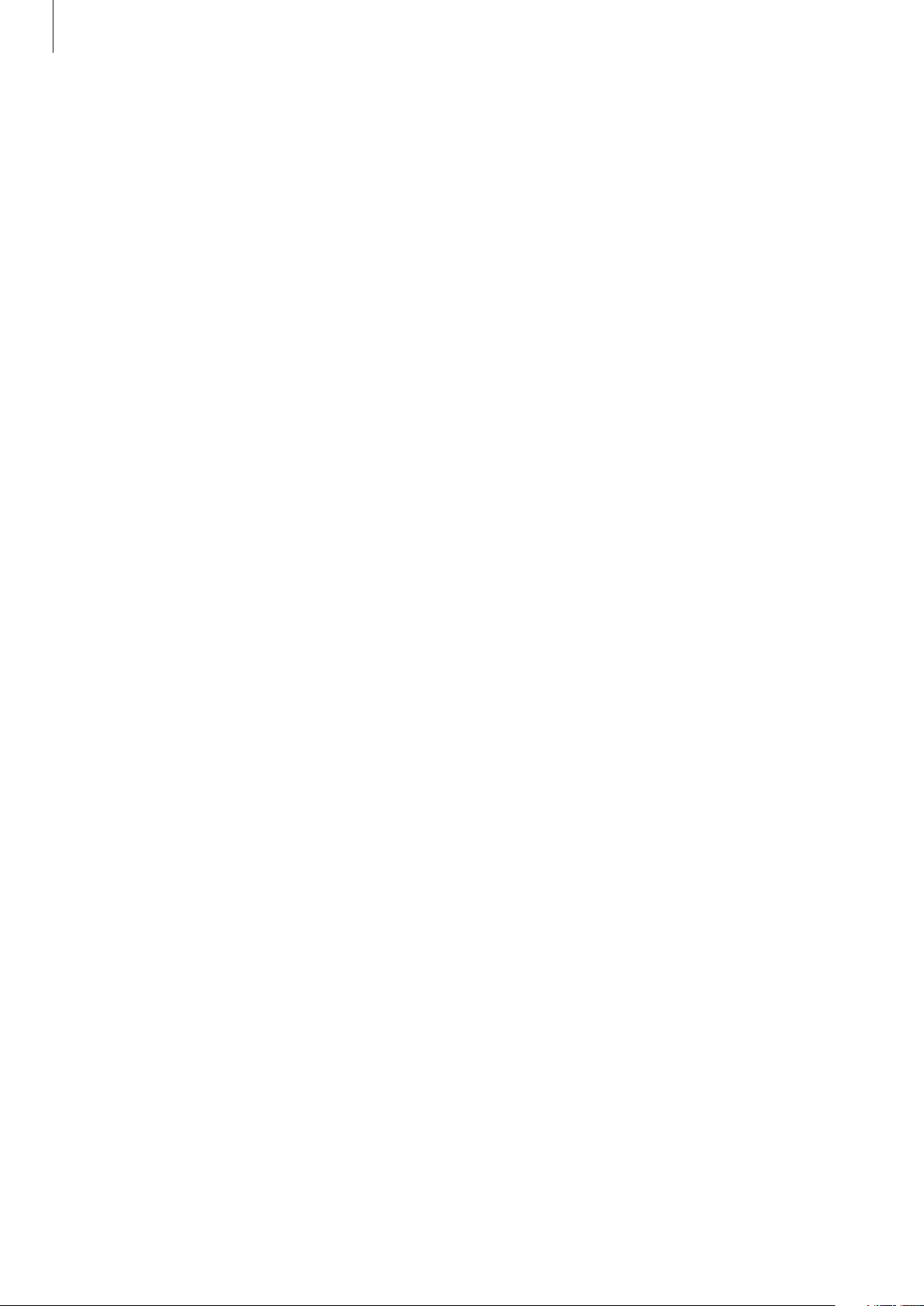
Inhalt
Einstellungen
155 Einführung
155 Verbindungen
156 WLAN
159 Bluetooth
161 NFC und Zahlung
164 Mobile Hotspot und Tethering
165 Weitere Verbindungseinstellungen
168 Töne und Vibration
169 Benachrichtigungen
170 Anzeige
171 Blaufilter
171 Bildschirmauflösung
172 Hintergründe und Themes
172 Erweiterte Funktionen
Anhang
202 Eingabehilfe
219 Rat und Hilfe bei Problemen
225 Akku entfernen
174 Gerätewartung
177 Apps
177 Gerätesicherheit
179 Gesichtserkennung
181 Fingerabdruckerkennung
185 Iriserkennung
190 Samsung Pass
193 Sicherer Ordner
197 Cloud und Konten
198 Sichern und Wiederherstellen
198 Google
199 Eingabehilfe
199 Allgemeine Verwaltung
200 Software-Update
201 Benutzerhandbuch
201 Info zu Telefon
3
Page 4
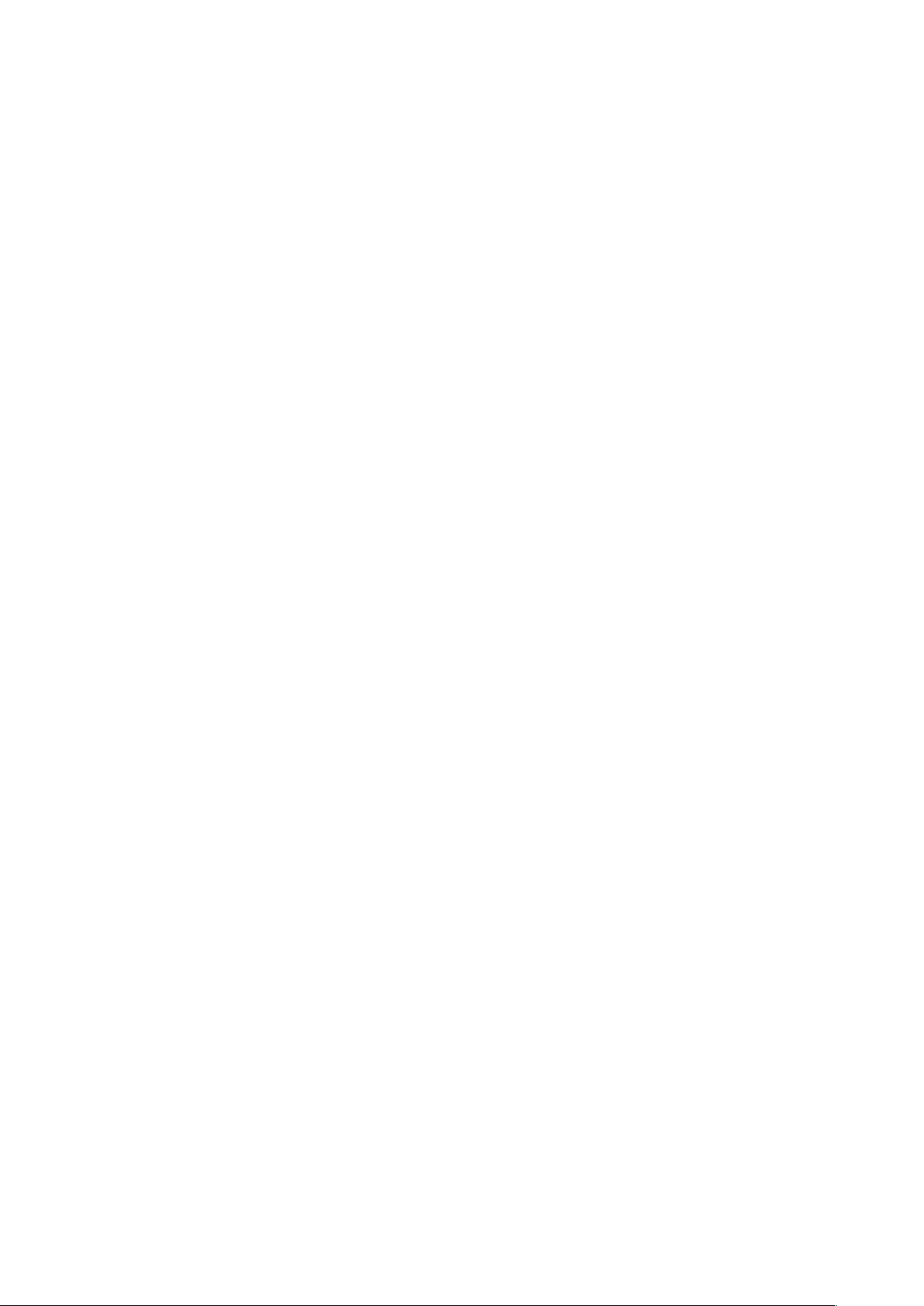
Grundlegende Information
Zuerst lesen
Lesen Sie dieses Handbuch vor der Verwendung des Geräts aufmerksam durch, um seine sichere und
sachgemäße Verwendung zu gewährleisten.
•
Beschreibungen basieren auf den Standardeinstellungen des Geräts.
•
Einige Inhalte weichen je nach Region, Dienstanbieter, Gerätespezifikationen und Gerätesoftware
möglicherweise von Ihrem Gerät ab.
•
Hochwertige Inhalte, bei denen für die Verarbeitung hohe CPU- und RAM-Leistungen erforderlich
sind, wirken sich auf die Gesamtleistung des Geräts aus. Anwendungen, die mit diesen Inhalten
zusammenhängen, funktionieren abhängig von den technischen Daten des Geräts und der
Umgebung, in der es genutzt wird, möglicherweise nicht ordnungsgemäß.
•
Samsung übernimmt keinerlei Haftung bei Leistungsproblemen, die von Anwendungen von
Drittanbietern verursacht werden.
•
Samsung ist nicht für Leistungseinbußen oder Inkompatibilitäten haftbar, die durch veränderte
Registrierungseinstellungen oder modifizierte Betriebssystemsoftware verursacht wurden. Bitte
beachten Sie, dass inoffizielle Anpassungen am Betriebssystem dazu führen können, dass das Gerät
oder Anwendungen nicht mehr ordnungsgemäß funktionieren.
•
Software, Tonquellen, Hintergrundbilder, Bilder sowie andere Medien auf diesem Gerät unterliegen
einer Lizenzvereinbarung für die eingeschränkte Nutzung. Das Extrahieren und Verwenden dieser
Materialien für gewerbliche oder andere Zwecke stellt eine Verletzung von Copyright-Gesetzen dar.
Der Benutzer trägt die volle Verantwortung bei illegaler Verwendung von Medien.
•
Möglicherweise fallen je nach Datentarif zusätzliche Gebühren für Datendienste wie z.B.
Nachrichtenversand, Hochladen und Herunterladen von Inhalten, automatische Synchronisation
oder Verwendung von Standortdiensten an. Bei der Übertragung von großen Datenmengen
empfehlen wir die Verwendung der WLAN-Funktion.
•
Standardanwendungen, die bereits auf dem Gerät installiert sind, unterliegen Aktualisierungen und
es kann vorkommen, dass sie ohne vorherige Ankündigung nicht mehr unterstützt werden. Sollten
Sie Fragen zu einer auf dem Gerät vorinstallierten Anwendung haben, wenden Sie sich an ein
Samsung Kundendienstcenter. Wenden Sie sich bei Anwendungen, die Sie selbst installiert haben,
an den jeweiligen Anbieter.
4
Page 5
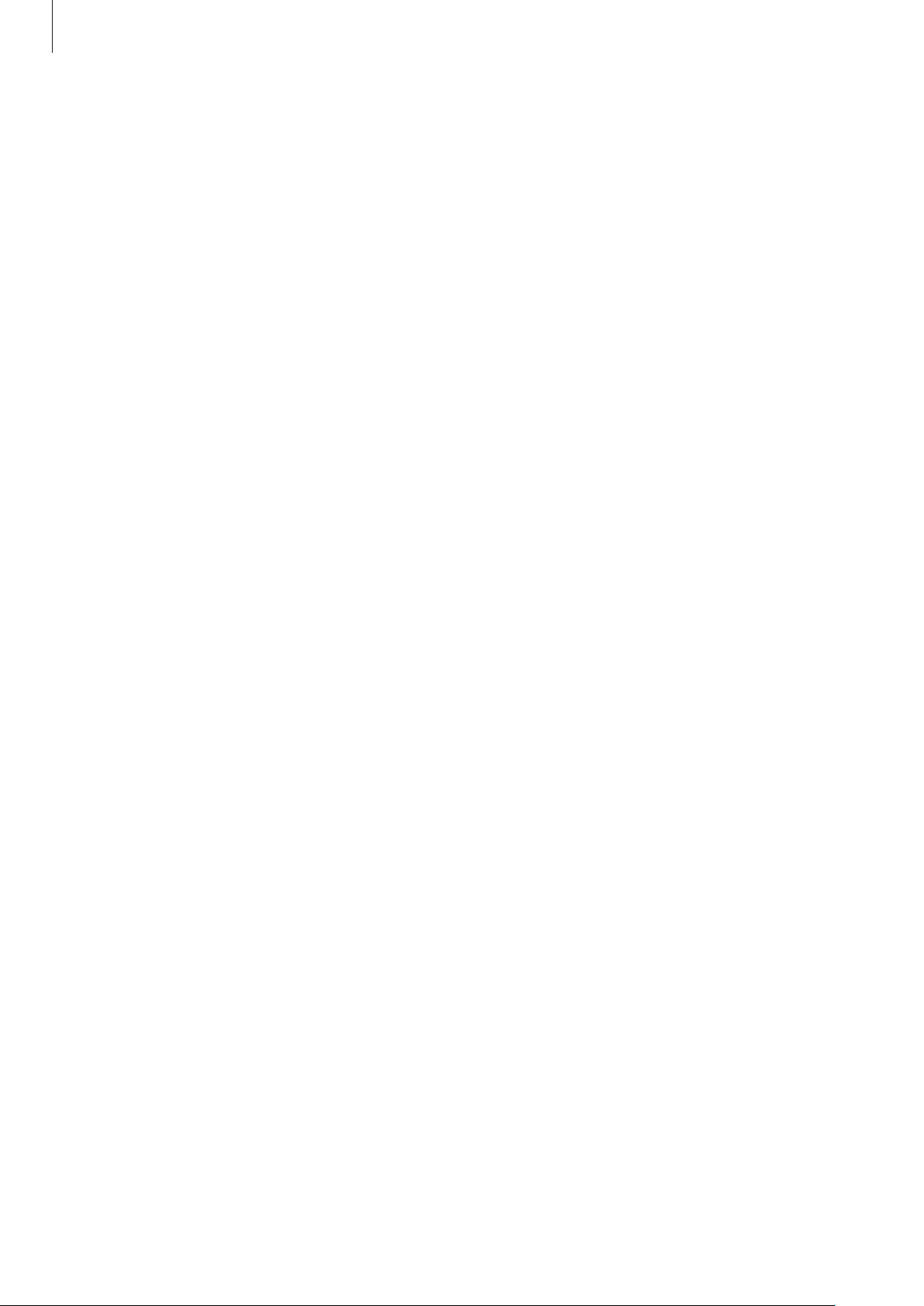
Grundlegende Information
•
Das Verändern des Betriebssystems des Geräts oder das Installieren von Software von inoffiziellen
Quellen kann zu Fehlfunktionen am Gerät oder zu Beschädigung oder Verlust von Daten führen.
Diese Handlungen stellen Verstöße gegen Ihre Lizenzvereinbarung mit Samsung dar und haben das
Erlöschen der Garantie zur Folge.
•
Dieses Gerät verfügt über eine Zertifizierung nach den Anforderungen der Federal Communications
Commission (FCC), für die Lieferung, den Verkauf oder Import in die USA. Starten Sie zum Anzeigen
der FCC-ID die Anwendung
an.
Einstellungen
und tippen Sie
Info zu Telefon
→
Akkuinformationen
Wasser- und Staubbeständigkeit nach IP68
Das Gerät ist wasserdicht und staubgeschützt. Befolgen Sie die nachstehenden Tipps, um die
Wasserdichtigkeit und den Staubschutz aufrecht zu erhalten. Andernfalls kann das Gerät beschädigt
werden.
•
Tauchen Sie das Gerät nicht tiefer als 1,5m oder länger als 30Minuten unter Wasser.
•
Setzen Sie das Gerät keinem Wasser mit starker Strömung aus.
•
Wenn das Gerät mit klarem Wasser in Kontakt kommt, trocknen Sie es sorgfältig mit einem
sauberen, weichen Tuch ab. Wird das Gerät anderen Flüssigkeiten ausgesetzt, etwa Salzwasser,
ionisiertem Wasser oder einer alkoholhaltigen Flüssigkeit, spülen Sie es mit klarem Wasser ab und
trocknen Sie es sorgfältig mit einem sauberen, weichen Tuch ab. Wenn Sie diese Anweisungen nicht
beachten, können Leistung und Aussehen des Geräts beeinträchtigt werden.
•
Wurde das Gerät unter Wasser getaucht oder ist das Mikrofon oder der Lautsprecher nass
geworden, wird möglicherweise der Ton während eines Anrufs beeinträchtigt. Wischen Sie das
Gerät dann sorgfältig mit einem trockenen Tuch ab, bevor Sie es verwenden.
•
Wird das Gerät im Wasser verwendet, funktionieren möglicherweise der Touchscreen und andere
Funktionen nicht richtig.
•
Tests mit diesem Gerät in einer kontrollierten Umgebung haben ergeben, dass es in bestimmten
Situationen gegen Wasser und Staub beständig ist und dadurch die Anforderungen für die
IP68-Klassifizierung (siehe internationale Norm IEC 60529) erfüllt. Diese Klassifizierung bezieht
sich auf den Schutz, den Gehäuse bieten [IP-Code]. Die Testbedingungen für die Prüfung
waren wie folgt: 15 bis -35 °C, 86bis -106kPa, 1,5m für eine Dauer von 30Minuten. Trotz dieser
Klassifizierung ist es möglich, dass das Gerät in bestimmten Situationen beschädigt wird.
5
Page 6
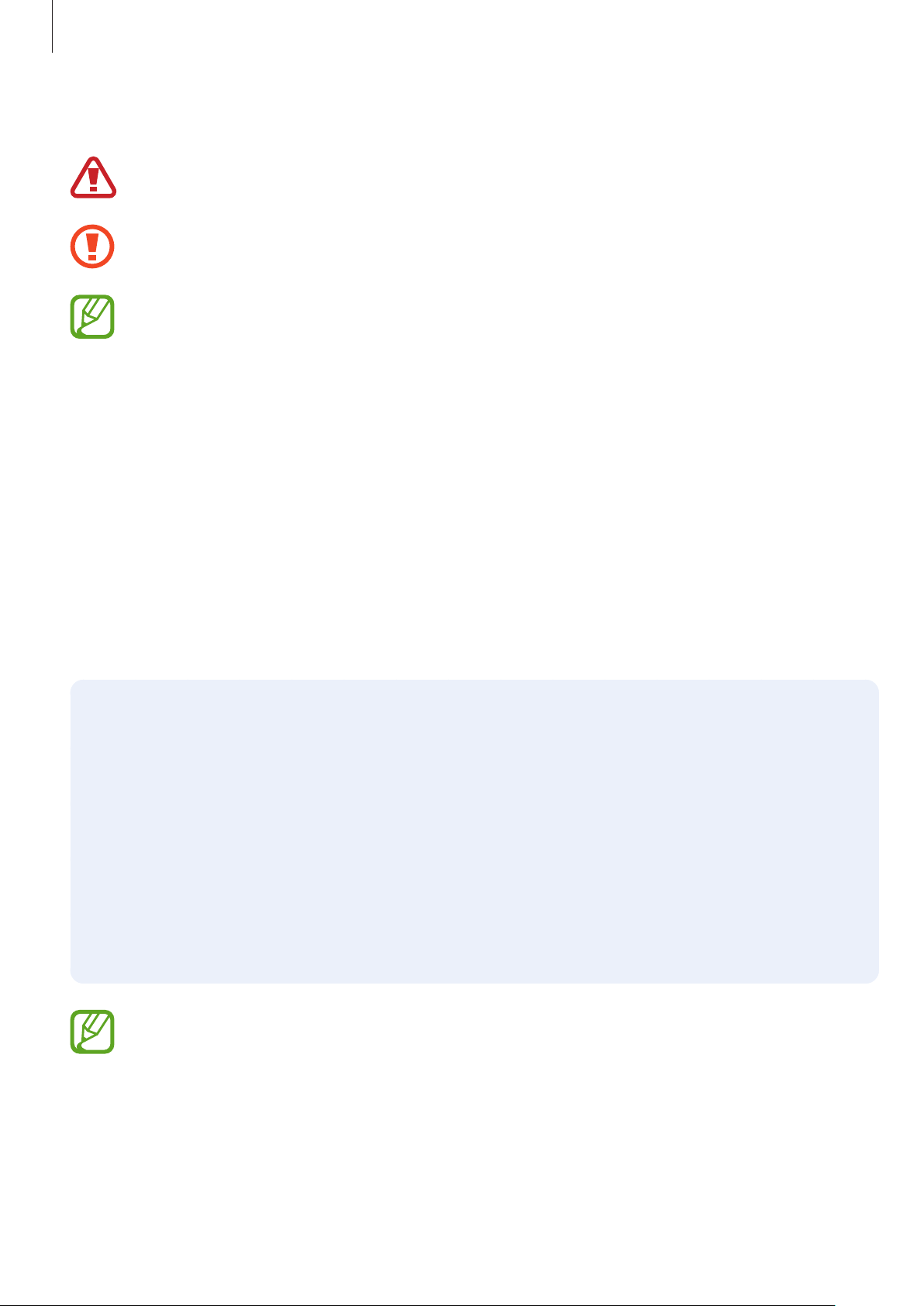
Grundlegende Information
Hinweissymbole
Warnung: Situationen, die zu Verletzungen führen könnten
Vorsicht: Situationen, die zu Schäden an Ihrem oder anderen Geräten führen könnten
Hinweis: Hinweise, Verwendungstipps oder zusätzliche Informationen
Geräteüberhitzung – Situationen und Lösungen
Gerät überhitzt beim Laden des Akkus
Beim Aufladen können sich das Gerät und das Ladegerät erhitzen. Während des induktiven Ladens
oder des Schnellladens fühlt sich das Gerät möglicherweise sehr heiß an. Dies wirkt sich nicht auf
die Lebensdauer oder die Leistung des Geräts aus und ist eine normale Begleiterscheinung des
Gerätebetriebs. Sollte der Akku extrem heiß werden, wird der Ladevorgang über das Ladegerät
möglicherweise unterbrochen.
Gehen Sie folgendermaßen vor, wenn das Gerät überhitzt:
•
Trennen Sie das Ladegerät vom Gerät und schließen Sie alle aktiven Apps. Warten Sie, bis sich das
Gerät abkühlt, und setzen Sie den Ladevorgang anschließend fort.
•
Sollte der untere Teil des Geräts überhitzen, könnte dies daran liegen, dass das verbundene USBKabel beschädigt ist. Ersetzen Sie das beschädigte USB-Kabel durch ein neues von Samsung
zugelassenes USB-Kabel.
•
Platzieren Sie bei Verwendung eines induktiven Ladegeräts keine Fremdkörper wie metallische
Gegenstände, Magneten oder Karten mit Magnetstreifen zwischen dem Gerät und dem
induktiven Ladegerät.
Die Funktion zum kabellosen Aufladen oder zum schnellen Aufladen ist nur auf unterstützten
Modellen verfügbar.
6
Page 7
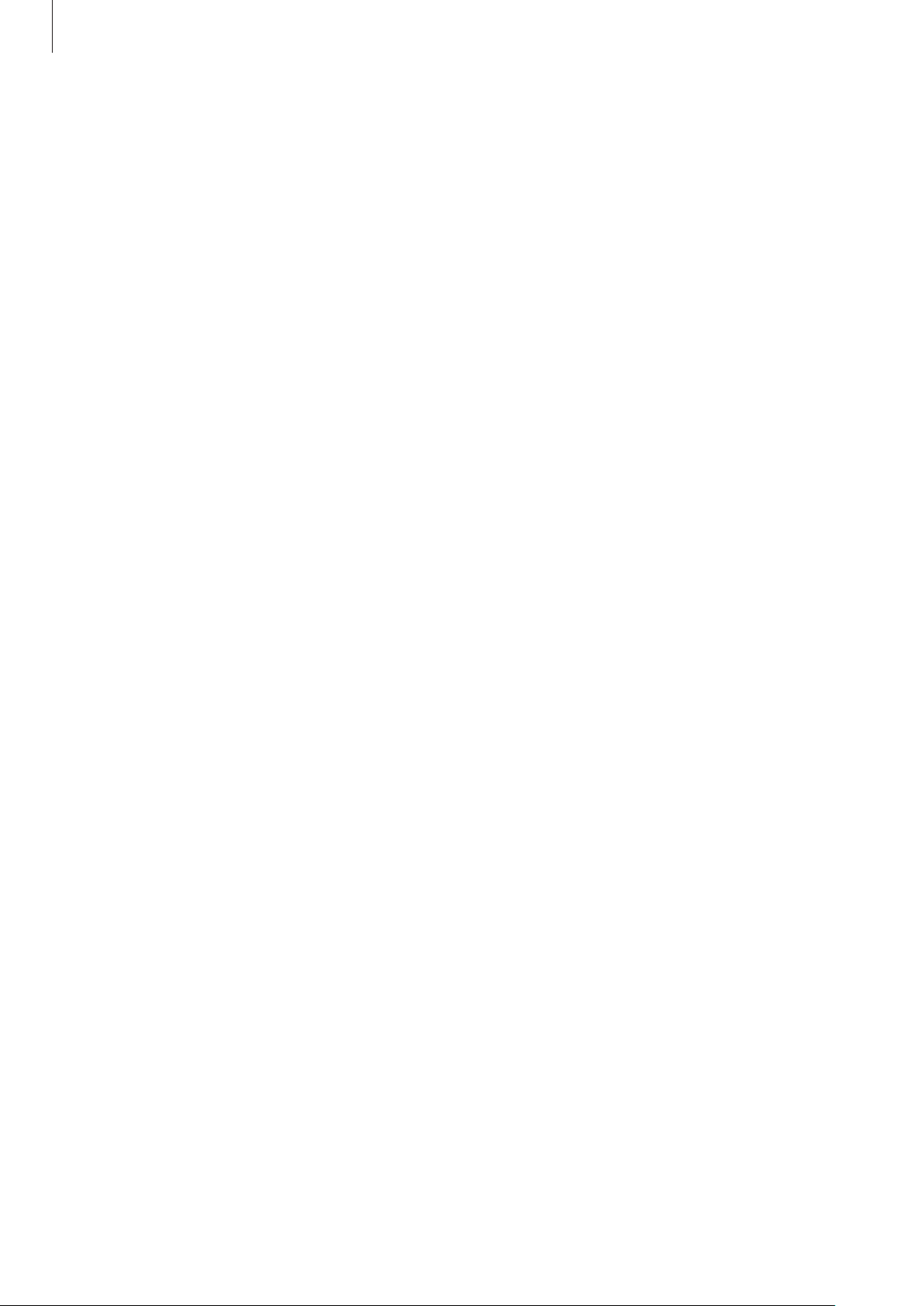
Grundlegende Information
Gerät überhitzt bei der Verwendung
Wenn Sie Funktionen oder Apps ausführen, die viel Akkuleistung nutzen, oder wenn Sie Funktionen
oder Apps über einen längeren Zeitraum verwenden, überhitzt das Gerät aufgrund des erhöhten
Akkuverbrauchs unter Umständen zeitweise. Schließen Sie alle aktiven Apps und verwenden Sie das
Gerät für eine Weile nicht.
In folgenden Situationen kann das Gerät z.B. überhitzen. Je nach den Funktionen und Anwendungen,
die Sie verwenden, gelten diese Beispiele möglicherweise nicht für Ihr Modell.
•
Bei der Ersteinrichtung nach dem Kauf oder beim Wiederherstellen von Daten
•
Beim Herunterladen großer Dateien
•
Beim Verwenden von Apps, die viel Akkuleistung verbrauchen, oder beim Verwenden von Apps
über einen längeren Zeitraum
–
Beim längeren Spielen qualitativ hochwertiger Spiele
–
Beim Aufnehmen von Videos über einen längeren Zeitraum
–
Beim Streamen von Videos, wenn die maximale Helligkeitseinstellung verwendet wird
–
Beim Verbinden mit einem Fernseher
•
Beim Multitasking (oder wenn viele Apps im Hintergrund ausgeführt werden)
–
Beim Verwenden der Multi Window-Funktion
–
Beim Aktualisieren oder Installieren von Apps, während gleichzeitig ein Video aufgenommen
wird
–
Beim Herunterladen großer Dateien während eines Videoanrufs
–
Beim Aufnehmen von Videos, während gleichzeitig eine Navigations-App aktiv ist
•
Beim Nutzen großer Datenmengen für die Synchronisierung mit Cloud-, E-Mail- oder anderen
Konten
•
Beim Verwenden einer Navigations-App in einem Auto, wenn das Gerät direkter
Sonneneinstrahlung ausgesetzt ist
•
Beim Verwenden des Mobilen Hotspots und der Tethering-Funktion
•
Beim Verwenden des Geräts in Umgebungen mit schwachem Signal oder keinem Empfang
•
Beim Laden des Akkus mit einem beschädigten USB-Kabel
•
Wenn die Multifunktionsbuchse des Geräts beschädigt oder verunreinigt ist, z.B. mit Flüssigkeiten,
Staub, Metallspänen oder Bleistiftrückständen
•
Wenn Sie Roaming nutzen
7
Page 8
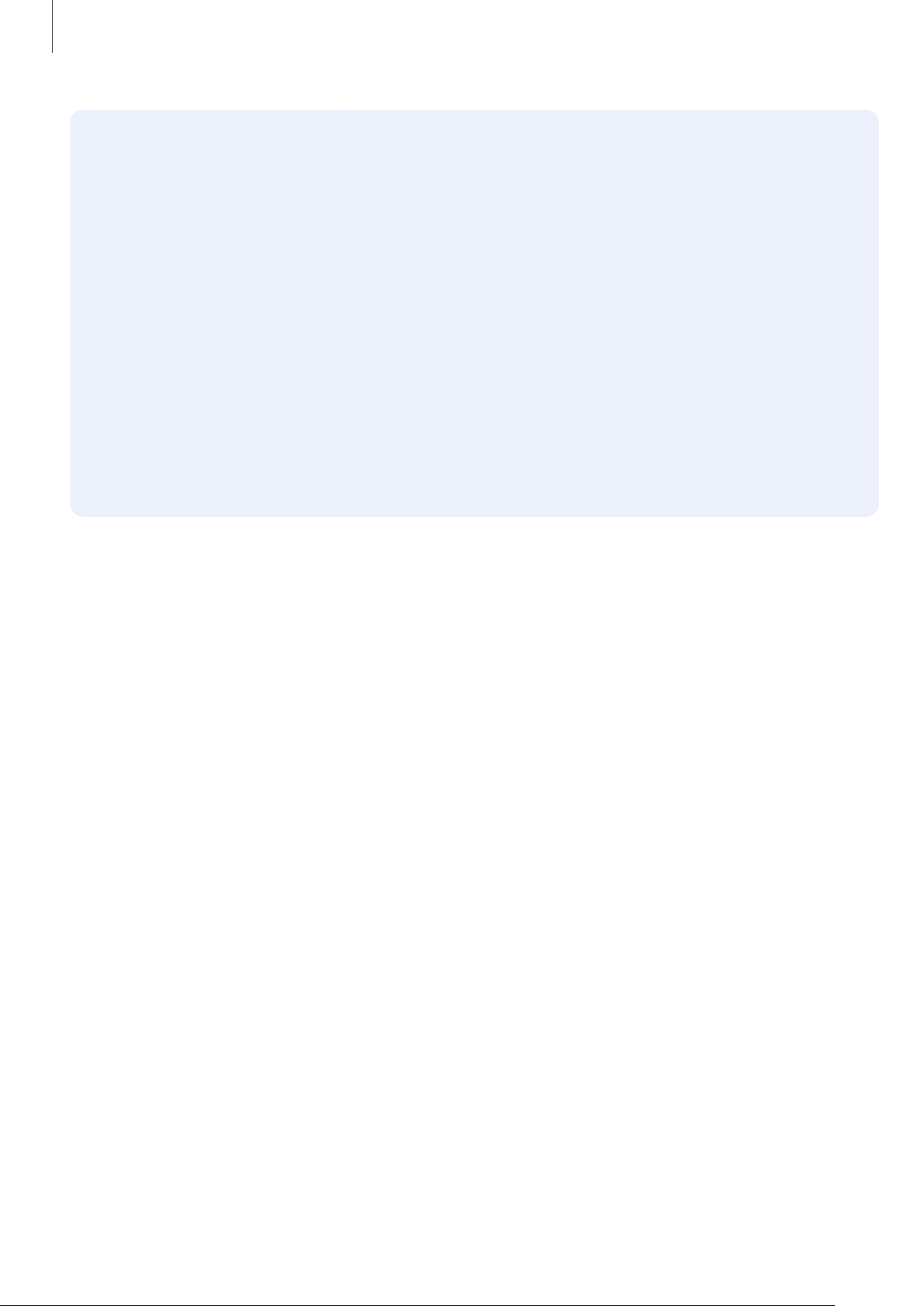
Grundlegende Information
Gehen Sie folgendermaßen vor, wenn das Gerät überhitzt:
•
Stellen Sie sicher, dass immer die neueste Software auf dem Gerät verwendet wird.
•
Konflikte zwischen aktiven Apps führen möglicherweise zum Überhitzen des Geräts. Starten Sie
das Gerät neu.
•
Deaktivieren Sie WLAN, GPS und Bluetooth, sofern Sie die Funktionen nicht verwenden.
•
Schließen Sie nicht genutzte Apps, die zu einem höheren Akkuverbrauch führen oder die im
Hintergrund ausgeführt werden.
•
Löschen Sie nicht benötigte Dateien oder Apps.
•
Verringern Sie die Bildschirmhelligkeit.
•
Sollte sich das Gerät überhitzen oder längere Zeit heiß sein, sollten Sie es eine Zeit lang nicht
verwenden. Erhitzt sich das Gerät weiterhin stark, wenden Sie sich an ein Servicezentrum von
Samsung.
Geräteeinschränkungen, wenn das Gerät überhitzt
Wenn das Gerät sich erhitzt, kann es zu Leistungs- und Funktionseinschränkungen kommen oder das
Gerät schaltet sich ab, um abzukühlen. Die Funktion ist nur bei unterstützten Modellen verfügbar.
•
Wenn das Gerät sich ungewöhnlich stark erhitzt, wird ein Hinweis zur Überhitzung des Geräts
angezeigt. Um die Temperatur des Gerätes zu senken, wird die Bildschirmhelligkeit und die
Leistungsgeschwindigkeit eingeschränkt und das Laden des Akkus wird gestoppt. Laufende
Anwendungen werden geschlossen und Sie werden nur Notrufe tätigen können bis das Gerät
abkühlt.
•
Sollte sich das Gerät überhitzen oder über einen längeren Zeitraum heiß anfühlen, wird ein Hinweis
zum Abschalten des Geräts angezeigt. Schalten sie das Gerät ab und warten Sie bis es abkühlt.
8
Page 9

Grundlegende Information
Vorkehrungen für die Betriebsumgebung
Das Gerät kann unter folgenden Bedingungen aufgrund der Umgebung überhitzen. Seien Sie vorsichtig
im Umgang mit dem Gerät, um eine Verkürzung der Akkulebensdauer, eine Beschädigung des Geräts
oder ein Feuer zu vermeiden.
•
Lagern Sie das Gerät nicht bei sehr niedrigen oder sehr hohen Temperaturen.
•
Setzen Sie das Gerät nicht über längere Zeiträume direkter Sonneneinstrahlung aus.
•
Verwenden oder lagern Sie das Gerät nicht für längere Zeit in sehr heißen Umgebungen wie im
Sommer im Autoinnenraum.
•
Legen Sie das Gerät nicht in Bereichen ab, die heiß werden können, zum Beispiel auf einem
Heizkissen.
•
Bewahren Sie das Gerät nicht in oder in der Nähe von Heizungen, Mikrowellengeräten, erhitzte
Kochvorrichtungen oder Hochdruckbehältern auf.
•
Verwenden Sie niemals ein beschädigtes Ladegerät oder einen beschädigten Akku.
9
Page 10
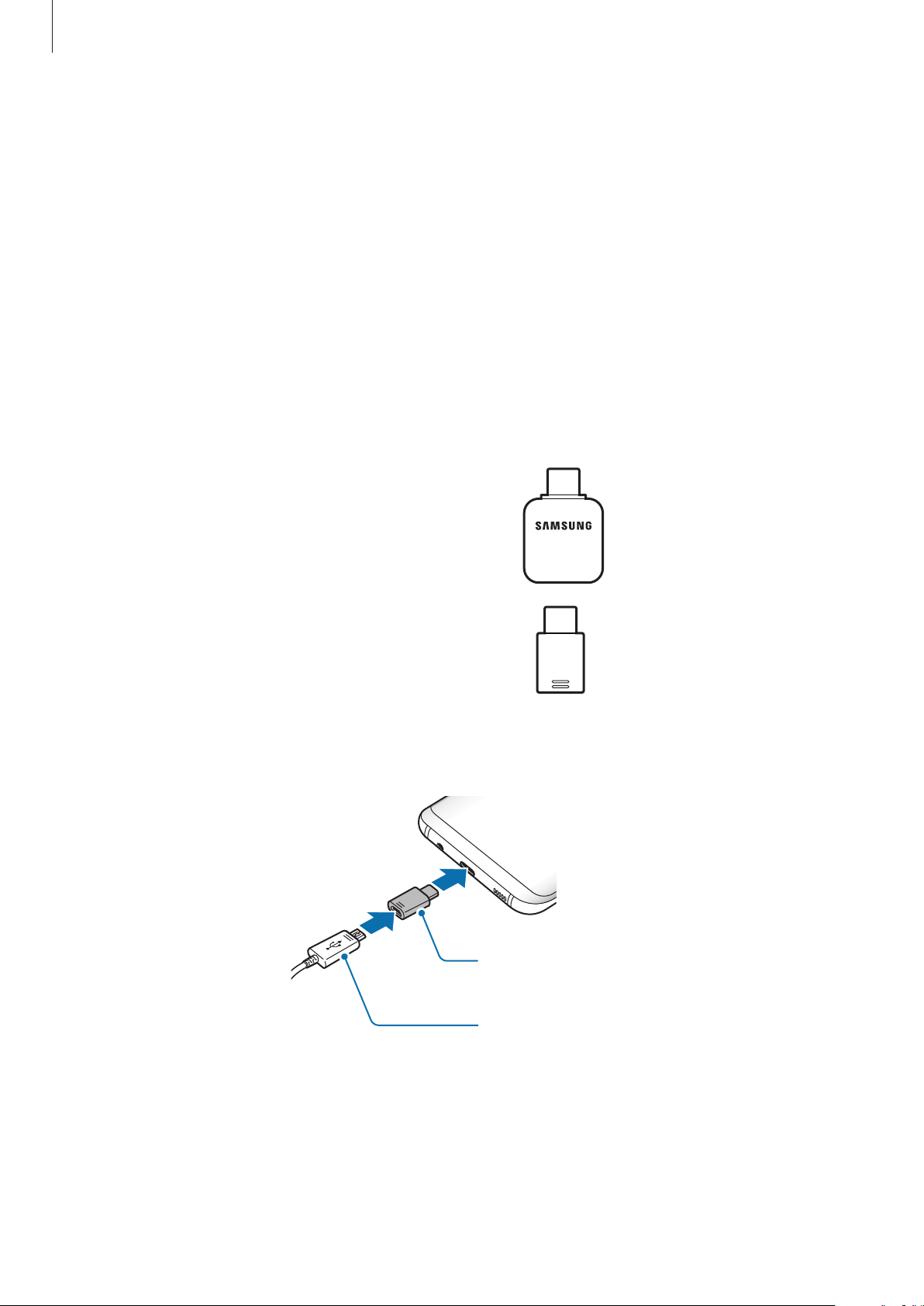
Grundlegende Information
Layout und Funktionen des Geräts
Lieferumfang
Vergewissern Sie sich, dass der Produktkarton die folgenden Artikel enthält:
•
Gerät
•
USB-Kabel
•
Kopfhörer
•
Steckplatzwerkzeug
•
USB-Netzteil
•
Kurzanleitung
•
USB-Anschluss (USBTyp-C)
Übertragen Sie über den USB-Anschluss Daten
zwischen verschiedenen Mobilgeräten.
•
USB-C/Micro-USB-Adapter
Schließen Sie den Micro-USB-Adapter an, um den
Akku via Micro-USB-Kabel zu laden.
Schließen Sie das Micro-USB-Kabel nicht an die
Multifunktionsbuchse des Geräts an. Dies kann zu
Schäden am Gerät führen.
USB-C/Micro-USB-Adapter
Micro-USB-Kabel
10
Page 11
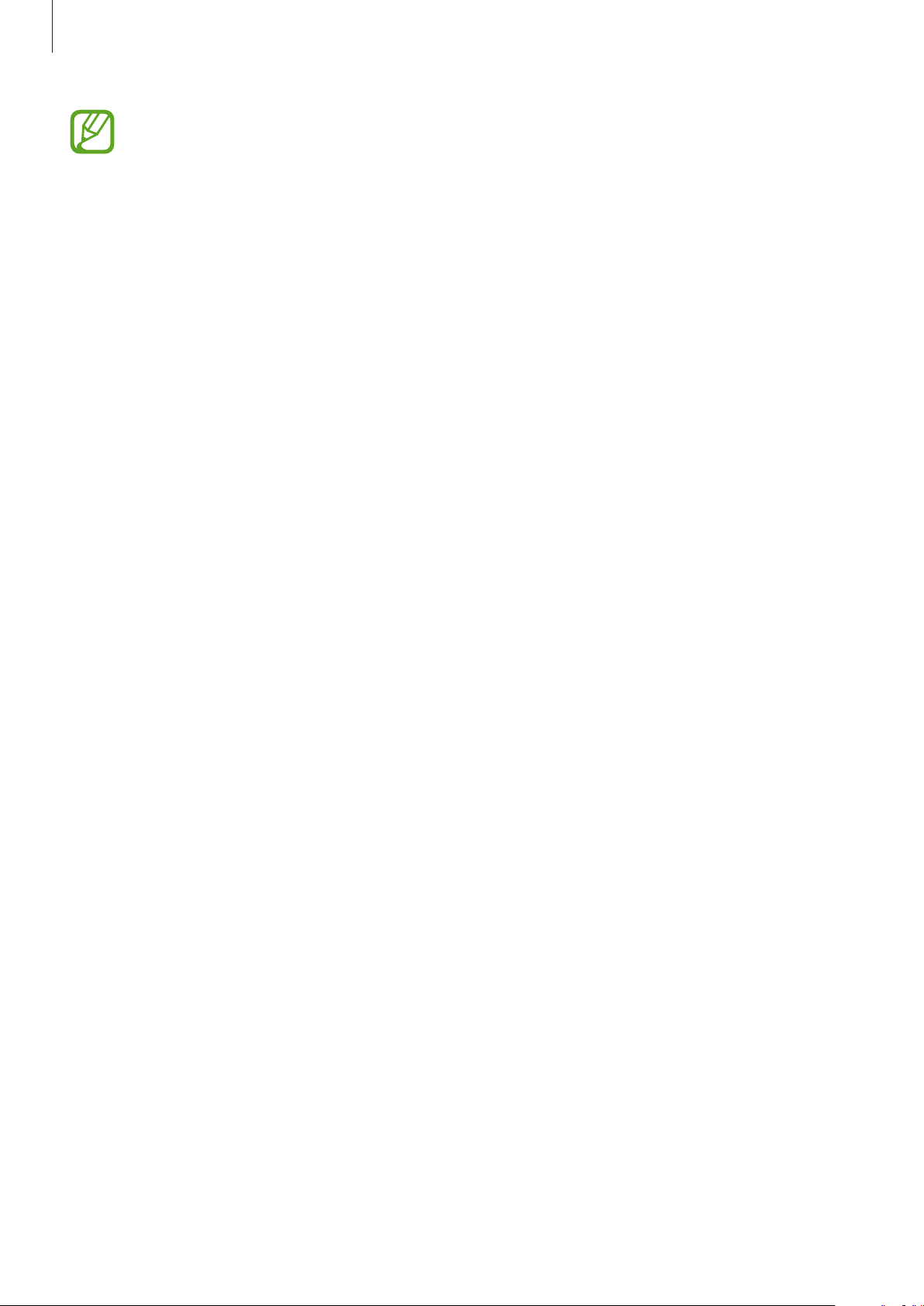
Grundlegende Information
•
Die mit dem Gerät und anderen verfügbaren Zubehörteilen bereitgestellten Artikel können
je nach Region oder Dienstanbieter variieren.
•
Die mitgelieferten Artikel sind nur für die Verwendung mit diesem Gerät vorgesehen und
sind möglicherweise nicht mit anderen Geräten kompatibel.
•
Änderungen am Aussehen und an den technischen Daten sind ohne vorherige
Ankündigung vorbehalten.
•
Weitere Zubehörteile können Sie bei Ihrem örtlichen Samsung-Händler erwerben. Stellen Sie
vor dem Kauf sicher, dass sie mit dem Gerät kompatibel sind.
•
Verwenden Sie nur von Samsung zugelassenes Zubehör. Wenn Sie nicht zugelassenes
Zubehör verwenden, kann dies zu Leistungseinbußen und Fehlfunktionen führen, die nicht
von der Garantie abgedeckt werden.
•
Änderungen an der Verfügbarkeit aller Zubehörteile sind vorbehalten und hängen
vollständig von den Herstellerfirmen ab. Weitere Informationen zu verfügbarem Zubehör
finden Sie auf der Samsung-Webseite.
11
Page 12
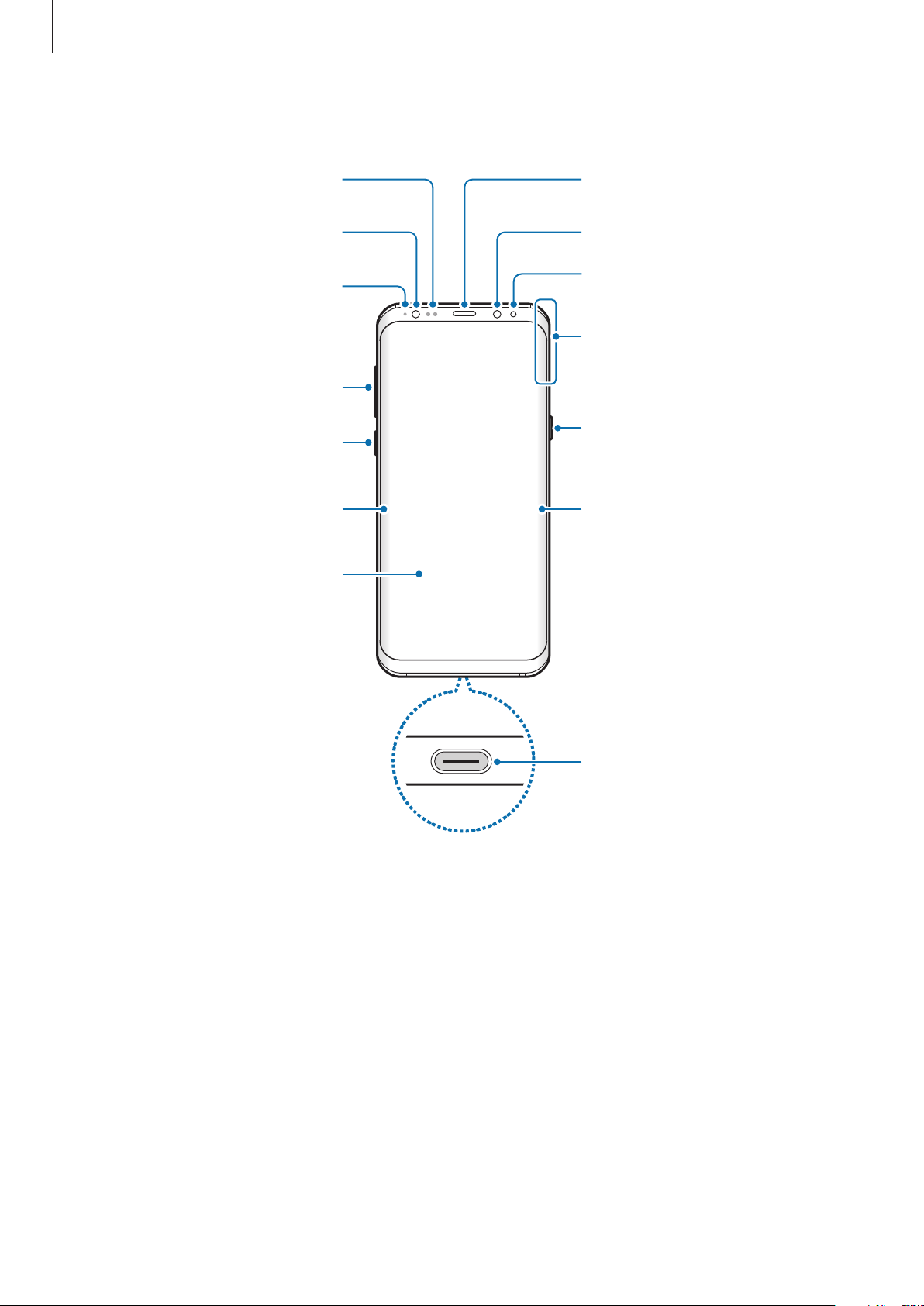
Grundlegende Information
Annäherungs-/Lichtsensor
Lautsprecher
Geräteaufbau
LED für die Iriserkennung
LED-Anzeige
Lautstärketaste
Bixby-Taste
Seitenbildschirm
Touchscreen
Vordere Kamera
Kamera für die
Iriserkennung
GPS-Antenne
Ein-/Aus-Taste
Seitenbildschirm
Multifunktionsbuchse (USB
Typ-C)
12
Page 13
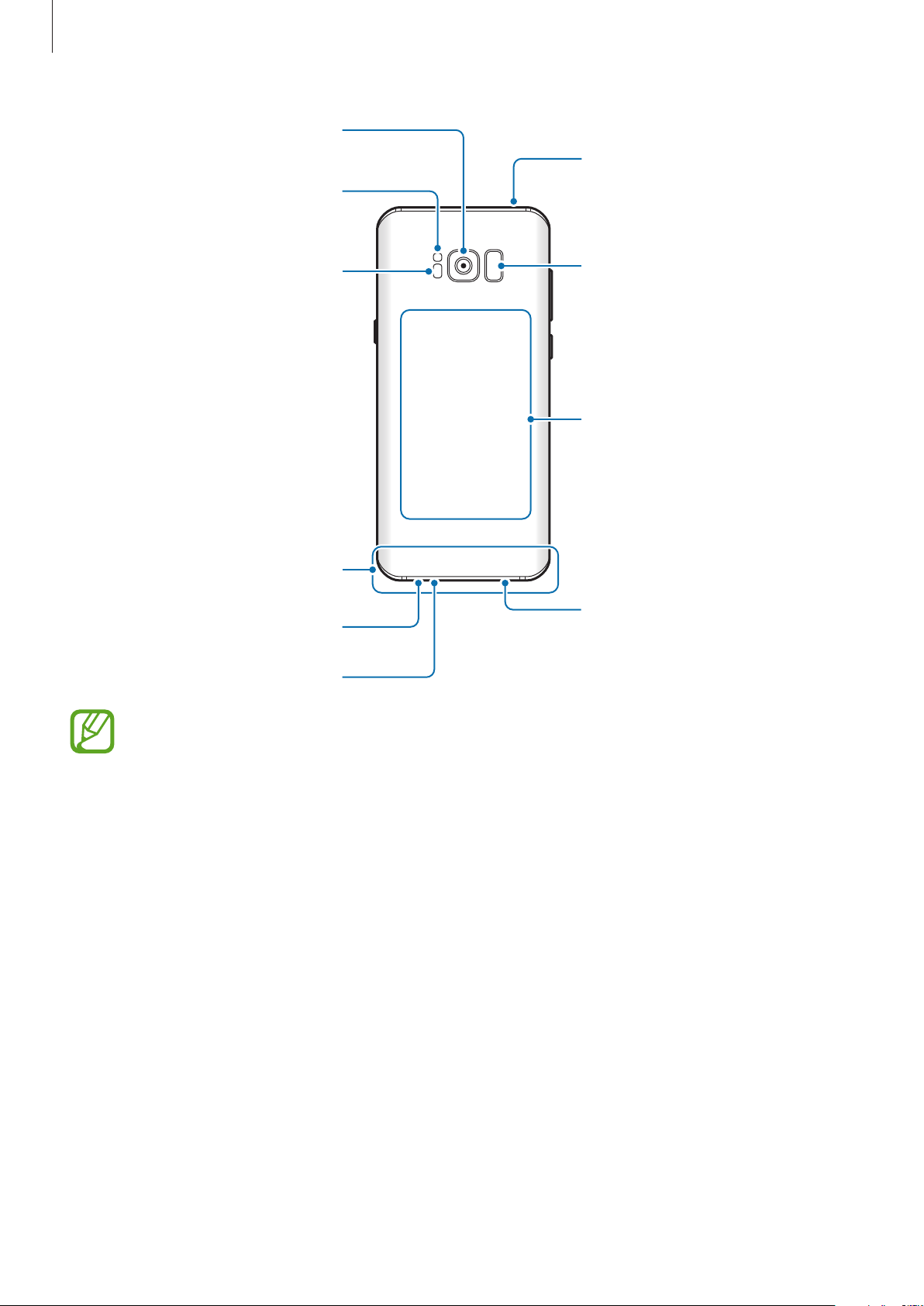
Grundlegende Information
Hintere Kamera
SIM-/Speicherkartenhalter
Blitz
Pulssensor
Hauptantenne
Lautsprecher
Mikrofon
Fingerabdruckerkennung
Bereich der
NFC-Antenne/MST-Antenne
/Spule für das induktive
Laden
Kopfhörerbuchse
•
In den folgenden Situationen können Verbindungsprobleme und eine Entladung des Akkus
auftreten:
•
Wir empfehlen, einen von Samsung zugelassenen Bildschirmschutz zu verwenden. Die
Verwendung eines nicht zugelassenen Bildschirmschutzes kann zu Störungen des Sensors
führen.
•
Decken Sie den Annäherungs-/Lichtsensor nicht mit Bildschirmzubehör wie Schutzfolien
oder Aufklebern ab. Dies kann zu einer Fehlfunktion des Sensors führen.
•
Auf dem gewölbten Bildschirm können die Farben je nach Blickwinkel anders aussehen.
–
Wenn Sie metallische Aufkleber im Antennenbereich des Geräts anbringen
–
Wenn Sie eine metallhaltige Abdeckung am Gerät anbringen
–
Wenn Sie den Bereich der Antenne des Geräts während der Verwendung bestimmter
Funktionen (z.B. Anrufe oder mobile Datenverbindung) mit den Händen oder anderen
Gegenständen abdecken
13
Page 14
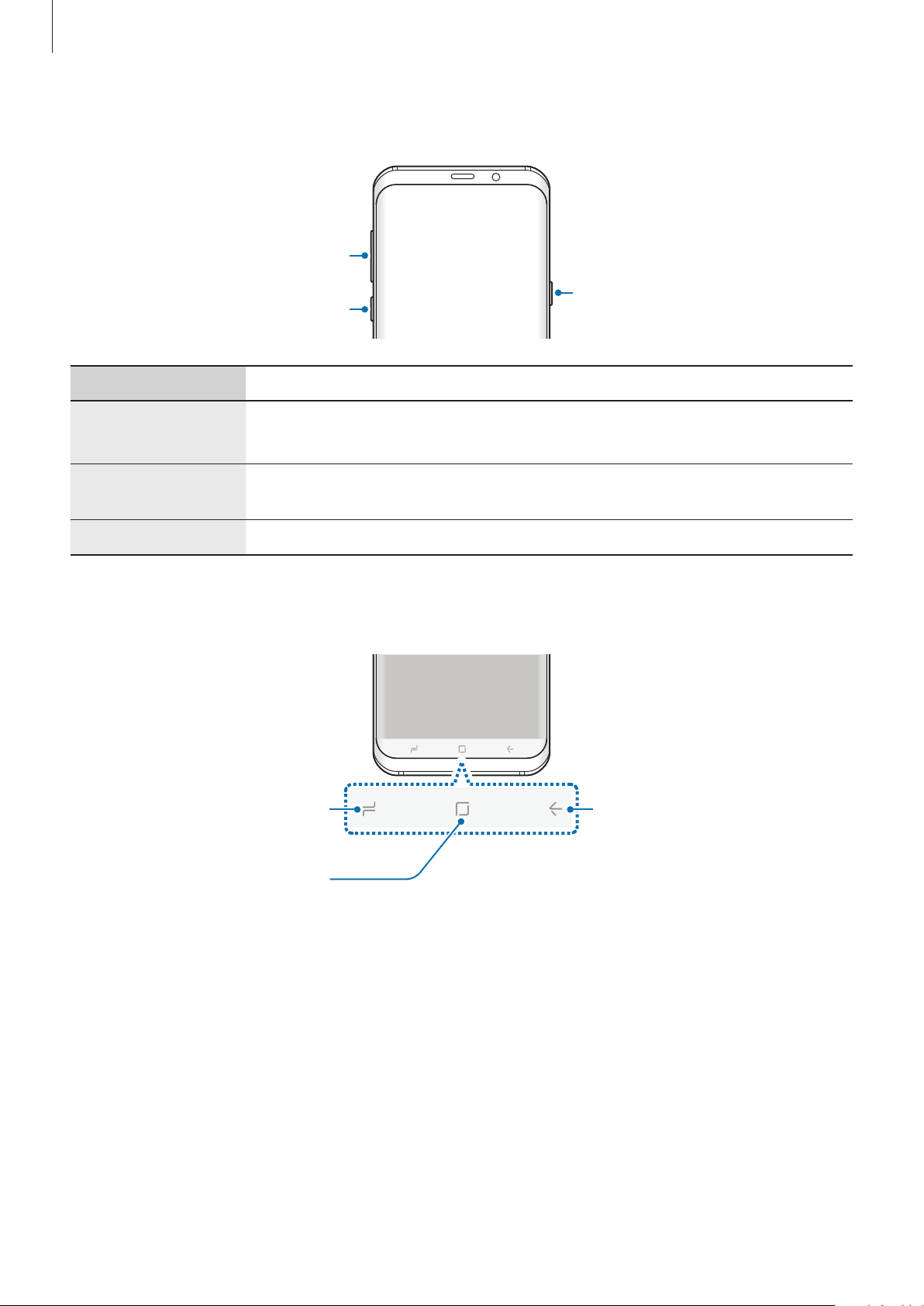
Grundlegende Information
Tasten am Gerät
Lautstärketaste
Bixby-Taste
Tasten Funktion
•
Gedrückt halten, um das Gerät ein- oder auszuschalten.
Ein/Aus
•
Drücken, um den Bildschirm einzuschalten oder zu sperren.
•
Drücken, um BixbyHome zu öffnen. Weitere Informationen finden Sie
Bixby
unter BixbyHome.
Lautstärke
•
Drücken, um die Gerätelautstärke einzustellen.
Softkeys
Ein-/Aus-Taste
Aktuelle
Anwendungen-Taste
Home-Taste
Zurück-Taste
Wenn Sie das Gerät einschalten, werden unten auf dem Bildschirm die Softkeys angezeigt. Die Softkeys
sind standardmäßig die Aktuelle Anwendungen-Taste, die Home-Taste und die Zurück-Taste. Weitere
Informationen finden Sie unter Navigationsleiste (Softkeys).
14
Page 15
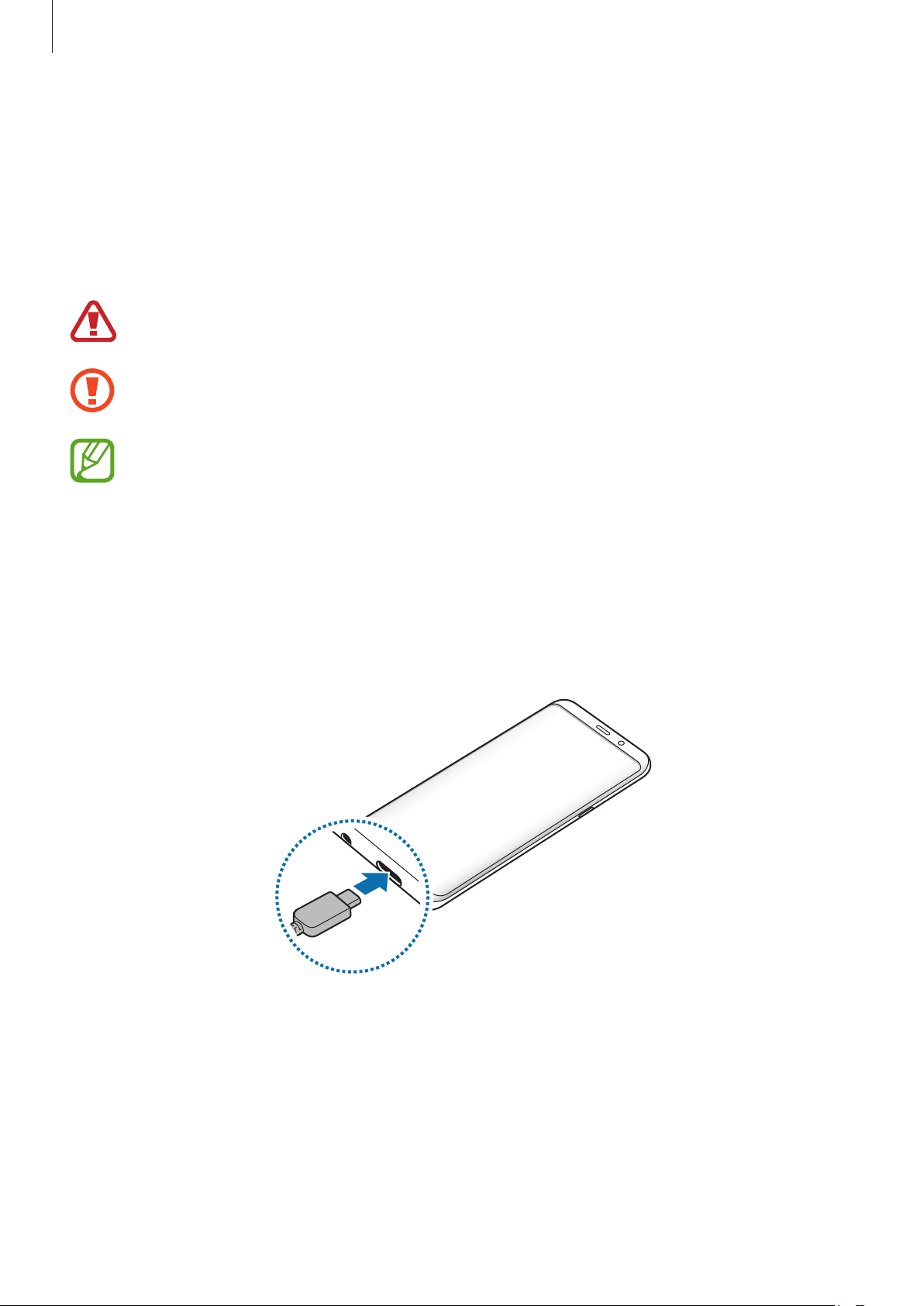
Grundlegende Information
Akku
Akku aufladen
Vor der erstmaligen Verwendung des Akkus oder wenn er länger nicht verwendet wurde, muss der Akku
geladen werden.
Verwenden Sie nur von Samsung zugelassene Ladegeräte, Akkus und Kabel. Nicht zugelassene
Ladegeräte oder Kabel können zu einer Explosion des Akkus oder zu Schäden am Gerät führen.
Ein falsches Anschließen des Ladegeräts kann zu schweren Schäden am Gerät führen. Schäden
durch unsachgemäße Verwendung werden nicht von der Garantie abgedeckt.
Stecken Sie das Ladegerät aus, wenn es nicht verwendet wird, um Energie zu sparen. Das
Ladegerät verfügt über keinen Ein-/Aus-Schalter. Sie müssen also das Ladegerät vom
Stromanschluss trennen, wenn es nicht verwendet wird, um zu verhindern, dass Energie
verschwendet wird. Das Ladegerät sollte sich während des Aufladens in der Nähe des
Stromanschlusses befinden und leicht zugänglich sein.
Schließen Sie das USB-Kabel am USB-Netzteil an.
1
Schließen Sie das USB-Kabel an der Multifunktionsbuchse des Geräts an.
2
15
Page 16
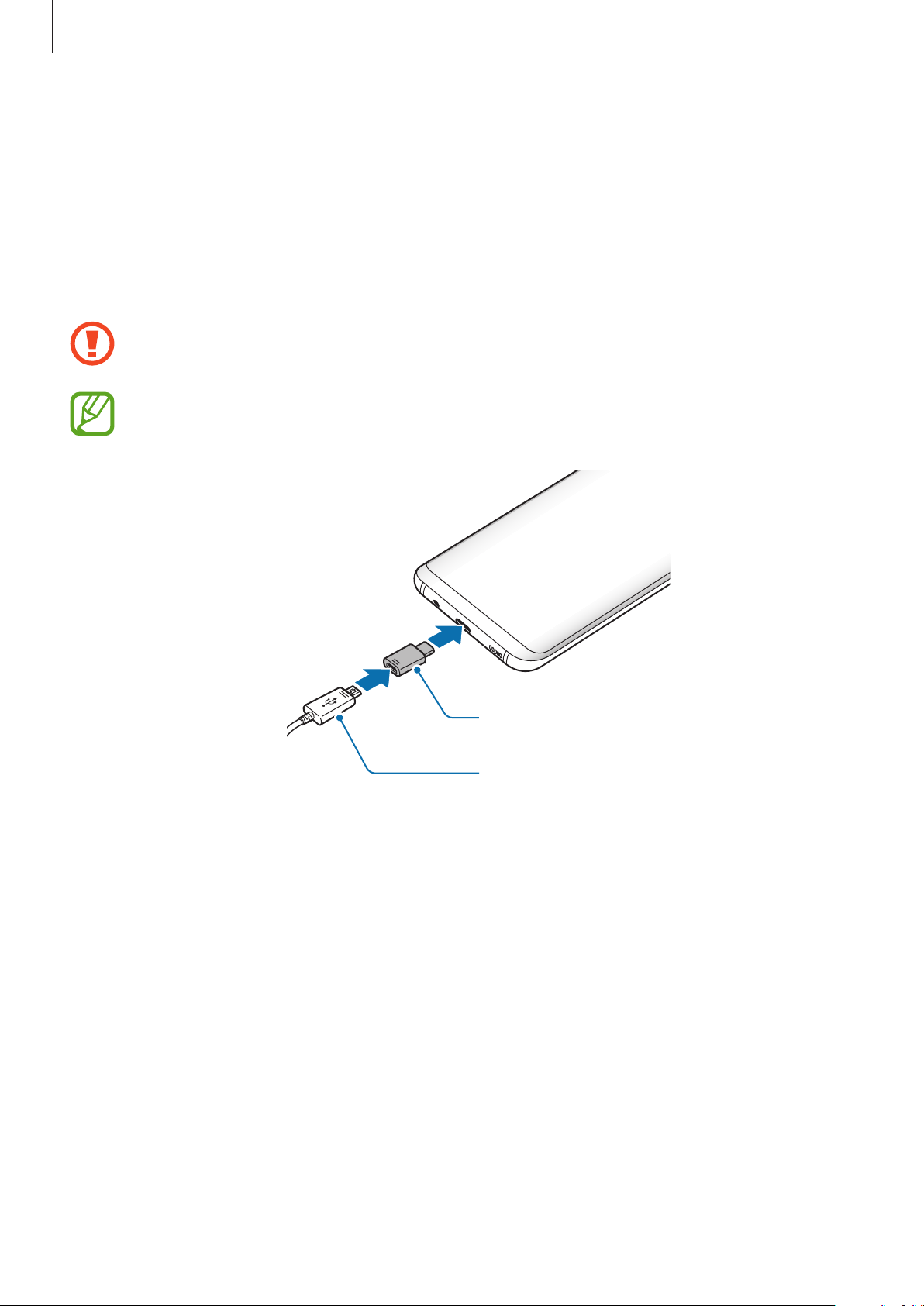
Grundlegende Information
Stecken Sie das USB-Netzteil in eine Netzsteckdose.
3
Trennen Sie das Ladegerät vom Gerät, wenn der Akku vollständig geladen wurde. Entfernen Sie
4
anschließend das Ladegerät aus der Steckdose.
Mit Micro-USB-Kabel laden
Schließen Sie den Micro-USB-Adapter an, um den Akku via Micro-USB-Kabel zu laden.
Schließen Sie das Micro-USB-Kabel nicht an die Multifunktionsbuchse des Geräts an. Dadurch
können Gerät und Kabel beschädigt werden.
Verwenden Sie den Micro-USB-Adapter zum Laden des Akkus und zum Anschließen an einen
Computer.
USB-C/Micro-USB-Adapter
Micro-USB-Kabel
16
Page 17
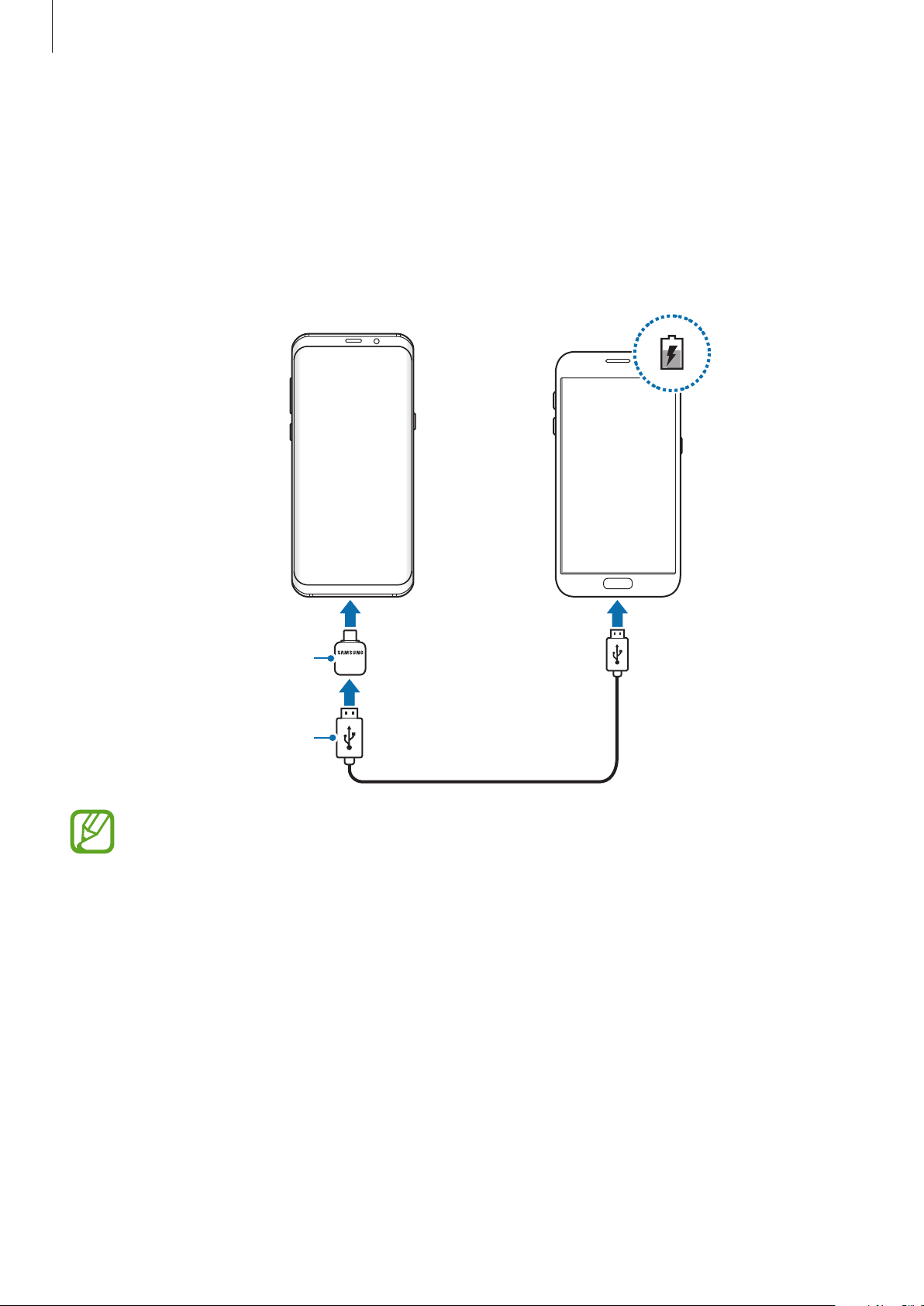
Grundlegende Information
Andere Geräte laden
Mit dem USB-Adapter (USB Typ-C) können Sie ein weiteres Mobilgerät über den Akku Ihres Geräts
versorgen.
Schließen Sie den USB-Adapter (USB Typ-C) an die Multifunktionsbuchse des Geräts an. Verbinden Sie Ihr
Gerät dann über das USB-Kabel des anderen Geräts mit dem anderen Gerät.
Beim Start des Ladevorgangs erscheint ein Akkuladesymbol auf dem Bildschirm des anderen Geräts.
Das andere GerätIhr Gerät
USB-Anschluss (USB
Typ-C)
USB-Kabel des anderen
Geräts
Es erscheint ein Pop-up-Fenster zur Anwendungsauswahl und für die Datenübertragung.
Wählen Sie im Pop-up-Fenster keine Anwendung aus.
Akkuverbrauch reduzieren
Ihr Gerät bietet Ihnen Optionen zum Verlängern der Akkulaufzeit.
•
Optimieren Sie das Gerät mit der Funktion für die Gerätewartung.
•
Wenn Sie das Gerät nicht benutzen, deaktivieren Sie den Bildschirm mit der Ein-/Aus-Taste.
•
Aktivieren Sie den Energiesparmodus.
17
Page 18
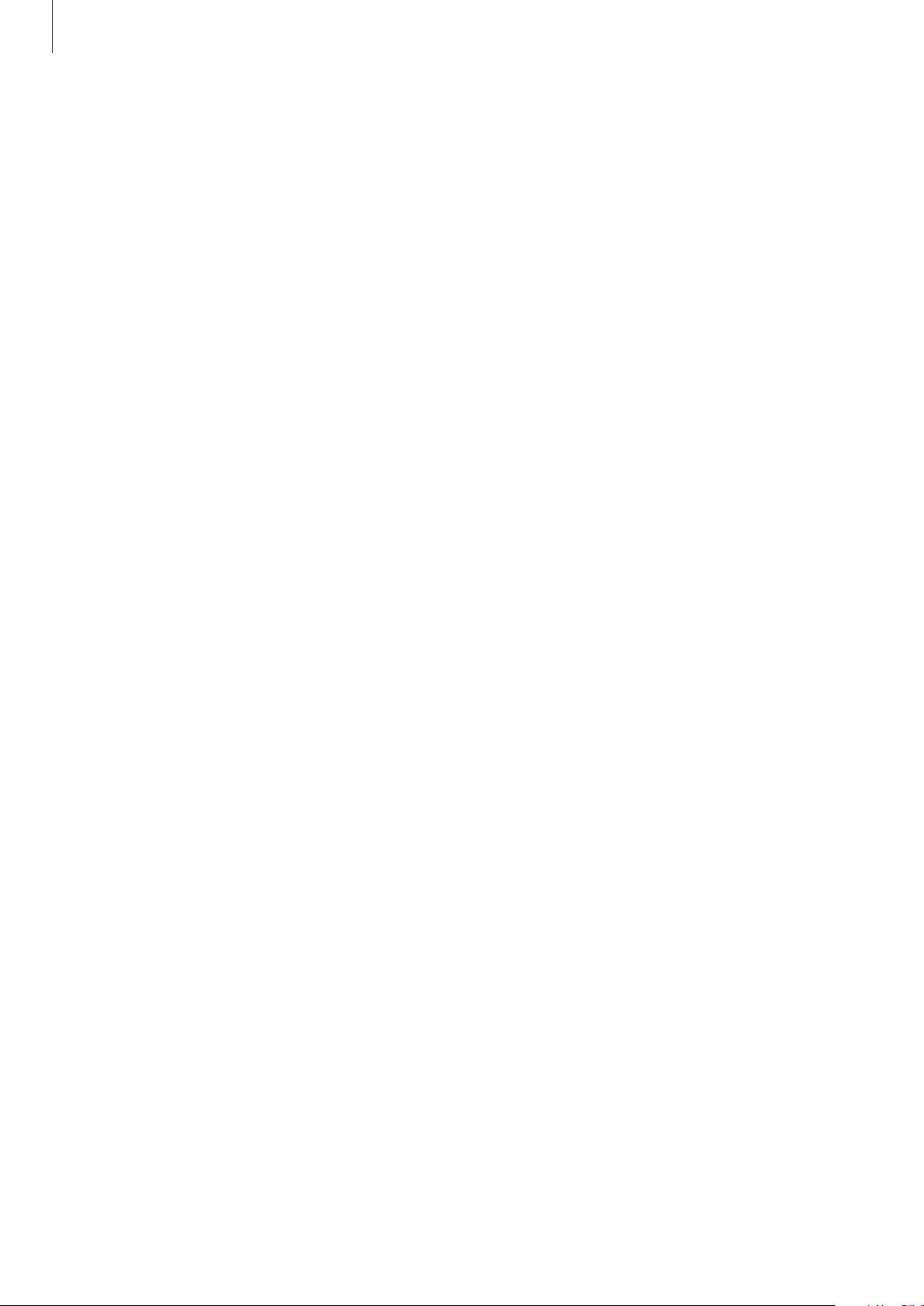
Grundlegende Information
•
Schließen Sie nicht verwendete Anwendungen.
•
Deaktivieren Sie die Bluetooth-Funktion, wenn Sie sie nicht verwenden.
•
Deaktivieren Sie die WLAN-Funktion, wenn Sie sie nicht verwenden.
•
Deaktivieren Sie die automatische Synchronisation von Anwendungen, die synchronisiert werden
müssen, z.B. E-Mails.
•
Reduzieren Sie die Beleuchtungsdauer des Bildschirms.
•
Verringern Sie die Bildschirmhelligkeit.
Tipps und Vorsichtsmaßnahmen zum Laden des Akkus
•
Ist der Akkuladestand gering, wird das Akkusymbol leer angezeigt.
•
Wenn der Akku vollständig entladen ist, kann das Gerät nicht unmittelbar nach dem Anschluss an
das Ladegerät eingeschaltet werden. Laden Sie den leeren Akku ein paar Minuten lang auf, bevor
Sie das Gerät wieder einschalten.
•
Der Akkuverbrauch steigt, wenn Sie gleichzeitig verschiedene Anwendungen,
Netzwerkanwendungen oder Anwendungen, bei denen ein zusätzliches Gerät verbunden werden
muss, ausführen. Führen Sie diese Anwendungen nur bei vollständig geladenem Akku aus, um
einen Ladeverlust während einer Datenübertragung zu vermeiden.
•
Wenn Sie das Gerät nicht über das Ladegerät, sondern beispielsweise über einen Computer
laden, kann dies aufgrund einer eingeschränkten elektrischen Stromzufuhr zu einer geringeren
Ladegeschwindigkeit führen.
•
Sie können das Gerät verwenden, während es aufgeladen wird, der Ladevorgang kann in diesem
Fall jedoch länger dauern.
•
Während das Gerät geladen wird, können aufgrund einer instabilen Stromversorgung
Funktionsstörungen des Touchscreens auftreten. Entfernen Sie in diesem Fall das Ladegerät.
•
Beim Aufladen können sich das Gerät und das Ladegerät erwärmen. Das ist üblich und hat keine
Auswirkung auf die Lebensdauer oder Leistungsfähigkeit des Geräts. Erwärmt sich der Akku stärker
als üblich, entfernen Sie das Ladegerät.
•
Wenn Sie das Gerät laden, während die Multifunktionsbuchse feucht ist, kann das Gerät beschädigt
werden. Wischen Sie die Multifunktionsbuchse sorgfältig trocken, bevor Sie das Gerät laden.
•
Falls das Gerät nicht richtig geladen wird, bringen Sie es zusammen mit dem Ladegerät in eine
Samsung-Kundendienstzentrale.
18
Page 19
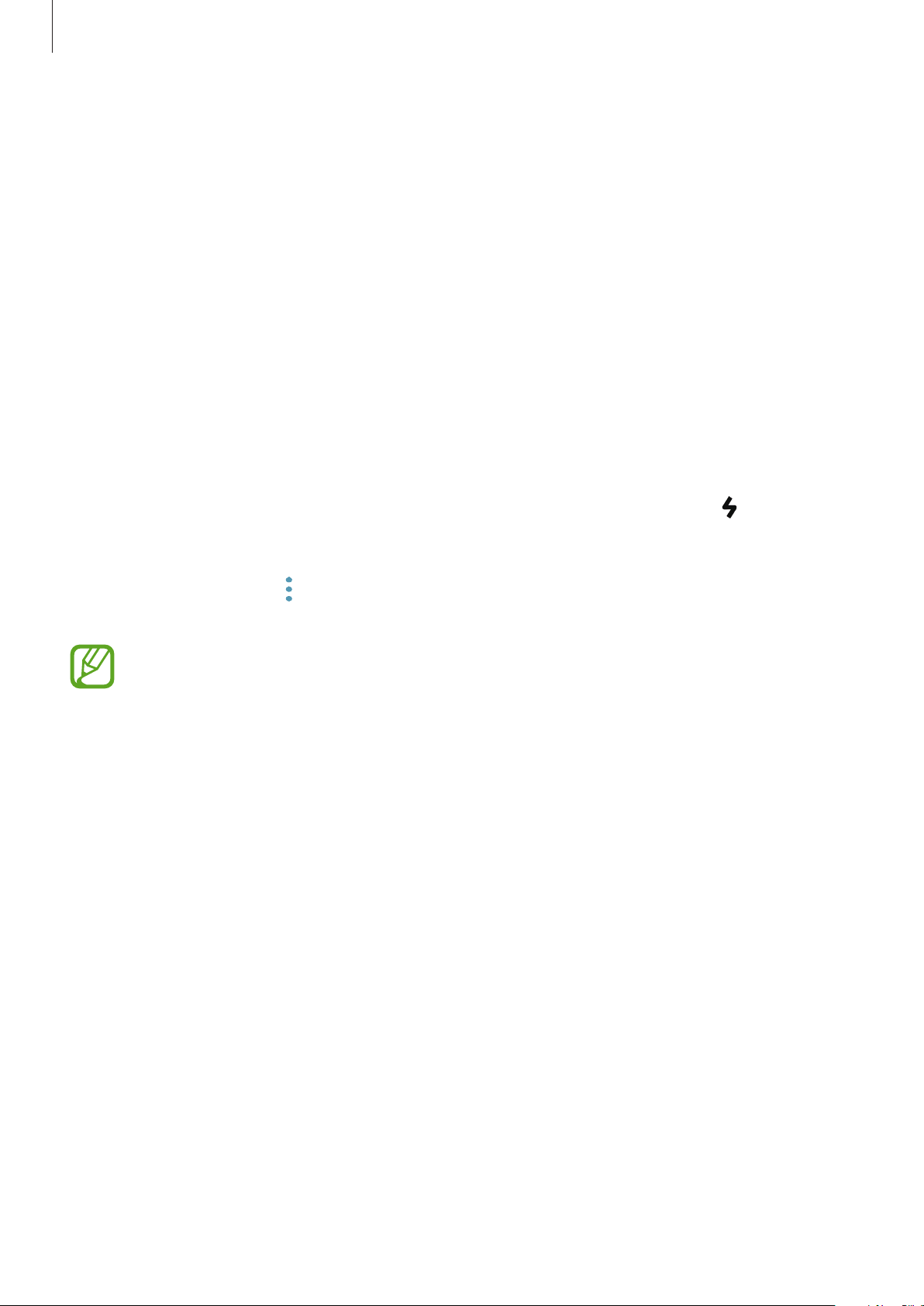
Grundlegende Information
Schnellladen
Das Gerät hat eine integrierte Schnellladefunktion. Der Akku lädt schneller, wenn das Gerät bzw. sein
Bildschirm ausgeschaltet ist.
Informationen zum Schnellladen
•
Die Akku-Schnellladefunktion nutzt eine Technologie, die den Akku mithilfe einer erhöhten Leistung
schneller lädt. Das Gerät unterstützt die adaptive Schnellladefunktion von Samsung sowie Quick
Charge 2.0 von Qualcomm.
•
Schließen Sie Ihr Gerät zum Schnellladen an ein Akkuladegerät an, das die adaptive
Schnellladefunktion bzw. Quick Charge 2.0 unterstützt.
Ladegeschwindigkeit erhöhen
Um den Akku schneller zu laden, schalten Sie das Gerät bzw. seinen Bildschirm während des
Ladevorgangs aus. Wird der Akku bei ausgeschaltetem Gerät geladen, wird das Symbol auf dem
Bildschirm angezeigt.
Ist die Schnellladefunktion nicht aktiviert, starten Sie die Anwendung
Gerätewartung
an, um die Funktion zu aktivieren.
•
•
→
Akku
→ →
Wenn Sie den Akku mit einem herkömmlichen Akkuladegerät laden, können Sie die
integrierte Schnellladefunktion nicht verwenden.
Wenn das Gerät heiß wird oder die Umgebungstemperatur steigt, kann die
Ladegeschwindigkeit automatisch nachlassen. Das ist normal und verhindert, dass das Gerät
beschädigt wird.
Erweiterte Einstellungen
und den Schalter
Einstellungen
Schnellladen über Kabel
und tippen Sie
19
Page 20

Grundlegende Information
Kabelloses Laden
Das Gerät hat eine integrierte Spule zum kabellosen Laden. Sie können den Akku mit einem induktiven
Ladegerät (separat erhältlich) laden.
Induktives Schnellladen
Mit der induktiven Schnellladefunktion können Sie Ihr Gerät noch schneller aufladen. Damit Sie diese
Funktion nutzen können, müssen Sie ein Ladegerät und Komponenten verwenden, die die induktive
Schnellladefunktion unterstützen.
Während des induktiven Schnellladens ist möglicherweise die Lüftung des Ladegeräts
zu hören. Um die Geräusche der Lüftung zu reduzieren, deaktivieren Sie die induktive
Schnellladefunktion. Wenn Sie das Gerät erstmals auf das Ladegerät legen, erscheint im
Einstellungsmenü des Geräts eine Option zum Ein-/Ausschalten. Tippen Sie in der Anwendung
Einstellungen
Schalter
deaktiviert ist, verstummt zwar das Geräusch, aber es dauert vermutlich länger, den Akku zu
laden.
die Option
Schnelles induktives Laden
Gerätewartung
→
Akku
→ →
an, um die Funktion zu deaktivieren. Wenn diese Funktion
Erweiterte Einstellungen
und den
Akku aufladen
Legen Sie das Gerät so auf das induktive Ladegerät, dass die Mittelpunkte der Geräte übereinander
1
liegen.
Die geschätzte Ladezeit wird auf dem Bildschirm angezeigt. Je nach Ladezustand kann die
tatsächliche Ladezeit abweichen.
20
Page 21

Grundlegende Information
Trennen Sie das induktive Ladegerät vom Gerät, wenn der Akku vollständig geladen ist.
2
Platzieren Sie bei Verwendung des induktiven Ladegeräts keine Fremdkörper wie metallische
Gegenstände, Magneten oder Karten mit Magnetstreifen zwischen dem Gerät und dem
induktiven Ladegerät. Das Gerät wird ansonsten möglicherweise nicht richtig geladen oder es
überhitzt.
•
Wenn Sie das induktive Ladegerät an Orten mit schwachem Netzsignal verwenden, haben
Sie möglicherweise keinen Netzempfang mehr.
•
Verwenden Sie von Samsung zugelassene induktive Ladegeräte. Falls Sie andere induktive
Ladegeräte verwenden, wird der Akku möglicherweise nicht richtig geladen.
SIM- oder USIM-Karte (Nano-SIM-Karte)
SIM- oder USIM-Karte einlegen
Setzen Sie die SIM- oder USIM-Karte Ihres Mobildienstanbieters ein.
Achten Sie darauf, dass Sie die SIM- oder USIM-Karte nicht verlieren und dass keine
anderen Personen sie verwenden. Samsung übernimmt keine Haftung für Schäden oder
Unannehmlichkeiten, die durch verlorene oder gestohlene Karten verursacht wurden.
Einige LTE-Dienste sind je nach Dienstanbieter möglicherweise nicht verfügbar. Weitere
Informationen zur Verfügbarkeit des Dienstes erhalten Sie von Ihrem Dienstanbieter.
21
Page 22
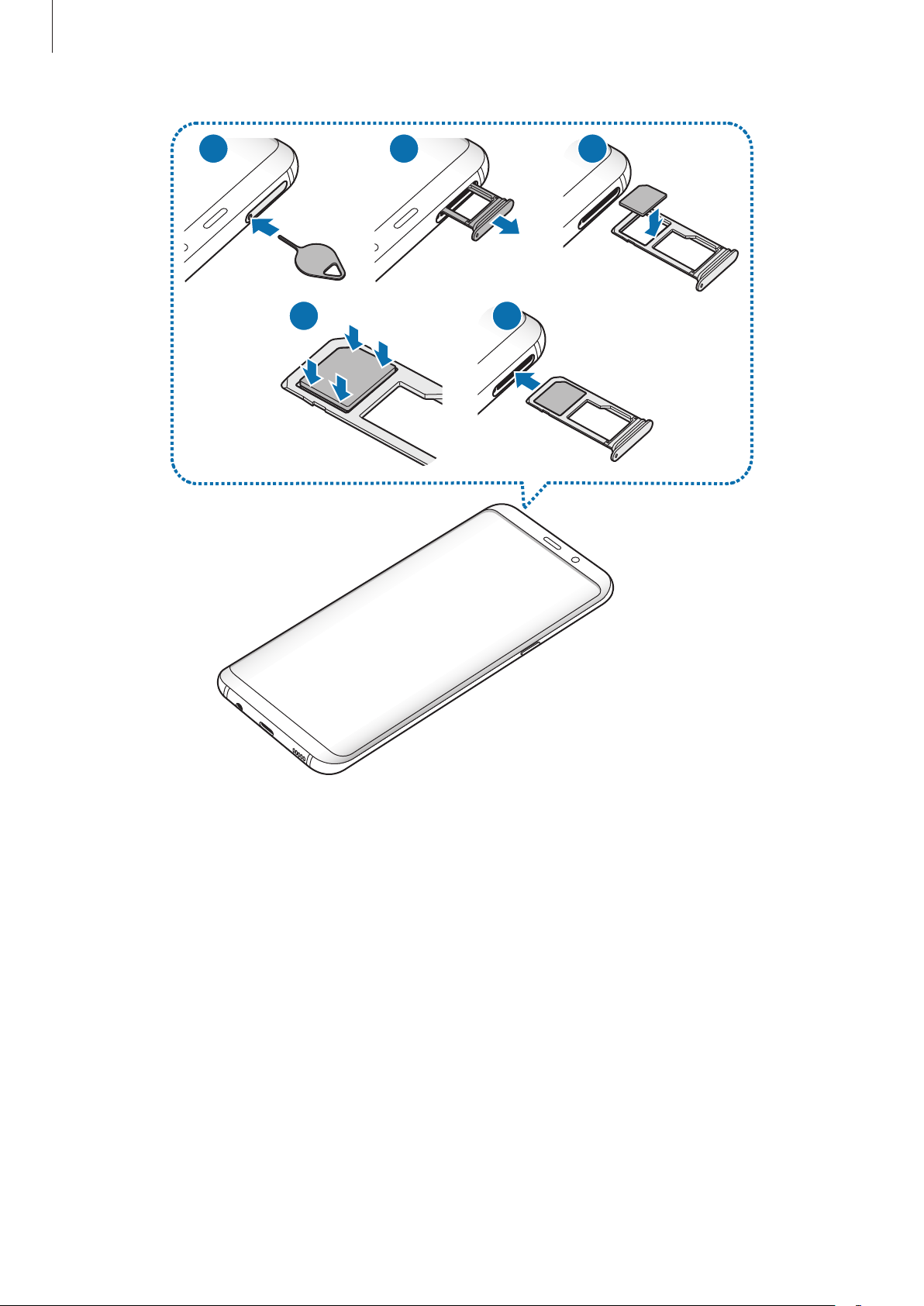
Grundlegende Information
1
2 3
54
22
Page 23
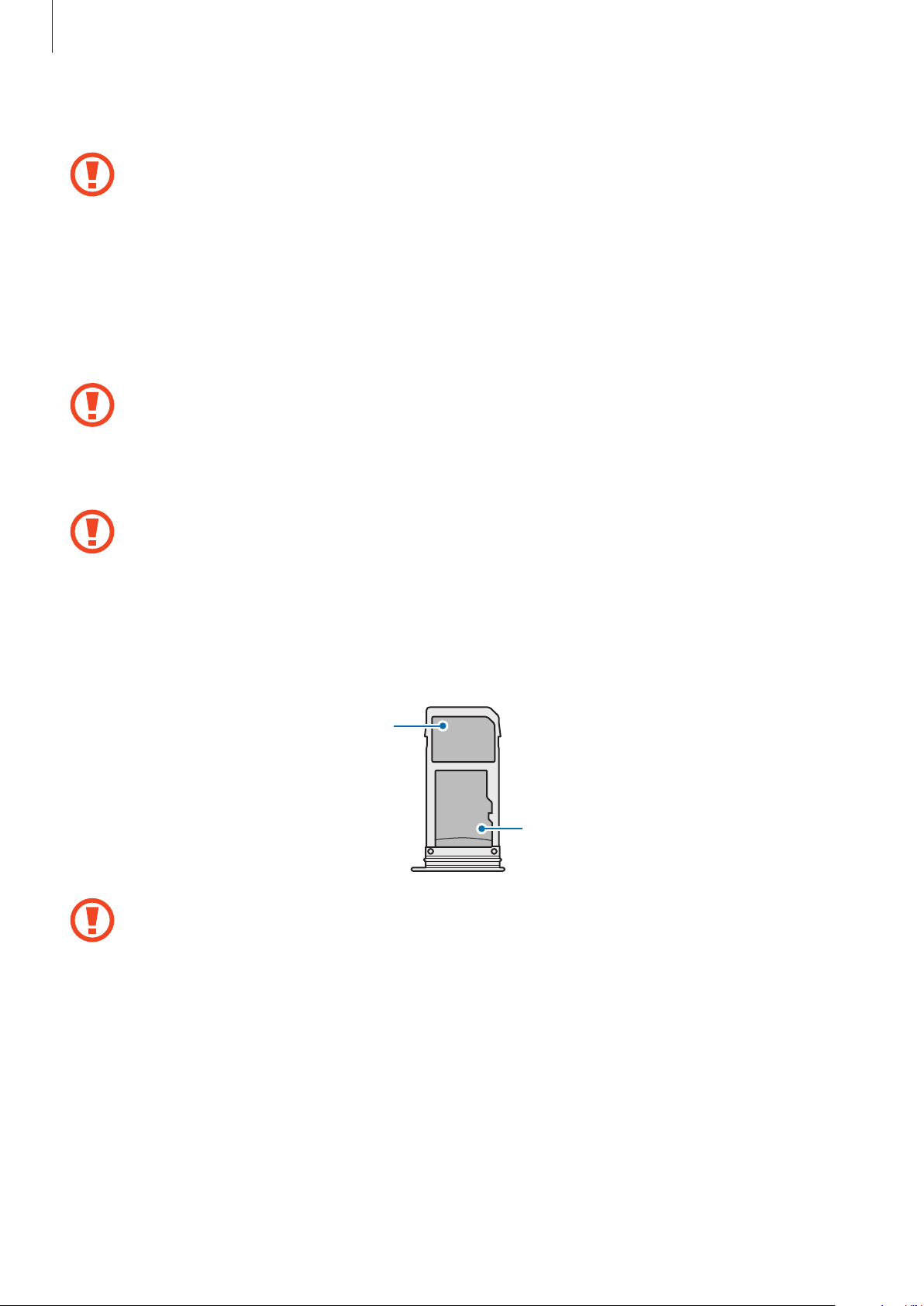
Grundlegende Information
Führen Sie das Steckplatzwerkzeug in die Öffnung am Kartenhalter ein, um ihn zu lösen.
1
Stellen Sie sicher, dass das Steckplatzwerkzeug senkrecht in die Öffnung eingesteckt wird.
Anderenfalls könnte das Gerät beschädigt werden.
Ziehen Sie den Kartenhalter vorsichtig aus dem Karteneinschub.
2
Legen Sie die SIM- oder USIM-Karte mit dem Chip nach unten in den Kartenhalter1.
3
Drücken Sie die SIM- oder USIM-Karte vorsichtig in den Kartenhalter, um sie zu sichern.
4
Falls die Karte nicht fest im Kartenhalter sitzt, kann sich die SIM-Karte aus dem Kartenhalter
lösen oder herausfallen.
Schieben Sie den Kartenhalter vorsichtig zurück in den Karteneinschub.
5
•
Wenn Sie einen feuchten Kartenhalter in das Gerät einsetzen, kann es beschädigt werden.
Achten Sie immer darauf, dass der Kartenhalter trocken ist.
•
Schieben Sie den Kartenhalter vollständig in den Karteneinschub, um zu verhindern, dass
Flüssigkeit in das Gerät gelangt.
Richtige Installation der Karte
Nano-SIM-Karte
Verwenden Sie ausschließlich Nano-SIM-Karten.
microSD-Karte
23
Page 24
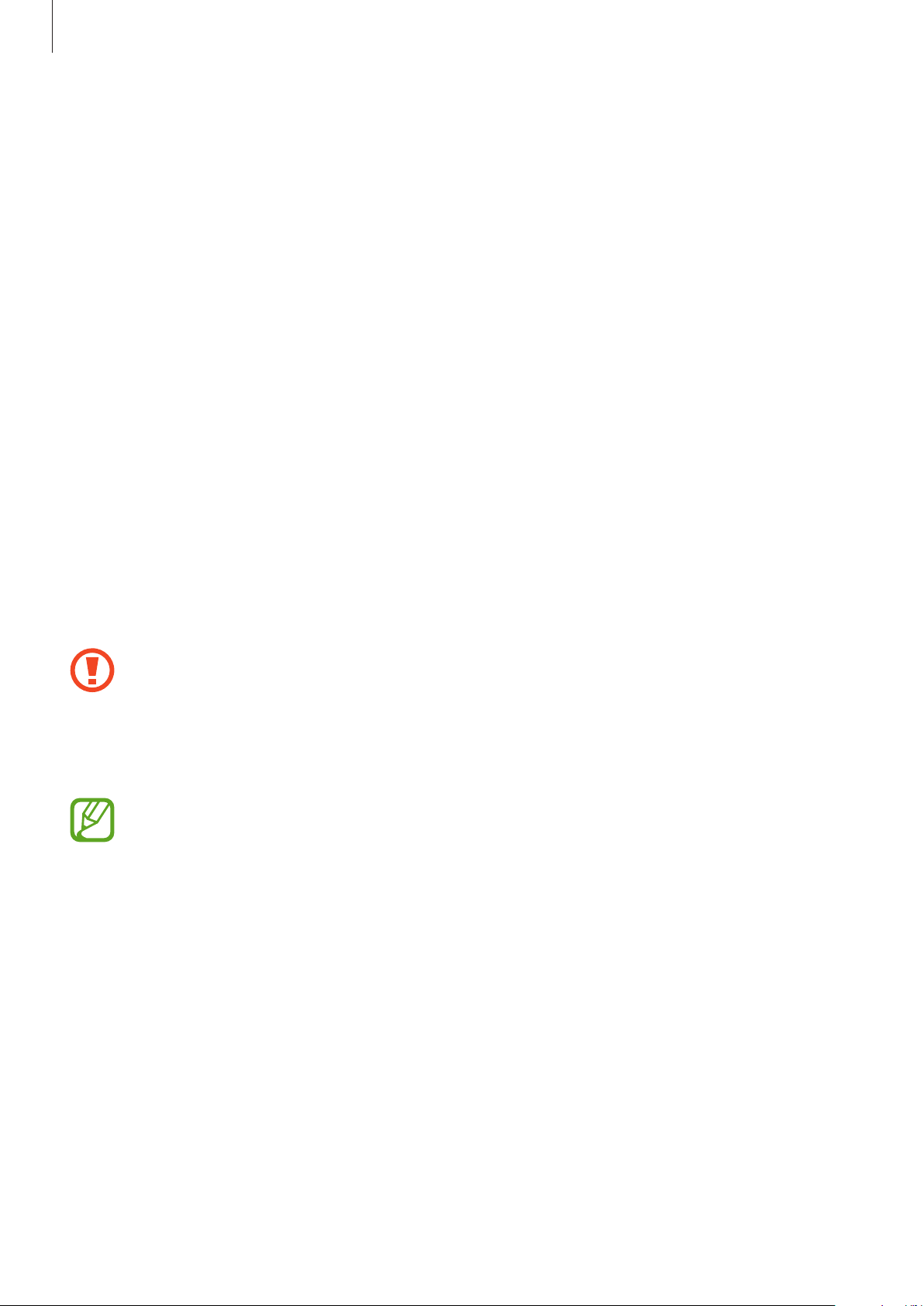
Grundlegende Information
SIM- oder USIM-Karte entnehmen
Führen Sie das Steckplatzwerkzeug in die Öffnung am Kartenhalter ein, um ihn zu lösen.
1
Ziehen Sie den Kartenhalter vorsichtig aus dem Karteneinschub.
2
Entnehmen Sie die SIM- oder USIM-Karte.
3
Schieben Sie den Kartenhalter vorsichtig zurück in den Karteneinschub.
4
Speicherkarte (microSD-Karte)
Speicherkarte installieren
Die Speicherkartenkapazität Ihres Geräts kann von anderen Modellen abweichen und einige
Speicherkarten sind unter Umständen nicht mit Ihrem Gerät kompatibel. Das hängt vom
Speicherkartenhersteller und -typ ab. Informationen zur maximalen Speicherkartenkapazität Ihres Geräts
finden Sie auf der Samsung Website.
•
Manche Speicherkarten sind mit Ihrem Gerät nicht vollständig kompatibel. Die Verwendung
einer inkompatiblen Speicherkarte kann das Gerät, die Speicherkarte und die auf der Karte
gespeicherten Daten beschädigen.
•
Achten Sie darauf, dass Sie die Speicherkarte mit der richtigen Seite nach oben weisend
einsetzen.
•
Das Gerät unterstützt die FAT- und exFAT-Dateistruktur für Speicherkarten. Wenn Sie eine
Speicherkarte einsetzen, die in einer anderen Dateistruktur formatiert wurde, fordert das
Gerät Sie zur Neuformatierung der Karte auf, da die Karte andernfalls nicht erkannt wird.
Damit Sie die Speicherkarte verwenden können, muss diese formatiert werden. Falls die
Speicherkarte nicht in Ihrem Gerät formatiert werden kann oder das Gerät die Speicherkarte
nicht erkennt, wenden Sie sich an den Hersteller der Speicherkarte oder ein Servicecenter
von Samsung.
•
Häufiges Speichern und Löschen von Daten verringert die Lebensdauer der Speicherkarte.
•
Wenn Sie eine Speicherkarte in das Gerät einsetzen, erscheint das Dateiverzeichnis der
Speicherkarte im Ordner
Eigene Dateien
24
→
SD-Karte
.
Page 25
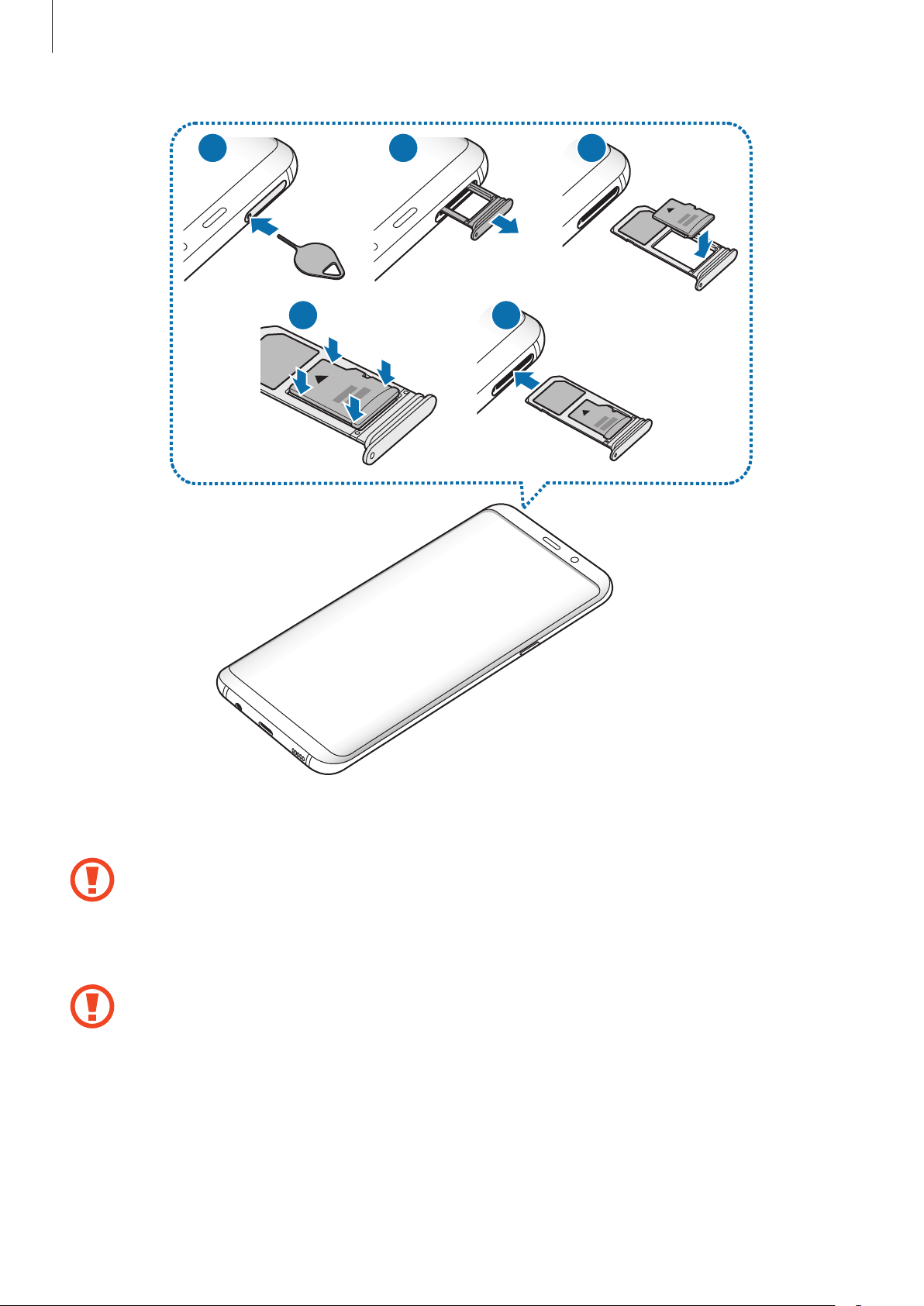
Grundlegende Information
1
4
2 3
5
Führen Sie das Steckplatzwerkzeug in die Öffnung am Kartenhalter ein, um ihn zu lösen.
1
Stellen Sie sicher, dass das Steckplatzwerkzeug senkrecht in die Öffnung eingesteckt wird.
Anderenfalls könnte das Gerät beschädigt werden.
Ziehen Sie den Kartenhalter vorsichtig aus dem Karteneinschub.
2
Wenn Sie den Kartenhalter aus dem Gerät nehmen, wird die mobile Datenverbindung
deaktiviert.
25
Page 26
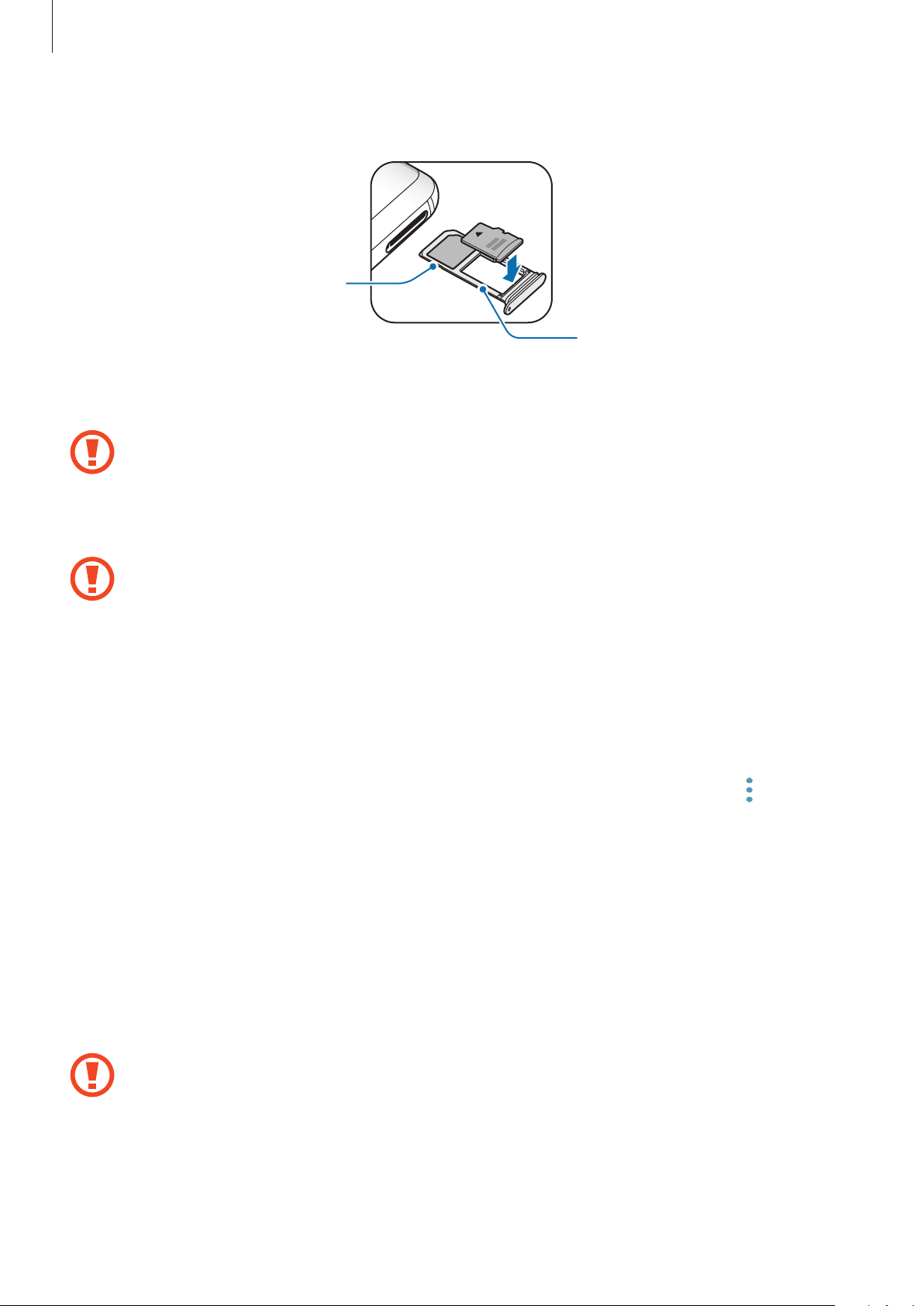
Grundlegende Information
Legen Sie eine Speicherkarte mit dem Chip nach unten in den Kartenhalter2.
3
Kartenhalter 1
Kartenhalter 2
Drücken Sie die Speicherkarte vorsichtig in den Kartenhalter, um sie zu sichern.
4
Falls die Karte nicht fest im Kartenhalter sitzt, kann sich die Speicherkarte aus dem Kartenhalter
lösen oder herausfallen.
Schieben Sie den Kartenhalter vorsichtig zurück in den Karteneinschub.
5
•
Wenn Sie einen feuchten Kartenhalter in das Gerät einsetzen, kann es beschädigt werden.
Achten Sie immer darauf, dass der Kartenhalter trocken ist.
•
Schieben Sie den Kartenhalter vollständig in den Karteneinschub, um zu verhindern, dass
Flüssigkeit in das Gerät gelangt.
Speicherkarte entfernen
Bevor Sie eine Speicherkarte entnehmen, müssen Sie sie zum sicheren Entfernen im Gerät deaktivieren.
Starten Sie die Anwendung
Speichereinstellungen
Führen Sie das Steckplatzwerkzeug in die Öffnung am Kartenhalter ein, um ihn zu lösen.
1
Ziehen Sie den Kartenhalter vorsichtig aus dem Karteneinschub.
2
Entnehmen Sie die Speicherkarte.
3
Einstellungen
→
SD-Karte
und tippen Sie
→
DEAKTIVIEREN
Gerätewartung
an.
→
Speicher
→ →
Schieben Sie den Kartenhalter vorsichtig zurück in den Karteneinschub.
4
Entfernen Sie externe Speichermedien wie z.B. Speicherkarten oder USB-Speicher nicht,
während das Gerät Daten überträgt, auf Daten zugreift oder unmittelbar nach dem Zugriff
auf Daten. Dies kann dazu führen, dass Daten beschädigt werden oder verloren gehen.
Zudem können Schäden am externen Speicher oder am Gerät entstehen. Samsung ist nicht
verantwortlich für Schäden, einschließlich Datenverlust, die durch den falschen Gebrauch von
externen Speichermedien entstehen.
26
Page 27
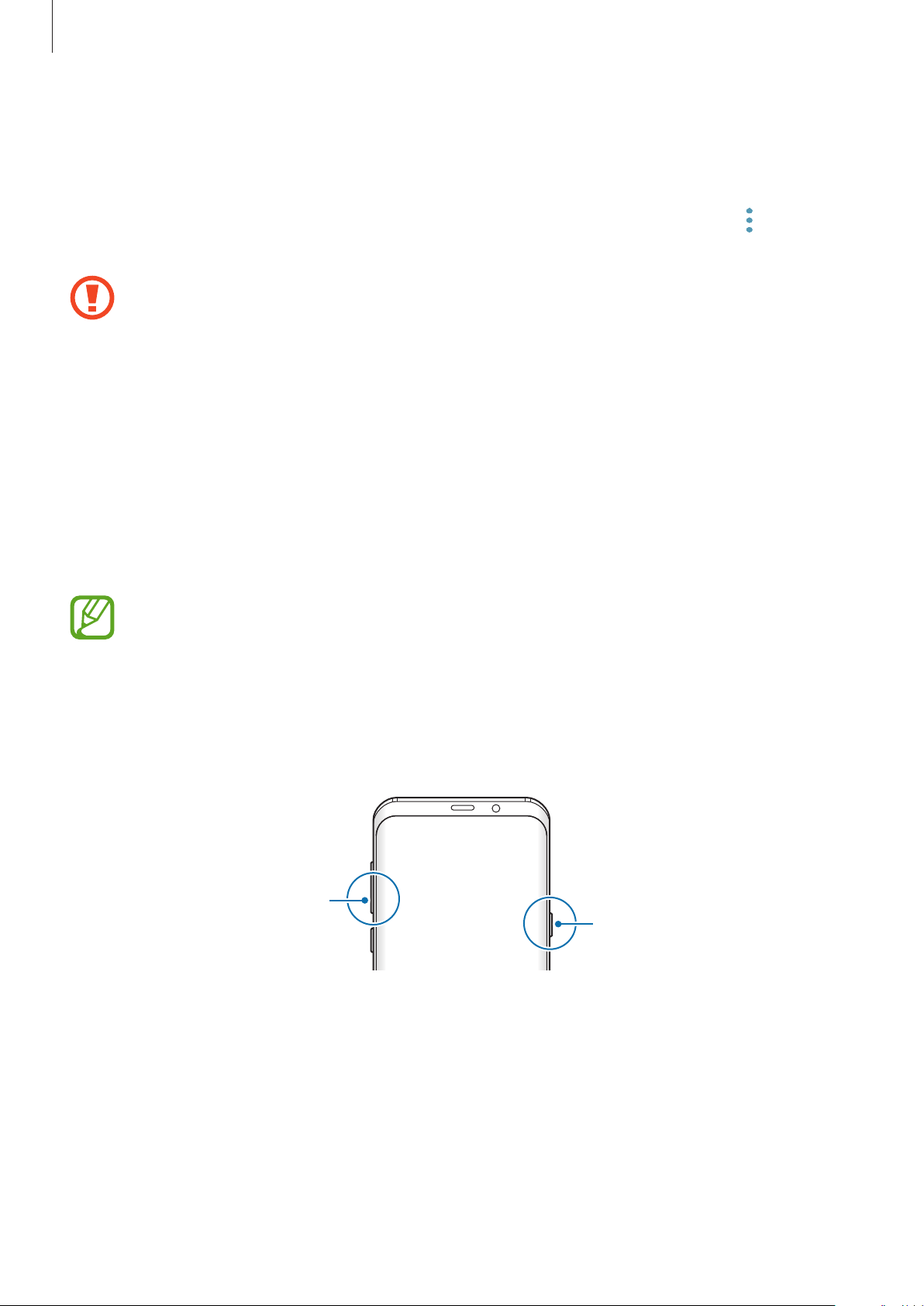
Grundlegende Information
Speicherkarte formatieren
Wenn Sie die Speicherkarte auf dem Computer formatieren, ist sie möglicherweise anschließend mit
dem Gerät nicht mehr kompatibel. Formatieren Sie die Speicherkarte nur im Gerät.
Starten Sie die Anwendung
Speichereinstellungen
Erstellen Sie vor dem Formatieren der Speicherkarte unbedingt eine Sicherungskopie aller
wichtigen Daten, die auf der Speicherkarte gespeichert sind. Die Herstellergarantie deckt keine
Datenverluste ab, die durch Anwenderaktionen verursacht werden.
Einstellungen
→
SD-Karte
und tippen Sie
→
Formatieren
Gerätewartung
an.
→
Speicher
→ →
Gerät ein- und ausschalten
Halten Sie die Ein-/Aus-Taste einige Sekunden lang gedrückt, um das Gerät einzuschalten.
Befolgen Sie beim erstmaligen Einschalten des Geräts oder nach einem Zurücksetzen auf die
Werkseinstellungen die Anweisungen auf dem Bildschirm, um das Gerät einzurichten.
Halten Sie zum Ausschalten des Geräts die Ein-/Aus-Taste gedrückt und tippen Sie
Befolgen Sie alle Warnungen und Anweisungen autorisierter Personen in Bereichen, in denen
drahtlose Geräte verboten sind, z.B. in Flugzeugen und Krankenhäusern.
Ausschalten
an.
Gerät neustarten
Wenn das Gerät nicht reagiert, halten Sie die Ein-/Aus-Taste und die Lautstärketaste gleichzeitig
mindestens 7Sekunden lang gedrückt, um es neu zu starten.
Lautstärketaste
Ein-/Aus-Taste
27
Page 28
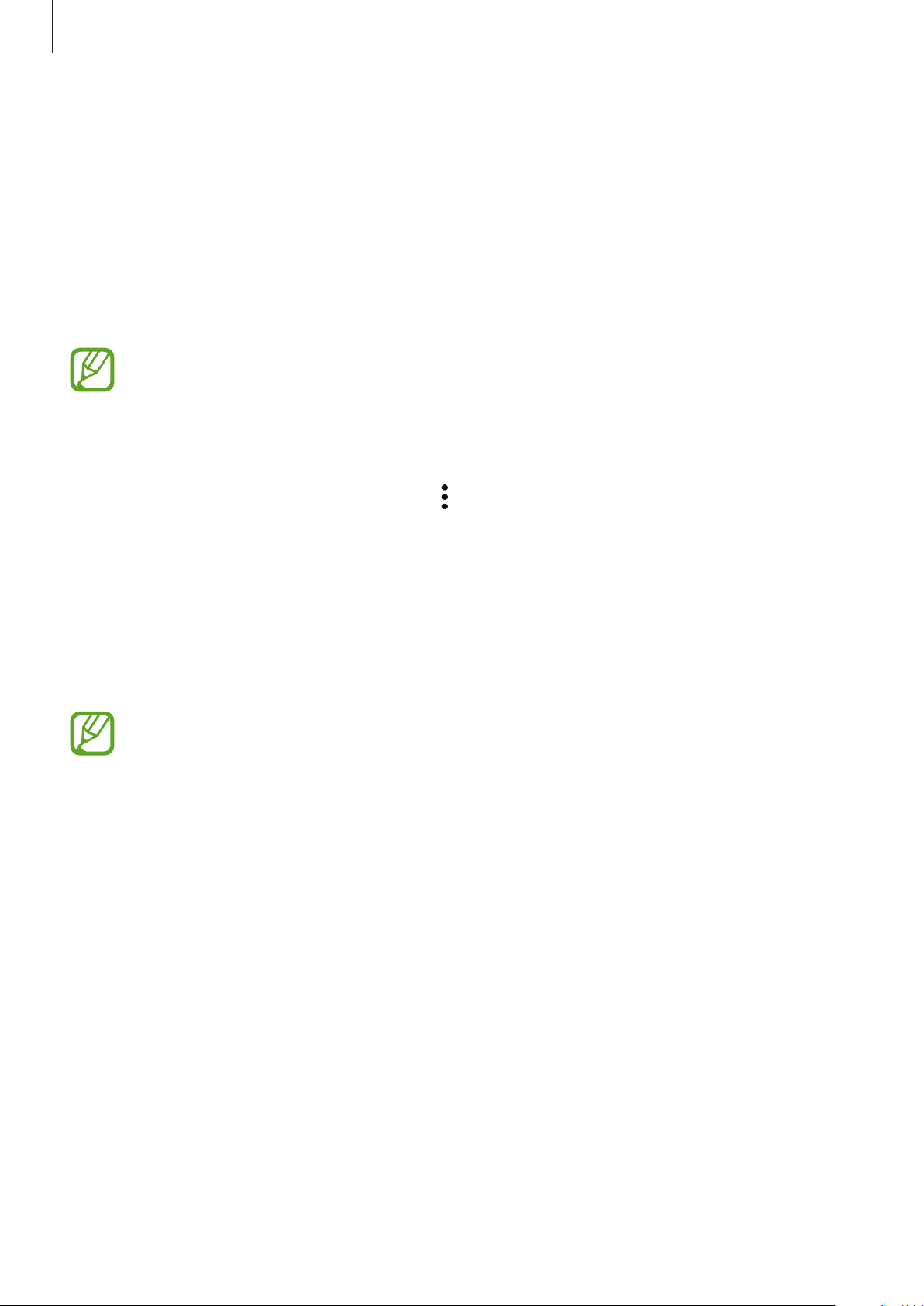
Grundlegende Information
Notfallmodus
Um den Energieverbrauch zu senken, können Sie den Notfallmodus aktivieren. Einige Anwendungen
und Funktionen sind nur eingeschränkt nutzbar. Im Notfallmodus können Sie unter anderem einen
Notruf tätigen, Ihre aktuellen Standortinformationen versenden und einen Notfallalarm ertönen lassen.
Notfallmodus aktivieren
Um den Notfallmodus zu aktivieren, halten Sie die Ein-/Aus-Taste gedrückt und tippen Sie anschließend
Notfallmodus
Notfallmodus deaktivieren
an.
Mit der verbleibenden Nutzungszeit wird angezeigt, wie lange der Akku noch hält. Die
verbleibende Nutzungszeit kann je nach Geräteeinstellungen und Betriebsbedingungen
variieren.
Um den Notfallmodus zu deaktivieren, tippen Sie →
alternativ die Ein-/Aus-Taste gedrückt und tippen Sie
Notfallmodus deaktivieren
Notfallmodus
an.
an. Halten Sie
Ersteinrichtung
Befolgen Sie beim erstmaligen Einschalten des Geräts oder nach einem Zurücksetzen auf die
Werkseinstellungen die Anweisungen auf dem Bildschirm, um das Gerät einzurichten.
Die Vorgehensweise bei der Ersteinrichtung variiert möglicherweise je nach Gerätesoftware
oder Region, in der Sie das Gerät nutzen.
Schalten Sie das Gerät ein.
1
28
Page 29
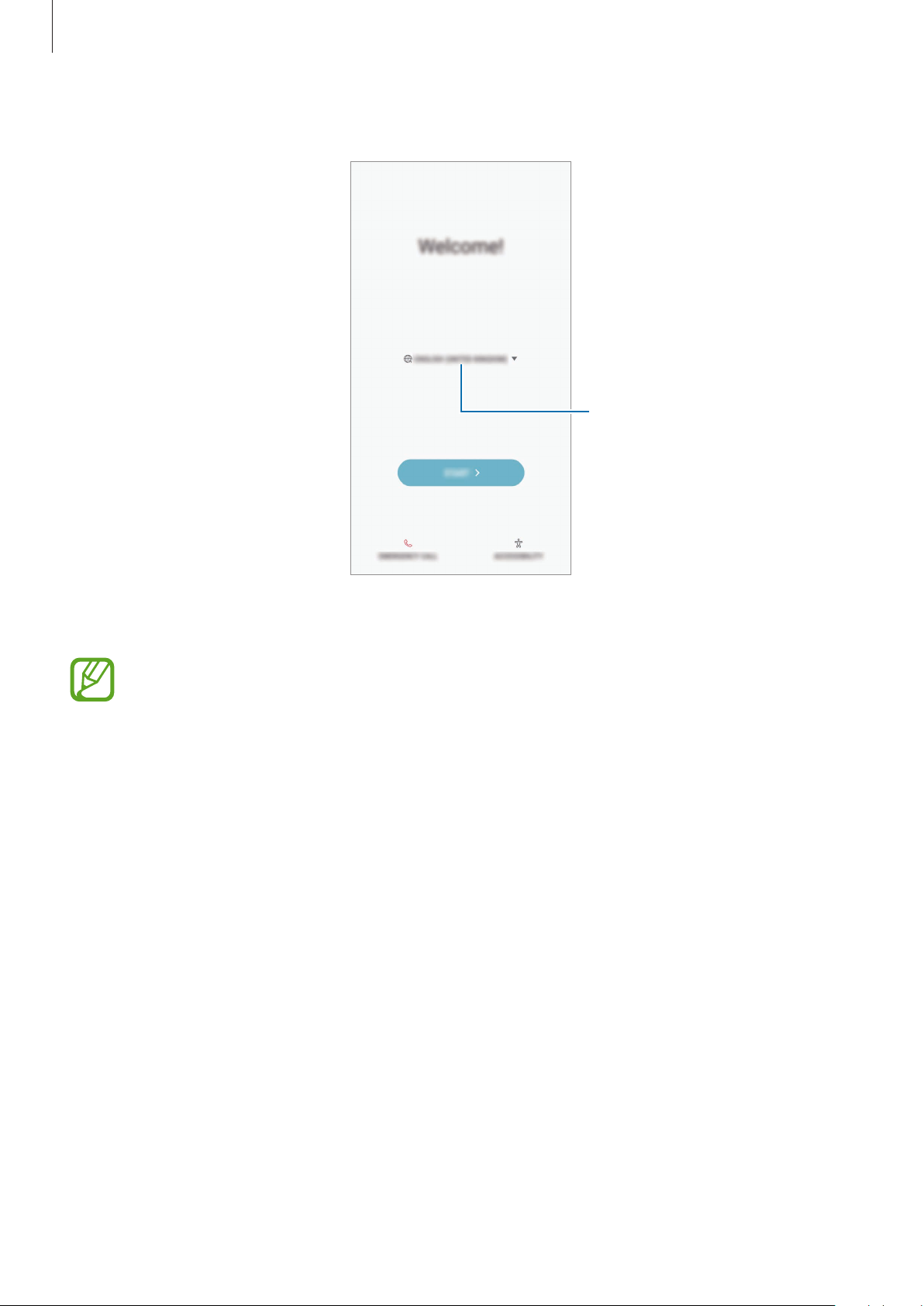
Grundlegende Information
Wählen Sie die gewünschte Sprache für das Gerät aus.
2
Wählen Sie eine Sprache aus.
Wählen Sie ein WLAN-Netzwerk aus und stellen Sie eine Verbindung dazu her.
3
Wenn Sie keine Verbindung zu einem WLAN-Netzwerk herstellen, können Sie bestimmte
Funktionen bei der Ersteinrichtung des Geräts möglicherweise nicht einstellen.
Befolgen Sie die Anweisungen auf dem Bildschirm, um mit der Ersteinrichtung fortzufahren.
4
Legen Sie zum Schutz Ihres Geräts eine Methode für die Bildschirmsperre fest. Sie können
5
verhindern, dass andere auf Ihr Gerät zugreifen und so Ihre persönlichen Daten schützen. Tippen Sie
zum späteren Festlegen einer Methode für die Bildschirmsperre
Nein, danke
an.
29
Page 30
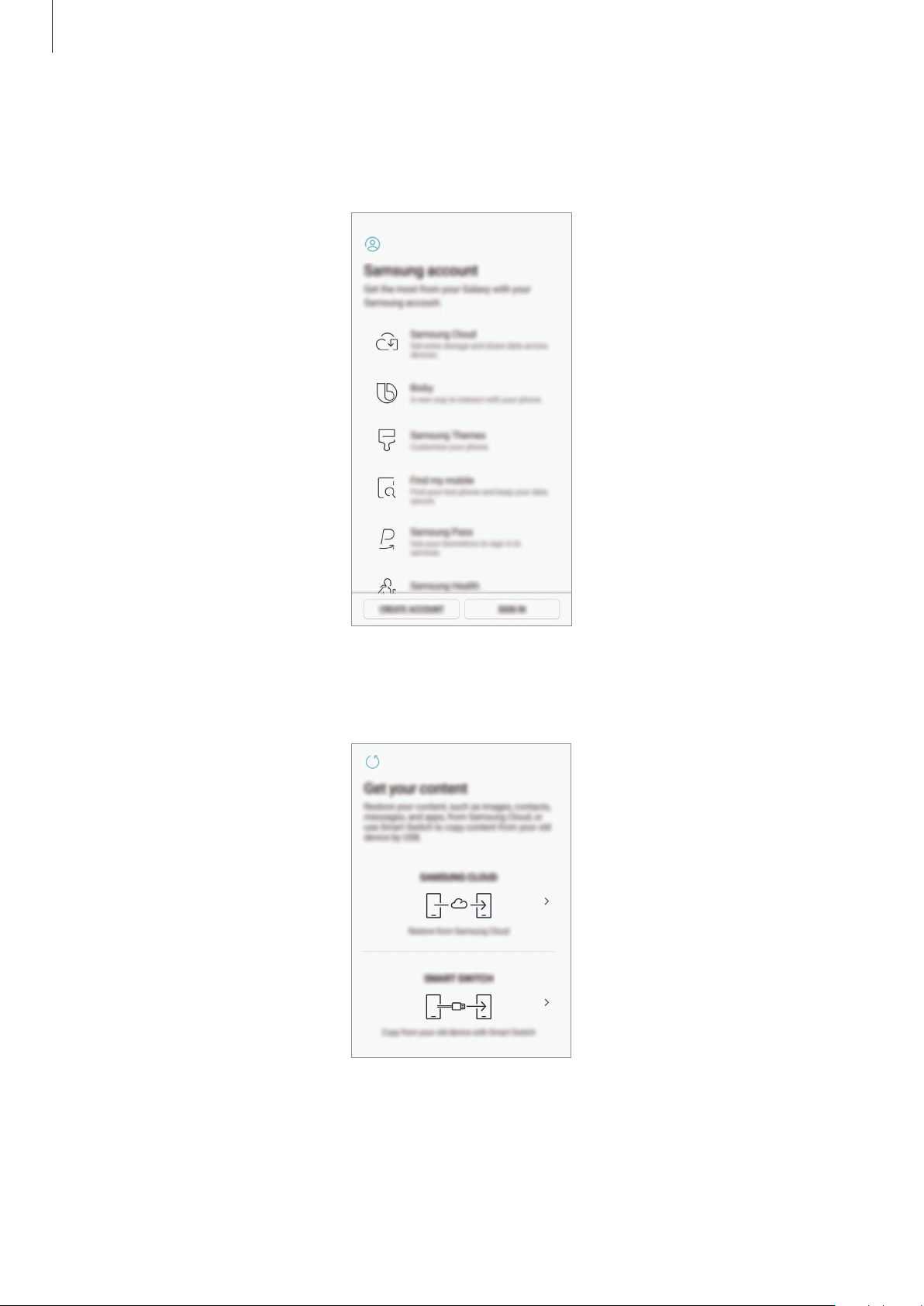
Grundlegende Information
Melden Sie sich in Ihrem Samsung Konto an. Nutzen Sie die Dienste von Samsung und halten Sie
6
Ihre Daten immer und auf allen Geräten auf dem neuesten Stand und sicher. Weitere Informationen
finden Sie unter Samsung Konto.
Rufen Sie Ihre Inhalte aus der SamsungCloud oder von Ihrem vorherigen Gerät ab. Weitere
7
Informationen finden Sie unter Daten von Ihrem vorherigen Gerät übertragen.
Wählen Sie Funktionen aus, die Sie verwenden möchten, und schließen Sie die Ersteinrichtung ab.
8
Der Startbildschirm wird geöffnet.
30
Page 31

Grundlegende Information
Samsung Konto
Einführung
Ihr Samsung Konto ist ein integrierter Kontodienst, der Ihnen die Nutzung verschiedener Samsung
Dienste ermöglicht, die von Mobilgeräten, Fernsehern und der Samsung Website bereitgestellt werden.
Sobald Ihr SamsungKonto registriert wurde, können Sie Ihre Daten mit der SamsungCloud auf allen
Geräten von Samsung auf dem neuesten Stand und sicher halten, Ihr verlorengegangenes oder
gestohlenes Gerät orten, Tipps und Tricks von SamsungMembers abrufen und mehr.
Erstellen Sie Ihr Samsung Konto mit Ihrer E-Mail-Adresse.
Eine Liste der Dienste, die mit dem Samsung Konto genutzt werden können, finden Sie auf
account.samsung.com. Starten Sie zum Erhalten weiterer Informationen zu SamsungKonten die
Anwendung
an.
Einstellungen
und tippen Sie
Cloud und Konten
→
Konten
→
SamsungKonto
→
Hilfe
Samsung Konto registrieren
Neues Samsung Konto registrieren
Falls Sie nicht über ein Samsung Konto verfügen, sollten Sie ein Konto erstellen.
Starten Sie die Anwendung
1
hinzufügen
Tippen Sie
2
Befolgen Sie die Anweisungen auf dem Bildschirm, um die Erstellung des Kontos abzuschließen.
3
an.
Samsung Konto
Vorhandenes Samsung Konto registrieren
Wenn Sie bereits über ein Samsung Konto verfügen, können Sie es für das Gerät registrieren.
Starten Sie die Anwendung
1
hinzufügen
an.
Einstellungen
→
KONTO ERSTELLEN
Einstellungen
und tippen Sie
und tippen Sie
an.
Cloud und Konten
Cloud und Konten
→
→
Konten
Konten
→
→
Konto
Konto
Tippen Sie
2
SamsungKonto
→
ANMELDEN
an.
31
Page 32

Grundlegende Information
Geben Sie Ihre E-Mail-Adresse und Ihr Passwort ein und tippen Sie dann
3
Falls Sie Ihre Kontodaten vergessen haben, tippen Sie
Kontodaten werden angezeigt, wenn Sie die erforderlichen Informationen und den auf dem
Bildschirm angezeigten Sicherheitscode eingeben.
Tippen Sie OK an, um die Registrierung Ihres SamsungKontos abzuschließen.
4
ID oder Passwort vergessen?
ANMELDEN
an.
an. Ihre
Samsung Konto entfernen
Wenn Sie Ihr registriertes Samsung Konto vom Gerät entfernen, werden auch Ihre Daten, wie z.B.
Kontakte oder Termine, entfernt.
Starten Sie die Anwendung
1
Tippen Sie
2
Tippen Sie OK an, geben Sie das Passwort für Ihr SamsungKonto ein und tippen Sie dann
3
ENTFERNEN
Samsung Konto
an.
Einstellungen
→ →
Konto entfernen
und tippen Sie
an.
Cloud und Konten
→
Konten
an.
KONTO
Daten von Ihrem vorherigen Gerät übertragen
Übertragen Sie beispielsweise Bilder, Kontakte und Nachrichten über SmartSwitch (kabellos oder mit
einem USB-Adapter (USB Typ-C)) oder über die SamsungCloud von Ihrem bisherigen Gerät auf Ihr neues
Gerät.
•
Diese Funktion ist auf einigen Geräten oder Computern möglicherweise nicht verfügbar.
•
Es gelten Einschränkungen. Weitere Informationen finden Sie unter
www.samsung.com/smartswitch. Samsung nimmt den Schutz des Copyrights sehr ernst.
Übertragen Sie nur Inhalte, die Ihnen gehören oder zu deren Übertragung Sie berechtigt
sind.
32
Page 33

Grundlegende Information
Smart Switch
Verwenden Sie Smart Switch zur Übertragung von Daten zwischen Mobilgeräten. Starten Sie zum
Verwenden von SmartSwitch die Anwendung
Smart Switch
herunterladen.
an. Falls Sie die Anwendung nicht haben, können Sie sie von
Daten über einen USB-Adapter (USB Typ-C) übertragen
Sie können Ihr vorheriges Gerät mit dem USB-Adapter (USB Typ-C) und einem USB-Kabel an das neue
Gerät anschließen, um schnell und einfach Daten zu übertragen.
Einstellungen
und tippen Sie
Galaxy Apps
Cloud und Konten
oder
Play Store
→
Stecken Sie den USB-Adapter (USB Typ-C) in die Multifunktionsbuchse Ihres Geräts.
1
Verbinden Sie Ihr Gerät und das vorherige Gerät mit dem USB-Kabel des vorherigen Geräts.
2
Vorheriges Gerät Ihr Gerät
USB-Anschluss (USB Typ-C)
USB-Kabel des vorherigen
Geräts
33
Page 34

Grundlegende Information
Wenn ein Pop-up-Fenster zur Anwendungsauswahl angezeigt wird, tippen Sie
3
EMPFANGEN
Tippen Sie auf Ihrem vorherigen Gerät
4
Falls Sie die Anwendung nicht haben, können Sie sie von
herunterladen.
Das Gerät erkennt das vorherige Gerät und eine Liste von Daten, die übertragen werden können,
wird angezeigt.
Befolgen Sie die Anweisungen auf dem Bildschirm, um Daten vom vorherigen Gerät zu übertragen.
5
Trennen Sie das USB-Kabel oder den USB-Adapter (USB Typ-C) nicht während der
Dateiübertragung vom Gerät. Dies kann zum Datenverlust oder zur Beschädigung des Geräts
führen.
Durch die Datenübertragung erhöht sich der Akkuverbrauch Ihres Gerätes. Stellen Sie vor
dem Übertragen von Daten sicher, dass der Akku Ihres Gerätes ausreichend aufgeladen ist. Bei
niedrigem Ladezustand des Akkus kann die Datenübertragung unterbrochen werden.
an.
ZULASSEN
an.
Galaxy Apps
oder
Smart Switch
Play Store
→
Daten über Wi-Fi Direct übertragen
Übertragen Sie Daten über Wi-Fi Direct von Ihrem vorherigen Gerät auf Ihr neues Gerät.
Starten Sie Smart Switch auf dem vorherigen Gerät.
1
Falls Sie die Anwendung nicht haben, können Sie sie von
herunterladen.
Galaxy Apps
oder
Play Store
Starten Sie auf Ihrem Gerät die Anwendung
2
Smart Switch
Platzieren Sie die beiden Geräte nahe beieinander.
3
an.
Einstellungen
34
und tippen Sie
Cloud und Konten
→
Page 35

Grundlegende Information
Tippen Sie auf dem vorherigen Gerät
4
Tippen Sie auf dem Gerät
5
aus.
Befolgen Sie die Anweisungen auf dem Bildschirm, um Daten von Ihrem vorherigen Gerät zu
6
übertragen.
DRAHTLOS
DRAHTLOS
→
EMPFANGEN
→
SENDEN
an und wählen Sie den vorherigen Gerätetyp
→
VERBINDEN
an.
Sicherungsdaten von einem Computer übertragen
Übertragen Sie Daten zwischen Ihrem Gerät und einem Computer. Laden Sie hierfür die
Computerversion der Smart Switch-Anwendung von www.samsung.com/smartswitch herunter. Sichern
Sie Daten vom bisherigen Gerät auf einem Computer und importieren Sie sie dann auf Ihrem Gerät.
Rufen Sie auf dem Computer www.samsung.com/smartswitch auf, um Smart Switch
1
herunterzuladen.
Starten Sie Smart Switch auf dem Computer.
2
Wenn Sie bisher kein Gerät von Samsung verwendet haben, sichern Sie die Daten mit einem
Programm des entsprechenden Geräteherstellers auf dem Computer. Fahren Sie dann mit
Schrittfünf fort.
Stellen Sie über das USB-Kabel des Geräts eine Verbindung zwischen dem alten Gerät und einem
3
Computer her.
Folgen Sie der Anleitung auf dem Computerbildschirm, um die Daten Ihres Geräts zu sichern.
4
Trennen Sie Ihr bisher verwendetes Gerät vom Computer.
Verbinden Sie Ihr Gerät über das USB-Kabel mit dem Computer.
5
Folgen Sie den Anweisungen auf dem Computerbildschirm, um Daten auf Ihr Gerät zu übertragen.
6
35
Page 36

Grundlegende Information
Samsung Cloud
Sichern Sie Daten vom bisherigen Gerät in der SamsungCloud und stellen Sie sie dann auf Ihrem neuen
Gerät wiederher. Für die Verwendung der Samsung Cloud müssen Sie sich registrieren und in Ihrem
Samsung Konto anmelden. Weitere Informationen finden Sie unter Samsung Konto.
Daten sichern
Melden Sie sich auf Ihrem vorherigen Gerät in Ihrem SamsungKonto an.
1
Starten Sie die Anwendung
2
sichern Sie Ihre Daten.
•
Falls Ihr Gerät die Verwendung der SamsungCloud unterstützt, starten Sie die
Anwendung
Sicherungseinstellungen
•
Die Methode für die Datensicherung kann je nach Modell variieren.
•
Einige Daten werden nicht gesichert. Um nachzusehen, welche Daten gesichert werden,
tippen Sie in der Anwendung
Cloud
→
Sicherungseinstellungen
Einstellungen
Einstellungen
, tippen Sie
an und sichern Sie dann Ihre Daten.
, wählen Sie eine Option für die Sicherung aus und
Cloud und Konten
Einstellungen
an.
die Option
Daten wiederherstellen
→
Samsung Cloud
Cloud und Konten
→
→
Samsung
Starten Sie auf Ihrem neuen Gerät die Anwendung
1
Konten
Tippen Sie an und wählen Sie das vorherige Gerät aus der Liste aus.
2
Markieren Sie die wiederherzustellenden Datentypen und tippen Sie
3
an.
→
Samsung Cloud
→
Wiederherstellen
Einstellungen
an.
36
und tippen Sie
JETZT WIEDERHERSTELLEN
Cloud und
Page 37

Grundlegende Information
Grundlegende Informationen zum Bildschirm
Touchscreen bedienen
•
Achten Sie darauf, dass der Touchscreen nicht mit anderen elektrischen Geräten in Kontakt
kommt. Elektrostatische Entladungen können Fehlfunktionen des Touchscreens verursachen.
•
Um Schäden am Touchscreen zu verhindern, tippen Sie nicht mit einem scharfen
Gegenstand darauf und üben Sie keinen starken Druck mit den Fingerspitzen aus.
•
Möglicherweise erkennt das Gerät Toucheingaben nahe am Rand des Bildschirms nicht,
wenn die Toucheingabe außerhalb des Erkennungsbereichs ausgeführt wird.
•
Befindet sich der Touchscreen über einen längeren Zeitraum im Stand-by-Modus, kann es zu
Nach- oder Geisterbildern kommen, die sich auf der Anzeige einbrennen. Schalten Sie den
Touchscreen aus, wenn Sie das Gerät nicht verwenden.
•
Es wird empfohlen, den Touchscreen mit den Fingern zu bedienen.
Tippen
Tippen Sie den Bildschirm an.
Berühren und halten
Berühren und halten Sie einen Bereich auf dem
Bildschirm etwa 2Sekunden lang.
37
Page 38

Grundlegende Information
Ziehen
Berühren und halten Sie ein Element und
ziehen Sie es an die gewünschte Position.
Doppelt antippen
Tippen Sie den Bildschirm zweimal an.
Streichen
Streichen Sie nach oben, unten, links oder
rechts.
Finger spreizen oder
zusammenführen
Spreizen Sie zwei Finger auf dem Bildschirm
oder führen Sie sie zusammen.
38
Page 39

Grundlegende Information
Navigationsleiste (Softkeys)
Wenn Sie das Gerät einschalten, werden unten auf dem Bildschirm auf der Navigationsleiste die Softkeys
eingeblendet. Die Softkeys sind standardmäßig die Aktuelle Anwendungen-Taste, die Home-Taste
und die Zurück-Taste. Die Funktionen der Softkeys variieren möglicherweise je nach verwendeter
Anwendung oder Betriebsumgebung.
Aktuelle
Anwendungen-Taste
Home-Taste
Tasten
Taste Funktion
Aktuelle
Anwendungen
Home
Zurück
•
Antippen, um eine Liste der aktuellen Anwendungen zu öffnen.
•
Antippen, um zum Startbildschirm zurückzukehren.
•
Berühren und halten, um
•
Antippen, um zum vorherigen Bildschirm zurückzukehren.
Ausgeblendete Navigationsleiste
Google
Zurück-Taste
zu starten.
Die Navigationsleiste wird bei der Verwendung bestimmter Anwendungen oder Funktionen
ausgeblendet. Ziehen Sie zum Einblenden der Navigationsleiste den Finger vom unteren Bildschirmrand
nach oben.
Drücken Sie den Bereich um die Home-Taste fest, um die Home-Taste beim Wiedergeben von Videos im
Vollbildmodus zu verwenden. Sie können die Home-Taste auch verwenden, wenn die Navigationsleiste
nicht zu sehen ist.
39
Page 40

Grundlegende Information
Bildschirm über die Home-Taste einschalten
Bei ausgeschaltetem Bildschirm können Sie die Home-Taste (bei Verwendung der AlwaysOnDisplayFunktion) fest drücken, bis das Gerät vibriert, um den Bildschirm einzuschalten. Sie haben auch die
Möglichkeit, die Home-Taste zweimal zu drücken.
Navigationsleiste einrichten
Ändern Sie die Hintergrundfarbe der Navigationsleiste, die Einstellungen für die Softkeys und das
Schaltflächenlayout.
Tippen Sie in der Anwendung
Sie eine Option aus.
•
HINTERGRUNDFARBE
•
Mit Home-Taste entsperren
über den gesperrten Bildschirm zu wischen.
•
Schaltflächen-Layout
•
Empfindlichkeit der Home-Taste
festem Drücken anpassen.
Einstellungen
: Hintergrundfarbe der Navigationsleiste ändern.
: Bildschirm durch festes Drücken der Home-Taste entsperren, ohne
: Reihenfolge der Schaltflächen auf der Navigationsleiste ändern.
: Druckempfindlichkeit für die Verwendung der Home-Taste bei
die Option
Anzeige
→
Navigationsleiste
an und wählen
40
Page 41

Grundlegende Information
Startbildschirm und Anwendungsbildschirm
Vom Startbildschirm aus haben Sie Zugriff auf alle Funktionen des Geräts. Hier finden Sie unter anderem
Widgets, Anwendungsschnellzugriffe und mehr.
Auf dem Anwendungsbildschirm werden Symbole für alle Anwendungen angezeigt. Dies gilt auch für
neu installierte Anwendungen.
Der Bildschirm sieht je nach Region oder Dienstanbieter möglicherweise anders aus.
Ein Widget
BixbyHome-Anzeige. Angepasste
Inhalte anzeigen.
Navigationsleiste (Softkeys)
Seiten-Paneel-Pfeil von
Seitenbildschirm-Seiten
Anwendungs-Dock
41
Page 42

Grundlegende Information
Zwischen dem Startbildschirm und dem Anwendungsbildschirm wechseln
Streichen Sie auf dem Startbildschirm nach oben oder unten, um den Anwendungsbildschirm zu
öffnen. Streichen Sie auf dem Anwendungsbildschirm nach oben oder unten, um zum Startbildschirm
zurückzukehren. Wahlweise können Sie auch die Home- oder Zurück-Taste antippen.
AnwendungsbildschirmStartbildschirm
Elemente verschieben
Berühren und halten Sie ein Element und ziehen Sie es dann an die gewünschte Position. Ziehen Sie das
Element an den Bildschirmrand, um es in einen anderen Bereich zu verschieben.
Berühren und halten Sie zum Hinzufügen einer Verknüpfung zum Startbildschirm ein Element auf
dem Anwendungsbildschirm und ziehen Sie es dann auf dem Bildschirm nach oben oder unten. Dem
Startbildschirm wird eine Verknüpfung hinzugefügt.
Sie können häufig verwendete Anwendungen auch in das Anwendungs-Dock unten auf dem
Startbildschirm verschieben.
42
Page 43

Grundlegende Information
Ordner erstellen
Sie können Ordner erstellen und ähnliche Anwendungen in Ordnern organisieren, um schnell auf sie
zugreifen zu können.
Berühren und halten Sie auf dem Startbildschirm oder auf dem Anwendungsbildschirm eine
1
Anwendung und ziehen Sie sie dann auf eine andere.
Lassen Sie die Anwendung los, wenn ein Ordnerrahmen um die Anwendungen erscheint.
2
Ein Ordner mit den ausgewählten Anwendungen wird erstellt. Tippen Sie
an und geben Sie den Namen des Ordners ein.
•
Weitere Anwendungen hinzufügen
Tippen Sie auf dem Ordner
hinzufügen möchten, und tippen Sie
hinzufügen, indem Sie sie in den Ordner ziehen.
APPS HINZUFÜGEN
HINZUFÜGEN
an. Markieren Sie die Anwendungen, die Sie
an. Sie können eine Anwendung auch
Ordnernamen eingeben
•
Anwendungen aus einem Ordner verschieben
Berühren und halten Sie eine Anwendung, um sie an die gewünschte Position zu ziehen.
•
Ordner löschen
Berühren und halten Sie einen Ordner und tippen Sie dann
entfernt werden. Die Anwendungen aus dem Ordner werden auf dem Anwendungsbildschirm
angezeigt.
Löschen
an. Nur diese Ordner können
43
Page 44

Grundlegende Information
Startbildschirm bearbeiten
Berühren und halten Sie einen leeren Bereich auf dem Startbildschirm oder bewegen Sie Ihre Finger
auf dem Bildschirm zusammen, um die Bearbeitungsoptionen aufzurufen. Sie können zum Beispiel den
Hintergrund ändern und Widgets hinzufügen. Sie haben auch die Möglichkeit, Startbildschirm-Seiten
hinzuzufügen, zu löschen oder zu verschieben.
•
Anzeigeflächen hinzufügen: Wischen Sie nach links und tippen Sie dann an.
•
Anzeigeflächen verschieben: Berühren und halten Sie eine Anzeigeflächenvorschau und ziehen Sie
sie an die gewünschte Position.
•
Anzeigeflächen löschen: Tippen Sie auf der Anzeigefläche an.
•
Hintergründe und Themes
•
Widgets
um auf dem Startbildschirm Informationen und einen einfachen Zugriff bereitzustellen. Berühren
und halten Sie ein Widget und ziehen Sie es auf den Startbildschirm. Das Widget wird dem
Startbildschirm hinzugefügt.
•
Startbildschirmeinstellungen
Elemente auf dem Startbildschirm angezeigt werden.
: Widgets sind kleine Anwendungen, die bestimmte Anwendungsfunktionen starten,
: Ändern Sie den Hintergrund, das Design oder die Symbole des Geräts.
: Größe des Gitters ändern, damit zum Beispiel mehr oder weniger
44
Page 45

Grundlegende Information
Alle Anwendungen auf dem Startbildschirm anzeigen
Sie können einstellen, dass alle Anwendungen auf dem Startbildschirm angezeigt werden, damit Sie
keinen separaten Anwendungsbildschirm benötigen. Berühren und halten Sie auf dem Startbildschirm
einen leeren Bereich und tippen Sie dann
Nur Startbildschirm
Sie können jetzt auf alle Ihre Anwendungen zugreifen, indem Sie auf dem Startbildschirm nach links
streichen.
→
ANWENDEN
Startbildschirmeinstellungen
an.
→
Startbildschirmlayout
→
Anzeigesymbole
Anzeigesymbole erscheinen oben auf dem Bildschirm auf der Statusleiste. Die häufigsten Symbole sind
in der folgenden Tabelle aufgelistet.
Die Statusleiste erscheint in einigen Anwendungen möglicherweise nicht am oberen
Bildschirmrand. Ziehen Sie den Finger vom oberen Bildschirmrand nach unten, um die
Statusleiste anzuzeigen.
Symbol Bedeutung
Kein Signal
Signalstärke
Roaming (außerhalb des normalen Netzabdeckungsbereichs)
Mit GPRS-Netz verbunden
Mit EDGE-Netz verbunden
Mit UMTS-Netz verbunden
Mit HSDPA-Netz verbunden
Mit HSPA+-Netz verbunden
/
Mit LTE-Netzwerk verbunden (Modelle mit LTE-Unterstützung)
Mit WLAN verbunden
Bluetooth-Funktion aktiviert
Standortdienste verwendet
Laufender Anruf
Anruf in Abwesenheit
Neue SMS oder MMS
Alarm aktiviert
Lautlos aktiviert
45
Page 46

Grundlegende Information
Symbol Bedeutung
Vibrieren aktiviert
Offline-Modus aktiviert
Fehler aufgetreten oder Vorsicht erforderlich
Akku wird geladen
Akkuladezustand
Sperrbildschirm
Drücken Sie die Ein-/Aus-Taste, schaltet sich der Bildschirm aus und er wird gesperrt. Der Bildschirm wird
auch ausgeschaltet und das Gerät automatisch gesperrt, wenn es eine gewisse Zeit lang nicht verwendet
wird.
So entsperren Sie den Bildschirm:
•
Drücken Sie die Ein-/Aus-Taste und streichen Sie in eine beliebige Richtung.
•
Drücken Sie die Home-Taste bei ausgeschaltetem Bildschirm (bei Verwendung der Always On
Display-Funktion) fest und streichen Sie in eine beliebige Richtung.
46
Page 47

Grundlegende Information
Bildschirmsperrmethode ändern
Starten Sie zum Ändern der Bildschirmsperrmethode die Anwendung
Gerätesicherheit
Wenn Sie ein Muster, eine PIN, ein Passwort, einen Fingerabdruck, eine Iris oder ein Gesicht
als Entsperrungsmethode für den Bildschirms festlegen, können Sie Ihre persönlichen Daten
schützen, indem Sie verhindern, dass andere auf Ihr Gerät zugreifen. Nach dem Einrichten der
Bildschirmsperrmethode müssen Sie bei jeder Entsperrung des Geräts einen Entsperrcode eingeben.
•
Streichen
•
Muster
•
PIN
: Eine PIN mit mindestens vier Ziffern eingeben, um den Bildschirm zu entsperren.
•
Passwort
Bildschirm zu entsperren.
•
Keine
: Keine Bildschirmsperrmethode einrichten.
•
Gesicht
finden Sie unter Gesichtserkennung.
•
Fingerabdrücke
Informationen finden Sie unter Fingerabdruckerkennung.
→
Sperrbildschirmtyp
: Auf dem Bildschirm in beliebige Richtung streichen, um ihn zu entsperren.
: Ein Muster mit mindestens vier Punkten zeichnen, um den Bildschirm zu entsperren.
: Ein Passwort mit mindestens vier Zeichen, Zahlen oder Symbolen eingeben, um den
: Registrieren Sie Ihr Gesicht, um den Bildschirm zu entsperren. Weitere Informationen
: Fingerabdrücke registrieren, um den Bildschirm zu entsperren. Weitere
an und wählen Sie eine Methode aus.
Einstellungen
, tippen Sie
•
Iris
: Iris registrieren, um den Bildschirm zu entsperren. Weitere Informationen finden Sie unter
Iriserkennung.
Stellen Sie das Gerät so ein, dass es auf die Werkseinstellungen zurückgesetzt wird, wenn Sie
den Entsperrungscode mehrmals hintereinander falsch eingeben und keine weiteren Versuche
möglich sind. Starten Sie die Anwendung
Sichere Sperreinstellungen
die Funktion zu aktivieren.
und anschließend den Schalter
Einstellungen
und tippen Sie
Automatisch zurücksetzen
Gerätesicherheit
→
an, um
47
Page 48

Grundlegende Information
Screenshot
Nehmen Sie während der Verwendung des Geräts einen Screenshot auf. Teilen Sie ihn, schneiden Sie ihn
zu oder fügen Sie Text oder Zeichnungen ein. Sie können einen Screenshot des aktuellen Bildschirms
und scrollbaren Bereichs aufnehmen.
Screenshot aufnehmen
Verwenden Sie die folgenden Methoden, um einen Screenshot aufzunehmen: Aufgenommene
Screenshots werden in der
•
Aufnahme mit Tasten: Halten Sie gleichzeitig die Lautstärketaste und die Ein-/Aus-Taste gedrückt.
•
Aufnahme durch Wischen: Wischen Sie mit Ihrer Hand nach rechts oder links über den Bildschirm.
•
Bei der Verwendung bestimmter Anwendungen und Funktionen können Sie keine
Screenshots aufnehmen.
•
Wenn die Wischfunktion zur Aufnahme eines Screenshots nicht aktiviert ist, starten Sie die
Anwendung
Schalter
Screenshot
Galerie
Einstellungen
gespeichert.
an, um die Funktion zu aktivieren.
und tippen Sie
Erweiterte Funktionen
und anschließend den
Nach der Aufnahme eines Screenshots stehen Ihnen auf der Symbolleiste am unteren Bildschirmrand
folgende Optionen zur Verfügung:
•
Scrollaufnahme
eine Webseite. Der Bildschirm scrollt automatisch nach unten und es werden mehr Inhalte
aufgenommen, wenn Sie
•
Zeichnen
•
Zuschneiden
Galerie
•
Senden
: Etwas auf den Bildschirm schreiben oder zeichnen.
gespeichert.
: Screenshot mit anderen teilen.
Wenn keine Optionen auf dem aufgenommenen Bildschirm angezeigt werden, starten Sie die
Anwendung
Aufnahme
: Inhalte aufnehmen, die sich über mehrere Bildschirme erstrecken, z.B.
Scrollaufnahme
: Einen Teil des Screenshots zuschneiden. Der ausgeschnittene Bereich wird in der
Einstellungen
an, um die Funktion zu aktivieren.
und tippen Sie
antippen.
Erweiterte Funktionen
und den Schalter
Smart-
48
Page 49

Grundlegende Information
Einstellungen öffnen.
Benachrichtigungsfeld
Wenn Sie neue Benachrichtigungen erhalten (beispielsweise zu Nachrichten oder verpassten Anrufen),
erscheinen auf der Statusleiste entsprechende Anzeigesymbole. Weitere Informationen zu den
Symbolen erhalten Sie, indem Sie das Benachrichtigungsfeld öffnen und die Details anzeigen.
Ziehen Sie zum Öffnen des Benachrichtigungsfelds die Statusleiste nach unten. Streichen Sie zum
Schließen des Benachrichtigungsfelds auf dem Bildschirm nach oben.
Das Benachrichtigungsbedienfeld kann auch bei ausgeschaltetem Bildschirm geöffnet werden.
Im Benachrichtigungsfeld stehen folgende Funktionen zur Verfügung.
Tasten für Schnelleinstellungen
Benachrichtigung antippen und
verschiedene Aktionen ausführen.
Benachrichtigungen von
Anwendungen blockieren.
Alle Benachrichtigungen löschen.
49
Page 50

Grundlegende Information
Schnelleinstellungstasten verwenden
Tippen Sie zum Aktivieren einiger Funktionen die Schaltflächen für schnelle Einstellungen an. Streichen
Sie zum Anzeigen weiterer Schaltflächen im Benachrichtigungsbedienfeld nach unten.
Tippen Sie den Text unter den Schaltflächen an, um Funktionseinstellungen zu ändern. Sie können
detailliertere Einstellungen aufrufen, indem Sie eine Taste berühren und halten.
Wenn Sie die Schaltflächen neu anordnen möchten, tippen Sie
berühren und halten Sie eine Schaltfläche und ziehen Sie sie an eine andere Position.
→
Schaltflächenanordnung
an,
50
Page 51

Grundlegende Information
Text eingeben
Tastaturlayout
Bei der Texteingabe für Nachrichten, Notizen oder ähnliches wird automatisch eine Tastatur
eingeblendet.
Die Texteingabe wird nicht für alle Sprachen unterstützt. Zum Eingeben eines Texts müssen Sie
die Eingabesprache in eine der unterstützten Sprachen ändern.
Großbuchstaben eingeben. Tippen
Sie zweimal darauf, um den
gesamten Text in Großbuchstaben
einzugeben.
Symbole einfügen.
Tastatureinstellungen ändern.
Vorheriges Zeichen löschen.
In die nächste Zeile wechseln.
Leerzeichen einfügen.
Eingabesprache ändern
Tippen Sie →
dann die zu verwendenden Sprachen aus. Bei Auswahl mehrerer Sprachen können Sie zwischen den
Eingabesprachen umschalten, indem Sie auf der Leertaste nach links oder rechts streichen.
Sprachen und Typen
→
EINGABESPRACHEN VERWALTEN
an und wählen Sie
Tastaturlayout ändern
Tippen Sie →
verwendende Tastaturlayout aus.
Auf der
eines Zeichens die entsprechende Taste so oft an, bis das gewünschte Zeichen erscheint.
Sprachen und Typen
3x4-Tastatur
sind einer Taste drei bis vier Zeichen zugeordnet. Tippen Sie zum Eingeben
an und wählen Sie eine Sprache und anschließend das zu
51
Page 52

Grundlegende Information
Weitere Tastaturfunktionen
Berühren und halten Sie , um verschiedene Funktionen zu verwenden. Je nach der zuletzt
verwendeten Funktion werden möglicherweise andere Symbole als das Symbol angezeigt.
•
: Text mittels Sprache eingeben.
Ändern Sie die Einstellungen für die
Spracheingabe.
•
: Element aus der Zwischenablage einfügen.
•
: Emoticons eingeben.
Spracheingabe starten oder anhalten.
•
: Tastatur für einhändigen Betrieb ändern.
•
: Tastatureinstellungen ändern.
Kopieren und einfügen
Berühren und halten Sie eine Textstelle.
1
Ziehen Sie oder , um den gewünschten Text zu markieren, oder tippen Sie
2
den gesamten Text zu markieren.
Tippen Sie
3
Der ausgewählte Text wird in die Zwischenablage kopiert.
Berühren und halten Sie die Stelle, an der Sie den Text einfügen möchten, und tippen Sie
4
an.
Wenn Sie Text einfügen möchten, den Sie vorher kopiert haben, tippen Sie
wählen Sie den Text aus.
Kopieren
oder
Ausschneiden
an.
Zwischenablage
Alle auswählen
Einfügen
an und
, um
52
Page 53

Grundlegende Information
Wörterbuch
Schlagen Sie während der Verwendung bestimmter Funktionen wie dem Surfen im Internet die
Bedeutung von Wörtern nach.
Berühren und halten Sie ein Wort, das Sie nachschlagen möchten.
1
Wenn das Wort, das Sie nachschlagen möchten, nicht ausgewählt ist, ziehen Sie
gewünschten Text auszuwählen.
Tippen Sie in der Optionsliste
2
Wenn auf dem Gerät kein Wörterbuch vorinstalliert ist, tippen Sie
verwalten
Sehen Sie sich die Definition im Pop-up-Fenster des Wörterbuchs an.
3
Wenn Sie zur Vollbildansicht wechseln möchten, tippen Sie
Bildschirm an, um weitere Definitionen anzuzeigen. Tippen Sie in der Detailansicht an, um das
Wort zur Liste Ihrer Lieblingswörter hinzuzufügen, oder tippen Sie
als Suchbegriff zu verwenden.
→ neben einem Wörterbuch an, um es herunterzuladen.
Wörterbuch
an.
Weiter mit Wörterbücher
an. Tippen Sie die Definition auf dem
Internetsuche
oder , um den
an, um das Wort
53
Page 54

Anwendungen und Funktionen
Anwendungen installieren oder deinstallieren
Galaxy Apps
Hier können Sie Anwendungen kaufen und herunterladen. Sie können Anwendungen herunterladen,
die speziell auf SamsungGalaxy-Geräte zugeschnitten wurden.
Öffnen Sie den Ordner
Diese Anwendung ist je nach Region oder Dienstanbieter u.U. nicht verfügbar.
Samsung
und starten Sie die Anwendung
Galaxy Apps
.
Anwendungen installieren
Sie können die Anwendungen nach Kategorien durchsuchen oder das Suchfeld antippen, um anhand
eines Schlüsselworts zu suchen.
Wählen Sie eine Anwendung aus, um anwendungsbezogene Informationen anzuzeigen. Tippen
Sie
INSTALLIEREN
Anwendungen kaufen und herunterladen möchten, tippen Sie auf den Preis und befolgen Sie die
Anweisungen auf dem Bildschirm.
Wenn Sie die Einstellungen zur automatischen Aktualisierung ändern möchten, tippen Sie →
Einstellungen
an, um kostenlose Anwendungen herunterzuladen. Wenn Sie kostenpflichtige
→
Apps automatisch aktualisieren
an und wählen Sie dann eine Option aus.
Play Store
Hier können Sie Anwendungen kaufen und herunterladen.
Starten Sie die Anwendung
Play Store
.
Anwendungen installieren
Suchen Sie Anwendungen nach Kategorie oder nach Stichwort.
Wählen Sie eine Anwendung aus, um anwendungsbezogene Informationen anzuzeigen. Tippen
Sie
INSTALLIEREN
Anwendungen kaufen und herunterladen möchten, tippen Sie auf den Preis und befolgen Sie die
Anweisungen auf dem Bildschirm.
Wenn Sie die Einstellungen zur automatischen Aktualisierung ändern möchten, tippen Sie
→
Einstellungen
an, um kostenlose Anwendungen herunterzuladen. Wenn Sie kostenpflichtige
→
Automatische App-Updates
an und wählen Sie dann eine Option aus.
54
Page 55

Anwendungen und Funktionen
Anwendungen verwalten
Anwendungen deinstallieren und Standbymodus einer Anwendung verwenden
Berühren und halten Sie eine Anwendung und wählen Sie eine Option aus.
•
Deaktivieren
können.
•
Standby
verhindert wird, dass sie im Hintergrund ausgeführt werden.
•
Deinstallieren
Anwendungen aktivieren
: Ausgewählte Standardanwendungen deaktivieren, die nicht deinstalliert werden
: Anwendungen in den Standbymodus versetzen, um den Akku zu schonen, indem
: Heruntergeladene Anwendungen deinstallieren.
Starten Sie die Anwendung
Anwendung aus und tippen Sie dann
Einstellungen
AKTIVIEREN
, tippen Sie
an.
Apps
→ →
Deaktiviert
an, wählen Sie eine
Anwendungsberechtigungen festlegen
Einige Anwendungen erfordern möglicherweise die Berechtigung, auf Informationen auf Ihrem Gerät
zuzugreifen und diese zu nutzen, damit sie einwandfrei funktionieren. Beim Öffnen einer Anwendung
kann ein Pop-up-Fenster angezeigt werden, in dem der Zugriff auf bestimmte Funktionen oder
Informationen angefordert wird. Tippen Sie im Pop-up-Fenster
Berechtigungen zu erteilen.
Starten Sie zum Anzeigen der Einstellungen für die Anwendungsberechtigungen die Anwendung
Einstellungen
an. Sie können die Liste mit den Berechtigungen der Anwendung anzeigen und die Berechtigungen
ändern.
Tippen Sie zum Anzeigen oder Ändern der Einstellungen für die Anwendungsberechtigungen nach
Berechtigungskategorie die Anwendung
an. Wählen Sie ein Element aus und tippen Sie die Schalter neben Anwendungen an, um Berechtigungen
zu erteilen.
und tippen Sie
Apps
an. Wählen Sie eine Anwendung aus und tippen Sie
Einstellungen
und dann
ZULASSEN
Apps
→ →
an, um der Anwendung
Berechtigungen
App-Berechtigungen
Wenn Sie Anwendungen keine Berechtigungen erteilen, funktionieren die grundlegenden
Funktionen der Anwendungen möglicherweise nicht korrekt.
55
Page 56

Anwendungen und Funktionen
BixbyHome
Einführung
Bixby ist eine neue Funktion, mit der Sie kommunizieren können und die Ihnen Dienste zur Verfügung
stellt, dank derer Sie Ihr Smartphone noch einfacher nutzen können. Sie können Bixby Vision und die
Erinnerungsanwendung über Bixby Home starten.
•
BixbyHome: Empfohlene Dienste und Informationen anzeigen, die Ihnen Bixby basierend auf
Ihrem Nutzungsverhalten und Ihren Gewohnheiten vorschlägt.
•
BixbyVision
Gegenständen oder Standorten suchen.
•
Reminder
•
: Mit den BixbyVision-Funktionen einfach nach relevanten Informationen zu
: Benachrichtigungen oder anstehende Aufgaben planen.
Für die Verwendung der Bixby-Funktion muss das Gerät mit einem WLAN-Netzwerk oder
einem mobilen Netzwerk verbunden sein.
•
Um die Bixby-Funktion verwenden zu können, müssen Sie sich in Ihrem SamsungKonto
anmelden.
Drücken Sie die Bixby-Taste, um BixbyHome zu öffnen. Drücken Sie die Taste erneut, um BixbyHome zu
schließen.
Reminder
Bixby Vision
Drücken Sie die
Bixby-Taste.
Bevorstehende Erinnerung
Bixby Home
Der Bixby-Startbildschirm sieht je nach Region oder Dienstanbieter möglicherweise anders aus.
56
Page 57

Anwendungen und Funktionen
Bixby starten
Bixby speichert Daten zu Ihrem Nutzungsverhalten und Ihren Gewohnheiten in Ihrem SamsungKonto
und empfiehlt Ihnen basierend auf den gespeicherten Daten Funktionen.
Drücken Sie die Bixby-Taste.
1
Bixby-Taste
Tippen Sie
2
Tippen Sie
3
SamsungKonto anzumelden.
Wenn Sie bereits angemeldet sind, ist dieser Schritt nicht erforderlich.
Lesen und akzeptieren Sie die Nutzungsbedingungen und tippen Sie →
4
Der BixbyHome-Bildschirm wird geöffnet.
STARTEN
ANMELDEN
an.
an und befolgen Sie die Anweisungen auf dem Bildschirm, um sich in Ihrem
WEITER
an.
57
Page 58

Anwendungen und Funktionen
BixbyHome verwenden
Auf dem BixbyHome-Bildschirm werden empfohlene Dienste und Informationen angezeigt, die Ihnen
Bixby basierend auf Ihrem Nutzungsverhalten und Ihren Gewohnheiten vorschlägt. Sie können zudem
BixbyVision und die Erinnerungsanwendung über BixbyHome starten.
Drücken Sie die Bixby-Taste, um BixbyHome zu öffnen. Sie können dazu auch auf dem Startbildschirm
nach rechts wischen.
Reminder
Bixby Vision
Empfohlener Inhalt
•
Die Inhalte und die Reihenfolge der Karten werden automatisch in einem festgelegten
Intervall aktualisiert. Wischen Sie zum manuellen Aktualisieren der Karten auf dem
Bildschirm nach unten.
•
Drücken Sie die Bixby-Taste erneut, um BixbyHome zu schließen. Sie können dazu auch auf
dem Bildschirm nach links wischen.
Bevorstehende Erinnerung
58
Page 59

Anwendungen und Funktionen
BixbyVision
BixbyVision erkennt, was Sie sich ansehen, und stellt Ihnen schnell und einfach die gewünschten
Informationen dazu bereit. Mit den BixbyVision-Funktionen können Sie einfach nach relevanten
Informationen zu Gegenständen oder Standorten suchen.
Ihnen stehen folgende BixbyVision-Funktionen zur Verfügung:
Nach Informationen zum Kauf eines Produkts suchen.
Text erkennen und übersetzen.
Nach ähnlichen Bildern suchen.
Nach Orten in der Nähe suchen.
Nach Informationen zu Wein suchen.
QR-Codes lesen.
•
Für die Verwendung dieser Funktion muss das Gerät mit einem WLAN-Netzwerk oder einem
mobilen Netzwerk verbunden sein.
•
Um diese Funktion verwenden zu können, müssen Sie sich registrieren und in Ihrem
SamsungKonto anmelden.
•
Die verfügbaren Funktionen und Suchergebnisse variieren möglicherweise je nach Region
oder Dienstanbieter.
•
Diese Funktion ist möglicherweise nicht verfügbar oder Sie erhalten je nach Bildauflösung
möglicherweise keine passenden Suchergebnisse.
•
Samsung ist nicht für die von BixbyVision bereitgestellten Produktinformationen
verantwortlich.
59
Page 60

Anwendungen und Funktionen
BixbyVision starten
Sie können BixbyVision über BixbyHome oder über von BixbyVision unterstützte Anwendungen
starten.
•
Tippen Sie auf dem BixbyHome-Bildschirm an.
•
Tippen Sie in der Anwendung
•
Wählen Sie in der Anwendung
•
Berühren und halten Sie in der Anwendung
Kamera
Galerie
das Symbol an.
ein Bild aus und tippen Sie an.
Internet
ein Bild und tippen Sie dann
BixbyVision
an.
Bixby Home Kamera Galerie Internet
60
Page 61

Anwendungen und Funktionen
Nach Informationen zum Kaufen eines entsprechenden Produkts suchen
Scannen Sie das Aussehen oder den Barcode eines Produkts und suchen Sie nach Informationen.
Wenn Sie zum Beispiel online nach Informationen zu einem Produkt suchen möchten, verwenden Sie die
BixbyVision-Funktionen. Das Gerät führt eine Suche aus und zeigt Ihnen die Ergebnisse.
Richten Sie die Kamera auf das gewünschte Bild oder Objekt und aktivieren Sie BixbyVision.
1
Positionieren Sie zur Erkennung den Gegenstand innerhalb des Rahmens des Suchers.
2
Sobald ein Objekt erkannt wird, werden die verfügbaren Suchsymbole angezeigt.
Tippen Sie an.
3
Sie können sich Produktdetails ansehen, falls online zugehörige Informationen gefunden wurden.
61
Page 62

Anwendungen und Funktionen
Text erkennen und übersetzen
Erfassen und speichern Sie Informationen auf Visitenkarten oder erfassen Sie Text in einem Bild, um ihn
mit anderen zu teilen oder zu übersetzen.
Wenn Sie zum Beispiel im Ausland wissen möchten, was auf einem Schild geschrieben steht, verwenden
Sie die BixbyVision-Funktionen. Das Gerät erkennt den Text auf dem Schild und übersetzt ihn in eine von
Ihnen gewählte Sprache.
Richten Sie die Kamera auf das gewünschte Bild oder Objekt und aktivieren Sie BixbyVision.
1
Positionieren Sie zur Erkennung Visitenkarten oder Text innerhalb des Rahmens des Suchers.
2
Sobald ein Text erkannt wird, werden die verfügbaren Suchsymbole angezeigt.
Tippen Sie an.
3
•
In Kontakte speichern
: Aus einer Visitenkarte extrahierte Informationen als Kontakt speichern.
•
Extrahieren
teilen.
•
Übersetzen
Sie ihn mit dem Finger markieren, und wählen Sie dann eine Zielsprache aus.
Übersetzen
: Text erfassen und mit anderen teilen. Sie können den Text bearbeiten, bevor Sie ihn
: Text erfassen und übersetzen. Wählen Sie den zu übersetzenden Text aus, indem
Extrahieren
62
Page 63

Anwendungen und Funktionen
Nach ähnlichen Bildern suchen
Das Gerät sucht online nach Bildern, die dem gescannten Gegenstand ähneln. Zudem können Sie
verschiedene Bilder aufrufen, die ähnliche Merkmale wie der gescannte Gegenstand aufweisen, zum
Beispiel dieselbe Farbe oder Form.
Wenn Sie zum Beispiel den Titel eines Fotos oder Bilds herausfinden möchten, verwenden Sie die
BixbyVision-Funktionen. Das Gerät sucht nach zugehörigen Informationen oder Bildern mit ähnlichen
Merkmalen und zeigt diese an.
Richten Sie die Kamera auf das gewünschte Bild oder Objekt und aktivieren Sie BixbyVision.
1
Positionieren Sie zur Erkennung den Gegenstand innerhalb des Rahmens des Suchers.
2
Sobald ein Objekt erkannt wird, werden die verfügbaren Suchsymbole angezeigt.
Tippen Sie an.
3
Nach Orten in der Nähe suchen
Suchen Sie nach Orientierungspunkten oder Informationen zu Orten in der Nähe.
Wenn Sie zum Beispiel nach Cafés in Ihrer aktuellen Umgebung suchen möchten, verwenden Sie die
BixbyVision-Funktionen. Das Gerät führt eine Suche aus und zeigt Ihnen die Cafés in Ihrer Nähe.
Richten Sie die Kamera auf das gewünschte Bild oder Objekt und aktivieren Sie BixbyVision.
1
Positionieren Sie zur Erkennung das Objekt oder einen Ort innerhalb des Rahmens des Suchers.
2
Sobald ein Ort erkannt wird, werden die verfügbaren Suchsymbole angezeigt.
Tippen Sie an.
3
Das Gerät zeigt Informationen zu Orten in der Nähe.
Tippen Sie zum Anzeigen von Orten in der Nähe über die Kamera
4
Wenn Sie das Gerät bewegen, sind auf dem Bildschirm Orte in der Nähe zu sehen, die sich in der
Richtung befinden, auf die die Kamera zeigt.
LIVE-ANSICHT
an.
Damit Ihr aktueller Standort und Orte in der Nähe auf der Karte angezeigt werden, halten Sie das
Gerät horizontal zum Boden.
63
Page 64

Anwendungen und Funktionen
Nach Informationen zum Wein suchen
Das Gerät erkennt Informationen auf einem Weinetikett und sucht nach Informationen zu diesem Wein.
Informationen wie z.B. die Bewertung des Jahrgangs, Speiseempfehlungen und die Platzierung auf der
Weltrangliste werden bereitgestellt.
Wenn Sie zum Beispiel einen Wein besonders lecker finden oder mehr über eine Weinsorte erfahren
möchten, verwenden Sie die BixbyVision-Funktionen.
Richten Sie die Kamera auf das gewünschte Bild oder Objekt und aktivieren Sie BixbyVision.
1
Positionieren Sie zur Erkennung das Weinetikett innerhalb des Rahmens des Suchers.
2
Sobald das Weinetikett erkannt wird, werden die verfügbaren Suchsymbole angezeigt.
Tippen Sie an.
3
Die Informationen zum Weinetikett werden angezeigt.
QR-Codes lesen
Scannen Sie einen QR-Code und rufen Sie die im QR-Code gespeicherten Informationen ab. Sie können
QR-Codes lesen, um auf eine Vielzahl von Informationen zuzugreifen, wie z.B. Internetadressen,
inhaltliche Angaben, Standortinformationen oder Visitenkartendetails.
Richten Sie die Kamera auf das gewünschte Bild oder Objekt und aktivieren Sie BixbyVision.
1
Positionieren Sie zur Erkennung den QR-Code innerhalb des Rahmens des Suchers.
2
Sobald der QR-Code erkannt wird, werden die verfügbaren Suchsymbole angezeigt.
Tippen Sie
3
Die Informationen zum QR-Code werden angezeigt.
an.
64
Page 65

Anwendungen und Funktionen
Sprachen für die Texterkennung einstellen
Aktivieren Sie BixbyVision.
1
Tippen Sie →
2
Wählen Sie
3
dann OK an.
Wenn Sie möchten, dass BixbyVision die Sprachen automatisch erkennt, tippen Sie den Schalter
Sprache autom. erkennen
Einstellungen
Dokumente
→
Sprachen auswählen
oder
Visitenkarten
an, um die Funktion zu aktivieren.
und die zu verwendenden Sprachen aus und tippen Sie
an.
Reminder
Planen Sie Benachrichtigungen oder Aufgaben oder verwenden Sie Erinnerungen für einen Ort. Sie
können auch eine Erinnerung erstellen, um später eine Webseite im Internet aufzurufen.
•
Für die Verwendung dieser Funktion muss das Gerät mit einem WLAN-Netzwerk oder einem
mobilen Netzwerk verbunden sein.
•
Zur Nutzung von ortsbasierten Erinnerungen muss GPS aktiviert sein.
•
Um diese Funktion verwenden zu können, müssen Sie sich registrieren und in Ihrem
SamsungKonto anmelden.
Erinnerungsanwendung starten
Sie können die Erinnerungsanwendung über BixbyHome starten.
Drücken Sie die Bixby-Taste.
1
Der BixbyHome-Bildschirm wird geöffnet.
65
Page 66

Anwendungen und Funktionen
Tippen Sie auf der Karte
2
Die Intro-Seite für die Erinnerungsfunktion wird geöffnet.
KOMMENDE ERINNERUNGEN
die Option
JETZT BEGINNEN
an.
Stellen Sie sicher, dass die Option
3
Sie dann
Der Bildschirm zum Erstellen einer Erinnerung wird geöffnet.
Wenn Sie dem Startbildschirm das Anwendungssymbol (
die Anwendung
STARTEN
Reminder
an.
über den Startbildschirm aufrufen.
Symbol auf Startbildschirm hinzufügen
) für
Reminder
aktiviert ist und tippen
hinzufügen, können Sie
66
Page 67

Anwendungen und Funktionen
Erinnerungen erstellen
Über die Erinnerungsanwendung werden Sie benachrichtigt, wenn Sie eine Erinnerung mit einer
spezifischen Einstellung für Uhrzeit und Ort erstellen. Sie können auch verschiedene Inhalte wie Memos
oder Adressen von Webseiten speichern und diese später aufrufen.
Erstellen Sie verschiedenste Erinnerungen, zum Beispiel:
•
Medikament einnehmen.
•
Den Hund füttern.
•
Ins Fitnessstudio gehen.
•
Trainieren.
Erinnerungen über die Erinnerungsanwendung erstellen
Erstellen Sie zum Beispiel eine Erinnerung: „Medikament um 9Uhr einnehmen“.
Starten Sie die Anwendung
1
Tippen Sie
2
Tippen Sie
3
Uhrzeit 9Uhr fest.
Eine Erinnerung schreiben
Bedingungen festlegen
Reminder
→
.
an und geben Sie „Medikament einnehmen“ ein.
Bestimmte Uhrzeit- / Datumsangaben
an und legen Sie als
Tippen Sie zum Speichern der Erinnerung
4
SPEICHERN
67
an.
Page 68

Anwendungen und Funktionen
Erinnerungen beim Surfen im Internet erstellen
Beim Surfen im Internet können Sie Erinnerungen erstellen, um eine Website, beispielsweise eine
Nachrichtenseite, später aufzurufen.
Tippen Sie beim Surfen im Internet →
1
Tippen Sie
2
Die Webadresse wird automatisch als Erinnerung gespeichert.
Tippen Sie zum manuellen Festlegen von Datum, Uhrzeit oder Ort
Reminder
an.
Senden
an.
an.
Erinnerungsbenachrichtigungen überprüfen
Zur festgelegten Zeit oder am angegebenen Ort wird ein Pop-up-Fenster mit einer Benachrichtigung
angezeigt. Tippen Sie
ABSCHLIESSEN
oder
ERINNERN
an.
68
Page 69

Anwendungen und Funktionen
Erinnerungsliste anzeigen
Starten Sie die Anwendung
Aufrufen der Details zur Erinnerung die Erinnerung aus.
Reminder
. Sie können Ihre Erinnerungsliste anzeigen. Wählen Sie zum
Erinnerungsdetails einstellen
Fügen Sie Erinnerungsdetails hinzu oder bearbeiten Sie sie, zum Beispiel Häufigkeit, Datum und Uhrzeit
oder Ort.
Wählen Sie eine zu bearbeitende Erinnerung aus und tippen Sie
1
BEARBEITEN
an.
Bearbeiten Sie die Bedingungen und tippen Sie
2
Erinnerungsinformationen
Erinnerungsbedingungen
Bild hinzufügen.
SPEICHERN
an.
Checkliste
Wiederholungsintervall
69
Page 70

Anwendungen und Funktionen
Erinnerungen abschließen
Markieren Sie Erinnerungen, die nicht erneut angezeigt werden sollen, als abgeschlossen.
Wählen Sie in der Erinnerungsliste eine Erinnerung aus und tippen Sie
Sie, wenn das Pop-up-Fenster mit der Benachrichtigung erscheint,
Erinnerungen wiederherstellen
Stellen Sie bereits abgeschlossene Erinnerungen wiederher.
Tippen Sie in der Erinnerungsliste →
1
Markieren Sie die Elemente, die Sie wiederherstellen möchten, und tippen Sie
2
an.
Erinnerungen werden der Erinnerungsliste hinzugefügt und Sie werden zur festgelegten Zeit
benachrichtigt.
Abgeschlossene Elemente
ABSCHLIESSEN
ABSCHLIESSEN
→
BEARBEITEN
an. Oder tippen
an.
an.
WIEDERHERSTELLEN
Erinnerungen löschen
Wenn Sie eine Erinnerung löschen möchten, streichen Sie auf der Erinnerung nach rechts und tippen
Sie
Löschen
Erinnerung, markieren Sie die zu löschenden Erinnerungen und tippen Sie dann
an. Wenn Sie mehrere Erinnerungen löschen möchten, berühren und halten Sie eine
LÖSCHEN
an.
70
Page 71

Anwendungen und Funktionen
In BixbyHome empfohlenen Inhalt verwenden
Wenn Sie BixbyHome öffnen, sehen Sie häufig aktualisierte Inhalte als Bixby-Karten. Wischen Sie nach
oben oder unten, um die Bixby-Karten anzuzeigen.
Auf dem Weg ins Büro zeigt Ihnen BixbyHome zum Beispiel die Aufgaben für den Tag und spielt Ihre
Lieblingsmusik. Abends können Sie einen Wecker einstellen, Ihre Aktivitäten des vergangenen Tags
abrufen und sich die Feeds Ihrer Freunde ansehen.
Bixby-Karten ansehen
Wecker überprüfen
In der Nacht zeigt Ihnen BixbyHome den Wecker für den kommenden Tag.
Sie können die Informationen zum Wecker aufrufen. Sie können den Wecker zudem bearbeiten,
indem Sie die Karte antippen. Tippen Sie zum Deaktivieren des Alarms den Schalter neben dem
entsprechenden Alarm an.
71
Page 72

Anwendungen und Funktionen
Erinnerung anzeigen
Falls Sie Erinnerungen hinzugefügt haben, wird die zuletzt erstellte Erinnerung auf dem BixbyHomeBildschirm angezeigt.
Wischen Sie auf dem BixbyHome-Bildschirm nach oben oder unten, um durch die Erinnerungskarten zu
blättern.
Sie können die Informationen zur Erinnerung jederzeit aufrufen. Falls die Erinnerung eine Checkliste
enthält, können Sie die einzelnen Elemente in der Checkliste abschließen.
Tippen Sie zum Anzeigen der Erinnerungsliste
KOMMENDE ERINNERUNGEN
an.
Weitere Bixby-Karten verwenden
•
Sehen Sie sich das zuletzt erstellte Ereignis im Planer an. Tippen Sie eine Karte an, um die
zugehörigen Details aufzurufen, oder tippen Sie den Bereich unter der Aufgabe an, um andere
Ereignisse aufzurufen, die für denselben Tag geplant sind.
•
Sehen Sie sich die Wettervorhersage für Ihre Region in Echtzeit für den aktuellen Tag sowie
Informationen zu Ihrem Standort an.
•
Geben Sie eine Vorschau der heute aufgenommenen Fotos und Videos wieder.
•
Lesen Sie aktuelle Nachrichten.
Bixby-Kartenliste bearbeiten
•
Tippen Sie zum Anheften einer Karte oben auf dem BixbyHome-Bildschirm →
Tippen Sie zum Loslösen einer Karte an.
•
Tippen Sie zum Ausblenden einer Karte in der Liste →
•
Tippen Sie zum Entfernen einer Karte aus der Liste →
Momentan ausblenden
Nicht erneut anzeigen
Oben anheften
an.
an.
an.
Anwendungen auswählen, die als Bixby-Karten angezeigt werden sollen
Fügen Sie Anwendungen hinzu, die auf dem BixbyHome-Bildschirm als Karten angezeigt werden sollen,
oder löschen Sie Anwendungskarten.
Tippen Sie auf dem BixbyHome-Bildschirm
Elementen an, um sie hinzuzufügen oder zu löschen.
Falls eine Anwendung nicht auf dem Gerät installiert ist, müssen Sie sie installieren, damit Sie
sie verwenden können. Tippen Sie auf dem BixbyHome-Bildschirm →
Supported apps with cards
an und laden Sie eine Anwendung herunter.
→
Einstellungen
→
Karten
und die Schalter neben den
Einstellungen
→
72
Page 73

Anwendungen und Funktionen
Telefon
Einführung
Sprach- oder Videoanrufe tätigen oder annehmen.
Anrufe tätigen
Starten Sie die Anwendung
1
Falls die Tastatur nicht auf dem Bildschirm erscheint, tippen Sie zum Öffnen
Tippen Sie zum Tätigen eines Sprachanrufs oder zum Tätigen eines Videoanrufs an.
2
Nummer zur Kontaktliste hinzufügen.
Telefon
und geben Sie eine Telefonnummer ein.
an.
Weitere Optionen öffnen.
Vorschau der Telefonnummer
anzeigen.
Vorheriges Zeichen löschen.
73
Tastatur ausblenden.
Page 74

Anwendungen und Funktionen
Anrufe aus Protokollen oder Kontaktlisten tätigen
Tippen Sie zum Tätigen eines Anrufs
Kontakt oder einer Telefonnummer nach rechts. Sollte diese Funktion deaktiviert sein, starten Sie die
Anwendung
Anruf/Nachrichten streichen
Einstellungen
und tippen Sie
an, um die Funktion zu aktivieren.
LETZTE
oder
KONTAKTE
Erweiterte Funktionen
an und streichen Sie dann auf einem
und anschließend den Schalter
Für
Kurzwahl verwenden
Richten Sie Kurzwahlnummern ein, um schnell Anrufe tätigen zu können.
Tippen Sie zum Festlegen einer Nummer für die Kurzwahl
Kurzwahlnummer aus und geben Sie eine Telefonnummer ein.
Berühren und halten Sie zum Tätigen eines Anrufs eine Kurzwahlnummer auf der Tastatur. Tippen Sie
zum Einrichten von Kurzwahlnummern ab 10 die erste(n) Ziffer(n) der Zahl an und berühren und halten
Sie dann die letzte Ziffer.
Falls Sie beispielsweise die Nummer 123 als Kurzwahlnummer festlegen möchten, tippen Sie 1 und dann
2 an und berühren und halten Sie 3.
→
Kurzwahl
an, wählen Sie dann eine
Anrufe bei gesperrtem Bildschirm tätigen
Ziehen Sie auf dem gesperrten Bildschirm aus dem Kreis.
Internationalen Anruf tätigen
Falls die Tastatur nicht auf dem Bildschirm erscheint, tippen Sie zum Öffnen
1
Berühren und halten Sie 0, bis das Pluszeichen + angezeigt wird.
2
Geben Sie die Landes- und Ortsvorwahl sowie die Telefonnummer ein und tippen Sie an.
3
an.
74
Page 75

Anwendungen und Funktionen
Anrufe entgegennehmen
Anruf beantworten
Ziehen Sie bei einem eingehenden Anruf aus dem großen Kreis.
Anruf abweisen
Ziehen Sie bei einem eingehenden Anruf aus dem großen Kreis.
Um beim Abweisen eingehender Anrufe eine Nachricht zu senden, ziehen Sie die Leiste zum Abweisen
von Anrufen nach oben.
Starten Sie zum Erstellen verschiedener Ablehnungsnachrichten die Anwendung
→
Einstellungen
Sie abschließend an.
→
Schnellnachrichten zum Ablehnen
an, geben Sie eine Nachricht ein und tippen
Telefon
, tippen Sie
Verpasste Anrufe
Wenn Sie einen Anruf verpassen, wird das Symbol
Benachrichtigungsbedienfeld, um die Liste der verpassten Anrufe anzuzeigen. Sie haben auch die
Möglichkeit, die Anwendung
anzuzeigen.
Telefon
zu starten und dann
auf der Statusleiste angezeigt. Öffnen Sie das
LETZTE
anzutippen, um verpasste Anrufe
Telefonnummern blockieren
Blockieren Sie Anrufe bestimmter Nummern, die Sie Ihrer Blockierungsliste hinzugefügt haben.
Starten Sie die Anwendung
1
Tippen Sie an, wählen Sie Kontakte aus und tippen Sie
2
Telefon
und tippen Sie →
Einstellungen
FERTIG
an.
→
Nummern sperren
an.
Tippen Sie zum manuellen Eingeben einer Nummer
Telefonnummer ein und tippen Sie anschließend an.
Wenn eine der blockierten Nummern versucht, Sie zu kontaktieren, werden Sie nicht benachrichtigt. Die
Anrufe werden im Anrufprotokoll aufgeführt.
Sie können auch eingehende Anrufe von Personen blockieren, die die Anzeige ihrer Anrufer-ID
unterdrücken. Tippen Sie den Schalter
zu aktivieren.
Unbekannte Anrufer blockieren
Telefonnummer eingeben
an, geben Sie die
an, um diese Funktion
75
Page 76

Anwendungen und Funktionen
Optionen während eines Anrufs
Während eines Sprachanrufs
Die folgenden Aktionen sind verfügbar:
•
: Weitere Optionen öffnen.
•
Anruf hinzufügen
Sie den zweiten Anruf beenden, wird das Gespräch mit dem ersten Anrufer fortgesetzt.
•
Extralautstärke
•
Bluetooth
•
Lautsprecher
Lautsprechers nicht an Ihr Ohr.
•
Tasten
: Zu einem mit dem Gerät verbundenen Bluetooth-Headset umschalten.
/
Ausblenden
: Weitere Nummer wählen (zweiter Anruf ). Der erste Anruf wird gehalten. Wenn
: Lautstärke erhöhen.
: Lautsprecher aktivieren oder deaktivieren. Halten Sie das Gerät bei Verwendung des
: Tastatur ein- oder ausblenden.
•
Stumm
•
: Mikrofon ausschalten, damit der andere Teilnehmer Sie nicht hören kann.
: Aktuellen Anruf beenden.
Während eines Videoanrufs
Tippen Sie den Bildschirm an, um die folgenden Optionen zu verwenden:
•
: Weitere Optionen öffnen.
•
Kamera
•
Wechseln
•
•
Stumm
•
Lautspr.
Lautsprechers nicht an Ihr Ohr.
: Kamera ausschalten, damit der andere Teilnehmer Sie nicht sehen kann.
: Zwischen der vorderen und der hinteren Kamera umschalten.
: Aktuellen Anruf beenden.
: Mikrofon ausschalten, damit der andere Teilnehmer Sie nicht hören kann.
: Lautsprecher aktivieren oder deaktivieren. Halten Sie das Gerät bei Verwendung des
76
Page 77

Anwendungen und Funktionen
Telefonnummer zu den Kontakten hinzufügen
Telefonnummer per Tastatur zu Kontakten hinzufügen
Starten Sie die Anwendung
1
Geben Sie die Nummer ein und tippen Sie
2
Falls die Tastatur nicht auf dem Bildschirm erscheint, tippen Sie zum Öffnen
Tippen Sie
3
aktualisieren
Telefonnummer aus der Anrufliste zu Kontakten hinzufügen
Starten Sie die Anwendung
1
Tippen Sie das Bild eines Anrufers oder eine Telefonnummer →
2
Tippen Sie
3
VORHANDENE AKTUALISIEREN
Neuer Kontakt
an, um die Nummer zu einem vorhandenen Kontakt hinzuzufügen.
NEUER KONTAKT
Telefon
an, um einen neuen Kontakt zu erstellen oder tippen Sie
Telefon
an, um einen neuen Kontakt zu erstellen oder tippen Sie
.
ZU KONTAKTEN HINZUFÜGEN
und tippen Sie
an, um die Nummer zu einem vorhandenen Kontakt hinzuzufügen.
LETZTE
an.
Details
an.
an.
Vorhandene
an.
77
Page 78

Anwendungen und Funktionen
Kontakte
Einführung
Erstellen Sie neue Kontakte oder verwalten Sie die Kontakte auf dem Gerät.
Kontakte hinzufügen
Neuen Kontakt erstellen
Starten Sie die Anwendung
1
Speicherort aus.
Geben Sie die Kontaktinformationen ein.
2
Speicherort auswählen.
Kontaktinformationen von einer
Visitenkarte scannen.
Kontakte
, tippen Sie das Symbol an und wählen Sie einen
Bild hinzufügen.
Geben Sie die Kontaktinformationen
ein.
Weitere Informationsfelder öffnen.
Tippen Sie
3
Je nach ausgewähltem Speicherort kann die Art der speicherbaren Informationen abweichen.
SPEICHERN
an.
78
Page 79

Anwendungen und Funktionen
Kontakte importieren
Sie können Kontakte aus anderen Speicherquellen in Ihr Gerät importieren.
Starten Sie die Anwendung
1
Kontakte importieren/exportieren
Wählen Sie den Speicherort der zu importierenden Kontakte aus.
2
Wählen Sie die zu importierenden VCF-Dateien oder Kontakte aus und tippen Sie
3
Wählen Sie einen Speicherort für die Kontakte aus und tippen Sie
4
Kontakte
und tippen Sie das Symbol →
→
IMPORTIEREN
an.
Verwalten von Kontakten
FERTIG
IMPORTIEREN
an.
→
an.
Kontakte mit Webkonten synchronisieren
Synchronisieren Sie die Kontakte auf Ihrem Gerät mit Onlinekontakten aus Ihren Webkonten, z.B. Ihrem
Samsung Konto.
Starten Sie die Anwendung
den Kontonamen und das Konto für die Synchronisierung aus und tippen Sie dann
Konto)
oder
Kontakte synchronisieren
Einstellungen
an.
und tippen Sie
Cloud und Konten
→
Konten
an. Wählen Sie
Kontakte (Samsung
Kontakte suchen
Starten Sie die Anwendung
Verwenden Sie eine der folgenden Suchmethoden:
•
Scrollen Sie in der Kontaktliste nach oben oder unten.
•
Ziehen Sie einen Finger entlang des Index rechts in der Kontaktliste, um schnell zu blättern.
•
Tippen Sie das Suchfeld oben in der Kontaktliste an und geben Sie Suchkriterien ein.
Tippen Sie das Bild oder den Namen eines Kontakts
Aktionen aus:
•
: Zu bevorzugten Kontakten hinzufügen.
•
/ : Sprach- oder Videoanruf tätigen.
•
: Nachricht verfassen.
•
: E-Mail verfassen.
Kontakte
.
→
Details
an. Führen Sie dann eine der folgenden
79
Page 80

Anwendungen und Funktionen
Kontakte freigeben
Sie können Kontakte über verschiedene Freigabeoptionen an andere senden.
Starten Sie die Anwendung
1
Wählen Sie Kontakte aus und tippen Sie
2
Wählen Sie eine Freigabemethode aus.
3
Kontakte
und tippen Sie das Symbol →
SENDEN
an.
Senden
an.
Profil speichern und freigeben
Speichern Sie Ihre Profilinformationen wie Ihr Foto oder Ihre Statusmeldung und teilen Sie diese
Informationen über die Profilfreigabefunktion mit anderen.
•
Die Profilfreigabefunktion ist je nach Region oder Dienstanbieter u.U. nicht verfügbar.
•
Die Profilfreigabefunktion steht nur Kontakten zur Verfügung, die die Profilfreigabefunktion
auf ihrem Gerät aktiviert haben.
Wählen Sie Ihr Profil in der Anwendung
1
Tippen Sie
2
BEARBEITEN
an, bearbeiten Sie das Profil und tippen Sie dann
Kontakte
aus.
SPEICHERN
an.
Tippen Sie →
3
Zur Verwendung der Profilfreigabefunktion muss Ihre Telefonnummer bestätigt werden. Sie können
die aktualisierten Profilinformationen Ihrer Kontakte unter
Tippen Sie zum Festlegen weiterer Elemente für die Freigabe
anschließend die Schalter neben den entsprechenden Elementen an, um die Funktion zu aktivieren.
Tippen Sie zum Festlegen einer Kontaktgruppe, für die Sie Ihr Profil freigeben möchten,
an und wählen Sie eine Option aus.
Profilfreigabe
und anschließend den Schalter an, um diese Funktion zu aktivieren.
Kontakte
Freigegebene Informationen
ansehen.
Senden via
und
80
Page 81

Anwendungen und Funktionen
Doppelte Kontakte zusammenführen
Wenn Sie Kontakte aus anderen Speichern importiert oder aus anderen Konten synchronisiert haben,
enthält Ihre Kontaktliste möglicherweise doppelte Einträge. Führen Sie Kontakte zusammen, um Ihre
Kontaktliste übersichtlich zu halten.
Starten Sie die Anwendung
1
Kontakte zusammenfüh.
Aktivieren Sie die Kontrollkästchen der entsprechenden Kontakte und tippen Sie
2
Kontakte
an.
und tippen Sie das Symbol →
Verwalten von Kontakten
VERKNÜPFEN
Kontakte löschen
→
Starten Sie die Anwendung
1
Wählen Sie Kontakte aus und tippen Sie
2
Öffnen Sie zum Löschen einzelner Kontakte die Kontaktliste und tippen Sie das Bild oder den Namen
→
eines Kontakts
Details
an. Tippen Sie dann →
Kontakte
und tippen Sie das Symbol
LÖSCHEN
an.
Löschen
an.
Löschen
an.
Nachrichten
→
an.
Einführung
Versenden und ordnen Sie Nachrichten nach Unterhaltung.
Nachrichten versenden
Wenn Sie Nachrichten im Roaming-Modus senden, kann dies zusätzliche Kosten verursachen.
Starten Sie die Anwendung
1
Fügen Sie Empfänger hinzu und tippen Sie
2
Nachrichten
und tippen Sie an.
VERFASSEN
an.
81
Page 82

Anwendungen und Funktionen
Nachricht eingeben.
3
Empfänger bearbeiten.
Weitere Optionen öffnen.
Empfänger aus der Kontaktliste
hinzufügen.
Dateien anfügen.
Nachricht eingeben.
Tippen Sie an, um die Nachricht zu senden.
4
Nachrichten anzeigen
Nachrichten sind nach Kontakten in Nachrichten-Threads gruppiert.
Wenn Sie Nachrichten im Roaming-Modus empfangen, kann dies zusätzliche Kosten
verursachen.
Starten Sie die Anwendung
1
Wählen Sie in der Nachrichtenliste einen Kontakt aus.
2
Sehen Sie sich Ihre Unterhaltung an.
3
Nachrichten
und tippen Sie
KONVERSATIONEN
Nachricht senden.
Emoticons eingeben.
an.
Geben Sie zum Beantworten der Nachricht eine Nachricht ein und tippen Sie
82
an.
Page 83

Anwendungen und Funktionen
Unerwünschte Nachrichten blockieren
Blockieren Sie Nachrichten von bestimmten Nummern in der Blockierungsliste.
Starten Sie die Anwendung
1
blockieren
Tippen Sie
2
anschließend an.
Tippen Sie zum manuellen Eingeben einer Nummer
Telefonnummer ein.
→
Nummern sperren
POSTEINGANG
Nachrichten
an.
oder
KONTAKTE
und tippen Sie →
an, wählen Sie einen Kontakt aus und tippen Sie
Nummer eingeben
Einstellungen
an und geben Sie eine
→
Benachrichtigungen für Nachrichten einstellen
Sie können den Ton, die Anzeigeoptionen usw. für Benachrichtigungen anpassen.
Starten Sie die Anwendung
1
Benachrichtigungen
Ändern Sie die Benachrichtigungseinstellungen.
2
•
Benachrichtigungston
und anschließend den Schalter an, um die Funktion zu aktivieren.
Nachrichten
: Benachrichtigungston ändern.
und tippen Sie →
Einstellungen
→
Nachrichten
•
Vibration bei Tonwiedergabe
vibriert.
•
Pop-up-Anzeige
•
Nachrichten-Vorschau
Bildschirm und in Pop-up-Fenstern anzeigt.
: Einstellen, dass das Gerät Nachrichten in Pop-up-Fenstern anzeigt.
: Einstellen, dass das Gerät den Nachrichteninhalt auf dem gesperrten
: Einstellen, dass das Gerät beim Empfang von Nachrichten
Nachrichtenerinnerung festlegen
Sie können festlegen, dass Sie in einem bestimmten Intervall auf nicht angesehene Benachrichtigungen
hingewiesen werden. Ist die Funktion nicht aktiviert, starten Sie zum Aktivieren die Anwendung
Einstellungen
Schalter an. Tippen Sie dann den Schalter
und tippen Sie
Eingabehilfe
Nachrichten
→
Benachrichtigungserinnerung
an, um die Funktion zu aktivieren.
und anschließend den
83
Page 84

Anwendungen und Funktionen
Internet
Einführung
Suchen Sie im Internet nach Informationen und erstellen Sie Lesezeichen für Ihre Lieblingswebseiten,
damit Sie sie ganz einfach aufrufen können.
Webseiten aufrufen
Öffnen Sie den Ordner
1
Tippen Sie das Adressfeld an.
2
Geben Sie die Webadresse oder ein Schlüsselwort ein und tippen Sie
3
Sie können die Symbolleisten anzeigen, indem Sie auf dem Bildschirm den Finger etwas nach unten
ziehen.
Aktuelle Webseite als Favorit
Samsung
festlegen.
und starten Sie die Anwendung
Internet
Weitere Optionen öffnen.
Aktuelle Webseite aktualisieren.
.
Öffnen
an.
Startseite öffnen.
Zwischen verschiedenen Seiten
blättern.
Favoriten, gespeicherte Webseiten
und aktuellen Browserverlauf
anzeigen.
Registerkartenverwaltung des
Browsers öffnen.
84
Page 85

Anwendungen und Funktionen
Geheimen Modus verwenden
Im geheimen Modus können Sie offene Registerkarten, Lesezeichen und gespeicherte Seiten separat
verwalten. Sie können den vertraulichen Modus mit einem Passwort und Ihrem Fingerabdruck oder per
Iriserkennung sperren.
Geheimen Modus aktivieren
Tippen Sie unten auf dem Bildschirm auf der Symbolleiste
an. Wenn Sie die Funktion zum ersten Mal verwenden, legen Sie fest, ob Sie ein Passwort für den
geheimen Modus verwenden möchten.
Im geheimen Modus können einige Funktionen, wie z. B. „Screenshot“, nicht verwendet werden.
Im geheimen Modus ändert sich die Farbe der Symbolleisten.
Tabs
→
GEHEIMEN MODUS EINSCHALTEN
Sicherheitseinstellungen ändern
Sie können Ihr Passwort oder die Sperrmethode ändern.
Tippen Sie
an. Um Ihren registrierten Fingerabdruck oder die Iriserkennung gemeinsam mit Ihrem Passwort als
Sperrmethode auszuwählen, tippen Sie zum Aktivieren die Schaltfläche
an. Weitere Informationen zur Verwendung der Fingerabdruck- oder Iriserkennung finden Sie unter
Fingerabdruckerkennung oder Iriserkennung.
→
Einstellungen
→
Datenschutz
→
Sicherheit für geheimen Modus
Fingerabdrücke
→
Passwort ändern
oder
Iris
Geheimen Modus deaktivieren
Tippen Sie unten auf dem Bildschirm auf der Symbolleiste
an.
Tabs
→
GEHEIMEN MODUS AUSSCHALTEN
85
Page 86

Anwendungen und Funktionen
E-Mail
E-Mail-Konten einrichten
Richten Sie ein E-Mail-Konto ein, wenn Sie
Öffnen Sie den Ordner
1
Geben Sie die E-Mail-Adresse und das Passwort ein und tippen Sie dann
2
Tippen Sie zum manuellen Registrieren eines E-Mail-Kontos
Befolgen Sie die Anweisungen auf dem Bildschirm, um die Einrichtung durchzuführen.
3
Tippen Sie
Wenn Sie mehrere E-Mail-Konten eingerichtet haben, können Sie eines als Standardkonto festlegen.
Tippen Sie
→ →
→ → →
Samsung
Konto hinzufügen
Standardkonto festlegen
E-Mail
und starten Sie die Anwendung
an, um ein weiteres E-Mail-Konto einzurichten.
zum ersten Mal öffnen.
E-Mail
MANUELLES SETUP
an.
.
ANMELDEN
an.
an.
E-Mails senden
Tippen Sie zum Verfassen einer E-Mail an.
1
Geben Sie die Empfänger ein und verfassen Sie die E-Mail.
2
Tippen Sie
3
SENDEN
an, um die E-Mail zu senden.
E-Mails lesen
Wenn
Abrufen von E-Mails auf dem Bildschirm nach unten.
Tippen Sie eine E-Mail auf dem Bildschirm an, um sie zu lesen.
E-Mail
geöffnet ist, ruft das Gerät neue E-Mails automatisch ab. Wischen Sie zum manuellen
Falls die E-Mail-Synchronisierung deaktiviert ist, können keine neuen E-Mails abgerufen werden.
Tippen Sie zum Aktivieren der E-Mail-Synchronisierung → → den Namen Ihres Kontos
und anschließend den Schalter
Konto synchronisieren
an, um diese Funktion zu aktivieren.
86
Page 87

Anwendungen und Funktionen
Kamera
Einführung
Nehmen Sie Fotos und Videos in verschiedenen Modi und mit unterschiedlichen Einstellungen auf.
Verhaltensweisen bei der Verwendung der Kamera
•
Nehmen Sie keine Fotos oder Videos von anderen Personen ohne deren Erlaubnis auf.
•
Nehmen Sie keine Fotos oder Videos an Orten auf, an denen dies nicht erlaubt ist.
•
Nehmen Sie keine Fotos oder Videos an Orten auf, an denen Sie die Privatsphäre anderer Personen
verletzen könnten.
Kamera starten
Verwenden Sie die folgenden Methoden, um die Kamera zu starten:
•
Starten Sie die Anwendung
•
Ziehen Sie auf dem gesperrten Bildschirm aus dem Kreis.
•
Einige Methoden sind je nach Region oder Dienstanbieter u.U. nicht verfügbar.
•
Einige Kamerafunktionen sind nicht verfügbar, wenn Sie die Anwendung
Sperrbildschirm oder bei ausgeschaltetem Bildschirm öffnen und eine Bildschirmsperre
eingerichtet ist.
•
Sollten die aufgenommenen Fotos verschwommen wirken, reinigen Sie die Kameralinse und
versuchen Sie es erneut.
Kamera
.
Kamera
auf dem
87
Page 88

Anwendungen und Funktionen
Streichgesten verwenden
Sie können den Vorschaubildschirm einfach steuern, indem Sie in unterschiedliche Richtungen streichen.
Sie können den Aufnahmemodus ändern, zwischen den Kameras wechseln oder Filter und andere
Effekte anwenden.
Zwischen den Kameras wechseln
Streichen Sie im Vorschaubildschirm nach oben oder unten, um zwischen den Kameras zu wechseln.
Vorschau hintere Kamera Vorschau vordere Kamera
Aufnahmemodi ändern
Streichen Sie auf dem Vorschaubildschirm nach rechts, um die Liste mit den Aufnahmemodi anzuzeigen.
Wählen Sie den gewünschten Aufnahmemodus aus.
AufnahmemodiVorschau hintere Kamera
88
Page 89

Anwendungen und Funktionen
Filter und andere Effekte anwenden
Streichen Sie auf dem Vorschaubildschirm nach links, um die Liste mit den Filtern und anderen Effekten
anzuzeigen. So können Sie Ihre Fotos oder Videos individuell gestalten.
Nachdem Sie einen Filter oder Effekt ausgewählt haben, tippen Sie den Vorschaubildschirm an, um ein
Foto oder Video aufzunehmen.
Öffnen Sie die Liste mit den Filtern und Effekten und tippen Sie
verwendeten Filter oder Effekt zu entfernen.
Diese Funktion ist nur in einigen Aufnahmemodi verfügbar.
Filter und andere EffekteVorschau hintere Kamera
Effekt entfernen
an, um den
89
Page 90

Anwendungen und Funktionen
Gesichter heller und
Grundlagen zur Aufnahme
Fotos oder Videos aufnehmen
Tippen Sie auf dem Vorschaubildschirm das Bild an der Position an, an der die Kamera das Bild
1
scharfstellen soll.
Tippen Sie zum Aufnehmen eines Fotos oder zum Aufnehmen eines Videos an. Berühren
2
und halten Sie zum Aufnehmen einer Fotoserie .
klarer aussehen
lassen.
Aktueller Modus
Liste der Effekte
Kameraeinstellungen
VorschauMiniaturansicht
Schnelleinstellungen
Zwischen vorderer
und hinterer Kamera
wechseln.
Aufnahmemodi
•
Zwei Finger auf dem Bildschirm auseinander bewegen zum Vergrößern und zwei Finger
zusammen bewegen zum Verkleinern. Wahlweise können Sie auch auf dem Zoombalken
nach oder ziehen.
•
Tippen Sie zum Anpassen der Helligkeit des Fotos oder Videos den Bildschirm an. Wenn der
Schieberegler erscheint, ziehen Sie
nach oder .
Foto aufnehmen.
Video aufnehmen.
BixbyVision ( )
Filtereffekte
•
Tippen Sie an, um während der Aufnahme ein Bild aus dem Video aufzunehmen.
•
Tippen Sie beim Aufnehmen eines Videos die Position an, die Sie scharfstellen möchten, um den
Fokus zu ändern. Tippen Sie zum Verwenden des Autofokusmodus an.
•
Tippen Sie zum Verwenden der BixbyVision-Funktionen an. Nutzen Sie die Kamera, um
Gegenstände oder Orte zu scannen und online nach Produkten oder Orten in der Nähe zu
suchen. Das Gerät kann zudem Text erkennen und ihn übersetzen. Weitere Informationen finden
Sie unter BixbyVision.
90
Page 91

Anwendungen und Funktionen
•
Der Vorschaubildschirm variiert je nach Aufnahmemodus und verwendeter Kamera.
•
Die Kamera wird automatisch abgeschaltet, wenn sie nicht verwendet wird.
•
Stellen Sie sicher, dass das Objektiv nicht beschädigt oder verschmutzt ist. Andernfalls
funktioniert das Gerät in einigen Modi, für die hohe Auflösungen erforderlich sind,
möglicherweise nicht einwandfrei.
•
Die Kamera des Geräts verfügt über ein Weitwinkelobjektiv. Bei Weitwinkelfotos oder -videos
kann eine geringe Verzerrung auftreten. Dies ist kein Zeichen für einen Gerätedefekt.
•
Die maximale Aufnahmedauer verringert sich, wenn Sie Videos mit hoher Auflösung
aufnehmen.
Fokus- und Belichtungsfunktionen verwenden
Fokus (AF) und Belichtung (AE) fest einstellen
Sie können den Fokus oder die Belichtung fest für einen ausgewählten Bereich einstellen, um zu
verhindern, dass die Kamera basierend auf Änderungen an den Motiven oder den Lichtquellen
automatisch Anpassungen vornimmt.
Berühren und halten Sie den Bereich, der scharf gestellt werden soll, woraufhin der AF/AE-Rahmen in
diesem Bereich erscheint und Fokus und Belichtung fest eingestellt werden. Die Einstellung wird auch
nach der Aufnahme eines Fotos beibehalten.
Diese Funktion steht nur im Modus
Auto
zur Verfügung.
Fokusbereich und Belichtungsbereich trennen
Sie können den Fokus und die Belichtung fest für einen ausgewählten Bereich einstellen, um zu
verhindern, dass die Kamera basierend auf Änderungen an den Motiven oder den Lichtquellen
automatisch Anpassungen vornimmt. Berühren und halten Sie auf dem Vorschaubildschirm den
Bereich, für den Sie den Fokus einstellen möchten, und ziehen Sie dann den AF/AE-Rahmen auf den
Belichtungsbereich.
Diese Funktion steht nur im Modus
Pro
zur Verfügung.
91
Page 92

Anwendungen und Funktionen
Aufnahmemodi ändern
Streichen Sie auf dem Vorschaubildschirm nach rechts, um die Liste der Aufnahmemodi zu öffnen und
einen Modus auszuwählen.
•
Auto
: Stellen Sie zum Erzielen der bestmöglichen Fotoqualität das Gerät so ein, dass die Belichtung
und die Farben des Bilds automatisch angepasst werden.
•
Pro
: Passen Sie den Belichtungswert, die Verschlusszeit, die ISO-Empfindlichkeit, den Weißabgleich,
die Brennweite und den Farbton beim Fotografieren manuell an.
•
Panorama
Richtung mehrere aufeinanderfolgende Fotos aufnehmen.
•
Selektiver Fokus
Nähe der Kamera, Motive in größerer Entfernung oder beide scharfstellen.
•
Zeitlupe
können. Sie können einen bestimmten Teil eines Videos nach der Aufnahme in Zeitlupe anzeigen.
: Erstellen Sie ein Panoramafoto, indem Sie entweder in horizontaler oder vertikaler
: Ändern Sie den Fokus der Fotos nach dem Aufnehmen. Sie können Motive in der
: Nehmen Sie Videos mit einer hohen Bildrate auf, die Sie dann als Zeitlupenvideos ansehen
•
Hyperlapse
aufgenommener Szene und je nach Bewegung des Geräts automatisch angepasst.
•
Essen
werden.
•
Virtual Shot
•
Selfie
an.
•
Gruppen-Selfie
Sie können weitere Aufnahmemodi aus den
mit den Aufnahmemodi an. Mit bestimmten heruntergeladenen Aufnahmemodi können
nicht alle Funktionen verwendet werden.
: Erstellen Sie ein Zeitraffervideo mit verschiedenen Bildraten. Die Bildrate wird je nach
: Nehmen Sie Fotos auf, auf denen die leuchtenden Farben von Gerichten hervorgehoben
: Erstellen Sie ein Foto eines Motivs aus verschiedenen Perspektiven.
: Nehmen Sie Selfies auf und wenden Sie verschiedene Effekte wie etwa einen Airbrush-Effekt
: Nehmen Sie Gruppen-Selfies auf, damit mehrere Personen auf ein Selfie passen.
Galaxy Apps
herunterladen. Tippen Sie in der Liste
92
Page 93

Anwendungen und Funktionen
Profi-Modus
Nehmen Sie Fotos auf, während Sie verschiedene Aufnahmeoptionen wie den Belichtungs- oder ISOWert manuell einstellen.
Tippen Sie in der Liste mit den Aufnahmemodi
gewünschten Optionen aus und tippen Sie dann an, um ein Foto aufzunehmen.
Pro
an. Wählen Sie zum Anpassen der Einstellungen die
Verfügbare Optionen
•
•
•
•
: Belichtungswert ändern. Über diese Einstellung wird festgelegt, wie viel Licht auf den
Kamerasensor gelangt. Verwenden Sie bei weniger Licht eine höhere Belichtung.
Wenn die Verschlusszeit manuell eingestellt wird, können Sie den Belichtungswert nicht ändern.
Der Belichtungswert wird der Einstellung der Verschlusszeit entsprechend angepasst und
angezeigt.
: Geeigneten Weißabgleich auswählen, damit die Bilder über ein naturgetreues Farbspektrum
verfügen. Sie können die Farbtemperatur einstellen. Tippen Sie an und wischen Sie mit Ihrem
Finger über den Schieberegler für die Farbtemperatur.
: Fokusmodus ändern. Ziehen Sie den Schieberegler in Richtung oder , um den Fokus
manuell einzustellen. Um zum Autofokusmodus zu wechseln, tippen Sie
: Farbton auswählen. Wenn Sie Ihren eigenen Farbton einrichten möchten, tippen Sie
oder
Farbton2
an.
MANUAL
an.
Farbton1
•
: Verschlusszeit anpassen. Bei einer langen Verschlusszeit dringt mehr Licht ein und das Foto
wird heller. Diese Einstellung eignet sich optimal für Landschaftsfotos oder Fotos bei Nacht. Bei
einer kurzen Verschlusszeit dringt weniger Licht ein. Diese Einstellung eignet sich optimal für Fotos
mit Motiven, die sich schnell bewegen.
•
: ISO-Wert auswählen. Hierdurch wird die Lichtempfindlichkeit der Kamera gesteuert. Niedrige
Werte stehen für unbewegliche oder hell beleuchtete Objekte. Höhere Werte eignen sich für
Motive, die sich schnell bewegen oder schwach beleuchtet sind. Allerdings können höhere ISOEinstellungen auf Fotos Bildrauschen hervorrufen.
Wenn die Verschlusszeit manuell eingestellt wird, können Sie die ISO-Einstellung nicht auf
AUTO
festlegen.
93
Page 94

Anwendungen und Funktionen
Panorama
Nehmen Sie im Panoramamodus mehrere Fotos auf und fügen Sie sie dann zu einer
Weitwinkelaufnahme zusammen.
Befolgen Sie zum Erzielen optimaler Aufnahmen im Panorama-Modus folgende Tipps:
•
Bewegen Sie die Kamera langsam in eine Richtung.
•
Positionieren Sie das Bild innerhalb des Rahmens des Suchers. Wenn das Vorschaubild
außerhalb des Rahmens ist oder Sie das Gerät nicht bewegen, beendet das Gerät die
Fotoaufnahme automatisch.
•
Nehmen Sie möglichst keine Fotos mit unklarem Hintergrund auf, z.B. mit einem
wolkenlosen Himmel oder einer einfachen Wand.
Tippen Sie in der Liste mit den Aufnahmemodi
1
Tippen Sie an und bewegen Sie das Gerät langsam in eine Richtung.
2
Tippen Sie an, um die Fotoaufnahme zu beenden.
3
Panorama
an.
Bewegungspanorama
Sie können ein Bewegungspanorama aufnehmen und ansehen.
Beim Aufnehmen von Bewegungspanoramas wird kein Ton aufgenommen.
Tippen Sie auf dem Vorschaubildschirm für Panoramas an, um die Bewegungsfunktion für
1
Panoramas zu aktivieren und ein Bewegungspanorama aufzunehmen.
Tippen Sie auf dem Vorschaubildschirm die Vorschauminiaturansicht an.
2
Tippen Sie an.
3
Das aufgenommene Bewegungspanorama wird wiedergegeben.
Neigen Sie das Gerät oder streifen Sie mit dem Finger über den Bildschirm, um das aufgenommene
4
Bewegungspanorama zu drehen.
Tippen Sie
SPEICHERN VON VIDEO
an, um das Bewegungspanorama als Videodatei zu speichern.
94
Page 95

Anwendungen und Funktionen
Selektiver Fokus
Verwenden Sie den Unschärfe-Effekt zum Hervorheben bestimmter Objekte in einem Foto.
Tippen Sie in der Liste mit den Aufnahmemodi
1
Tippen Sie auf dem Vorschaubildschirm das Bild an der Position an, an der die Kamera das Bild
2
scharfstellen soll.
Tippen Sie an, um ein Foto aufzunehmen.
3
Tippen Sie die Vorschauminiaturansicht an.
4
Tippen Sie an und wählen Sie eine der folgenden Optionen aus:
5
•
Tippen Sie
6
Nah-Fokus
dargestellt.
•
Weit-Fokus
dargestellt. Diese Funktion ist nur verfügbar, wenn Sie die hintere Kamera verwenden.
•
Pan-Fokus
: Das Motiv wird hervorgehoben und der Hintergrund um das Motiv herum unscharf
: Das Motiv wird unscharf und der Hintergrund um das Motiv herum scharf
: Motiv und Hintergrund werden scharf dargestellt.
SPEICHERN
an.
Selektiver Fokus
an.
•
Der Abstand zwischen Gerät und Motiv sollte 50 cm betragen. Positionieren Sie das Motiv,
das Sie scharf stellen möchten, nah vor dem Gerät.
•
Stellen Sie bei der Fotoaufnahme sicher, dass zwischen Motiv und Hintergrund ausreichend
Distanz vorhanden ist. Die Distanz sollte mehr als das Dreifache der Entfernung zwischen
Gerät und Motiv betragen.
•
Halten Sie das Gerät ruhig, während die Fotos aufgenommen werden.
•
Unter folgenden Umständen kann die Qualität der mit dem Gerät aufgenommenen Fotos
beeinträchtigt werden:
–
Das Gerät oder das Motiv bewegt sich.
–
Das Licht im Hintergrund ist sehr hell oder sehr dunkel oder die Fotos werden in einem
Raum aufgenommen.
–
Das Motiv oder der Hintergrund hat keinerlei Muster oder ist unifarben.
95
Page 96

Anwendungen und Funktionen
Zeitlupe
Nehmen Sie ein Video auf, das Sie in Zeitlupe abspielen möchten. Sie können auch nur bestimmte
Abschnitte Ihres Videos in Zeitlupe wiedergeben.
Tippen Sie in der Liste mit den Aufnahmemodi
1
Tippen Sie an, um die Aufnahme zu starten.
2
Wenn Sie mit der Aufnahme fertig sind, tippen Sie zum Anhalten an.
3
Tippen Sie auf dem Vorschaubildschirm die Vorschauminiaturansicht an.
4
Tippen Sie an.
5
Der schnellste Bereich des Videos wird als Zeitlupenabschnitt festgelegt und die Videowiedergabe
beginnt. Je nach Video werden bis zu zwei Zeitlupenabschnitte erstellt.
Zeitlupe
an.
Hyperlapse
Nehmen Sie Szenen wie vorbeilaufende Personen oder vorbeifahrende Autos auf und zeigen Sie sie als
Zeitraffervideos an. Die Bildrate wird automatisch angepasst, um z.B. beim Gehen oder Fahren flüssigere,
weniger verwackelte Zeitraffervideos aufzunehmen.
Tippen Sie in der Liste mit den Aufnahmemodi
1
Tippen Sie an und wählen Sie eine Option für die Bildrate aus.
2
Wenn Sie die Bildrate auf
Änderungsgeschwindigkeit der Szene an.
Automatisch
einstellen, passt das Gerät die Bildrate automatisch an die
Hyperlapse
an.
96
Page 97

Anwendungen und Funktionen
Tippen Sie an, um die Aufnahme zu starten.
3
Tippen Sie an, um die Aufnahme zu beenden.
4
Tippen Sie auf dem Vorschaubildschirm die Vorschauminiaturansicht und dann an, um das Video
5
anzuzeigen.
Essen
Nehmen Sie Fotos von Essen mit intensiveren Farben auf.
Tippen Sie in der Liste mit den Aufnahmemodi
1
Tippen Sie den Bildschirm an und ziehen Sie den kreisförmigen Rahmen über den Bereich, der
2
hervorgehoben werden soll.
Der Bereich außerhalb des kreisförmigen Rahmens wird unscharf dargestellt.
Ziehen Sie zum Ändern der Größe des kreisförmigen Rahmens eine Ecke des Rahmens.
Essen
an.
Tippen Sie an und stellen Sie den Farbton mit dem Schieberegler ein.
3
Tippen Sie an, um ein Foto aufzunehmen.
4
97
Page 98

Anwendungen und Funktionen
Virtual Shot
Erstellen Sie eine Fotoserie, während Sie ein Motiv umkreisen, um es aus mehreren Winkeln
aufzunehmen. Sie können das Motiv aus verschiedenen Winkeln betrachten, indem Sie Ihren Finger auf
dem Foto nach links oder rechts ziehen.
Tippen Sie in der Liste mit den Aufnahmemodi
1
Positionieren Sie das Motiv in der Mitte des Vorschaubildschirms und tippen Sie an.
2
Bewegen Sie das Gerät langsam in eine Richtung um das Motiv, um mehrere Fotos aufzunehmen.
3
Wenn der Pfeil vollständig gelb ist oder wenn sich das Motiv nicht mehr im Kreis befindet, beendet
das Gerät die Fotoaufnahme automatisch.
Virtual Shot
an.
Virtuelle Aufnahmen anzeigen
Tippen Sie auf dem Vorschaubildschirm die Vorschauminiaturansicht an.
1
Tippen Sie an.
2
Ziehen Sie Ihren Finger auf dem Bildschirm nach links oder rechts oder schwenken Sie das Gerät
3
langsam nach links oder rechts, um das Motiv aus verschiedenen Winkeln anzusehen.
98
Page 99

Anwendungen und Funktionen
Selfie
Nehmen Sie mit der vorderen Kamera Selbstporträts auf. Sie können für verschiedene Beauty-Effekte
eine Vorschau auf dem Bildschirm ansehen.
Streichen Sie auf dem Vorschaubildschirm nach oben oder unten oder tippen Sie an, um für
1
Selbstporträts zur vorderen Kamera zu wechseln.
Tippen Sie in der Liste mit den Aufnahmemodi
2
Schauen Sie in das vordere Kameraobjektiv.
3
Wenn das Gerät Ihr Gesicht erkennt, tippen Sie den Pulssensor auf der Geräterückseite an, um ein
4
Selfie aufzunehmen.
Sie können auch Ihre Handfläche vor die vordere Kamera halten. Sobald Ihre Handfläche erkannt
wurde, wird ein Countdown-Zähler angezeigt. Wenn die Zeit abgelaufen ist, nimmt das Gerät ein
Foto auf.
Tippen Sie zum Verwenden verschiedener Aufnahmeoptionen für die vordere Kamera →
Auslöser
und dann die Schalter an, um sie zu aktivieren.
Selfie
an.
Selfie-Licht verwenden
Wenn Sie bei wenig Licht mit der vorderen Kamera Selbstporträts aufnehmen, kann der Touchscreen als
Blitz fungieren.
Tippen Sie auf dem Vorschaubildschirm wiederholt
aufnehmen, leuchtet der Touchscreen auf.
an, bis angezeigt wird. Wenn Sie ein Foto
99
Page 100

Anwendungen und Funktionen
Beauty-Effekte anwenden
Sie können den Spotlight-Effekt anwenden oder verschiedene Merkmale Ihres Gesichts anpassen, z.B.
Hautton oder Gesichtsform, bevor Sie ein Selbstporträt aufnehmen.
Diese Funktion steht nur im Modus
Tippen Sie auf dem Vorschaubildschirm an.
1
Wählen Sie die Optionen unten aus, um die entsprechenden Beauty-Effekte auf dem
2
Vorschaubildschirm auf Ihr Gesicht anzuwenden, und nehmen Sie ein Foto von sich auf:
•
Hautton
•
Spotlight
Position oder Anpassen der Helligkeit des Spotlights den Schieberegler wie gewünscht ein.
•
Gesichtsform
•
Große Augen
•
Formkorrektur
möglicherweise verzerrt. Aktivieren Sie diese Option, um die Gesichtsform zu korrigieren. Wenn
Sie die Formkorrektur anwenden, erscheint der Hintergrund eventuell etwas verzerrt.
: Haut heller und klarer aussehen lassen.
: Helligkeit und Position des Spotlights anpassen. Stellen Sie zum Festlegen der
: Gesichtsform anpassen, sodass Ihr Gesicht schmaler erscheint.
: Augen optisch vergrößern.
: Befindet sich Ihr Gesicht am Rand des Vorschaubildschirms, erscheint es
Selfie
zur Verfügung.
Gruppen-Selfie
Mit einem Gruppen-Selfie können Sie mehrere Personen fotografieren, sodass niemand außen vor bleibt.
Streichen Sie auf dem Vorschaubildschirm nach oben oder unten oder tippen Sie an, um für
1
Selbstporträts zur vorderen Kamera zu wechseln.
Tippen Sie in der Liste mit den Aufnahmemodi
2
Schauen Sie in das vordere Kameraobjektiv.
3
Gruppen-Selfie
an.
100
